
2-661-366-12(1)
操作指南
DCR-DVD404E/DVD405E/DVD805E
尽享DVD
Handycam
,乐趣无穷
入门指南
Easy
Handycam
录制 / 播放
在 DVD 设备上播放
使用录制过的光碟
使用设定项目
在 DVD Handycam 上
编辑
复制、打印
使用电脑
问题解答
10
16
29
36
50
57
60
80
88
95
101
© 2006 Sony Corporation
附加信息
术语表、索引
124
135
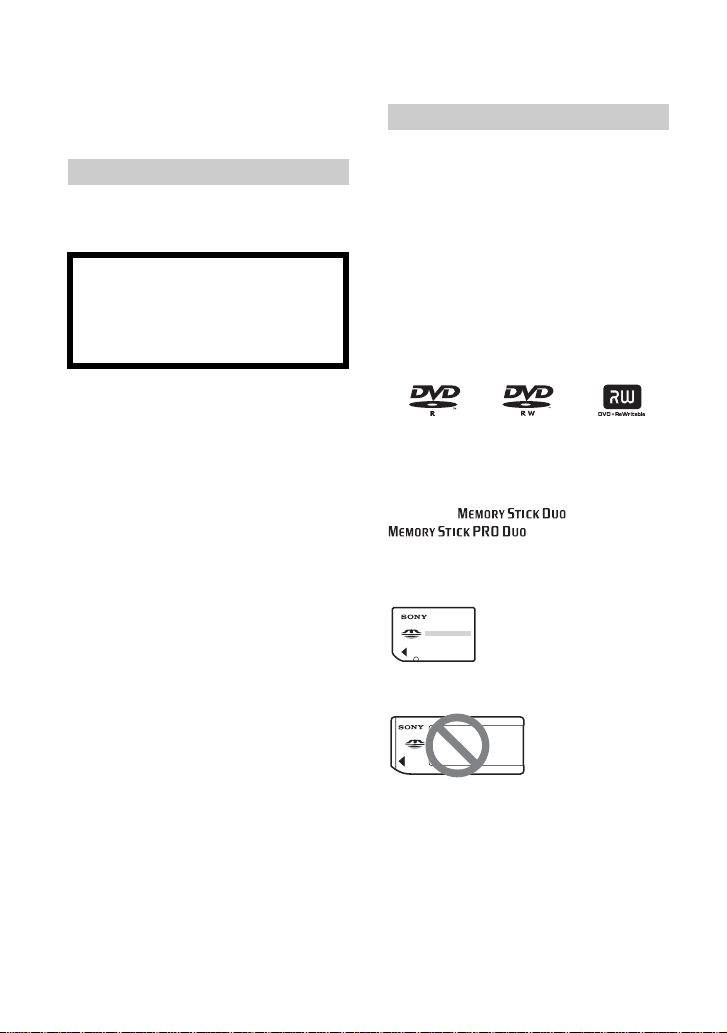
请首先阅读本部分
操作本机之前,请先通读本手册,并妥善
保存以备今后参考。
警告
为减少发生火灾或触电的危险,请
勿让本装置淋雨或受潮。
1 类激光产品
本装置属于 1 类激光产品
小心
请只使用指定类型的电池进行更换。否
则,可能造成着火或人员受伤。
注意
特定频率的电磁场可能会影响本机的图
像和声音。
本产品经测试符合 EMC 规格中的有关使
用短于 3 米的连接用电缆的限制。
须知
如果静电或电磁场导致数据传送失败,
请重新启动应用软件或拨下 USB 电缆后
再将其插入。
使用注意事项
本摄像机随附了两种操作指南。
– “操作指南”(本手册)
– “初次操作指南”:讲解在与电脑相连的情
况下如何使用摄像机(存储在随附的 CDROM 上)*
* DCR-DVD404E 不支持与计算机连接,所
以不提供“初次操作指南”。
可在摄像机中使用的光碟
只能使用 8 厘米 DVD- R、8 厘米 DVD -RW
和 8 厘米 DV D+RW 。 请使用带有以下标记
的光碟。 有关详细信息,请参阅第 12 页。
关于可用于本摄像机的 “Memory
Stick”的类型
共有两种尺寸的“Memory Stick”。您 可
使用标有 或
Duo”(第 127 页)。
“Memory Stick Duo”
(该尺寸可在本摄像机中使用)
“Memory Stick”
(您不能在本摄像机中使用它。)
的“ Memory Stick
• 不能使用除 “Memory Stick Duo”以外
任何其它类型的记忆卡。
•“Memory Stick PRO”和 “Memory
Stick PRO Duo”只能在兼 容 “Memory
Stick PRO”的设备中使用。
2
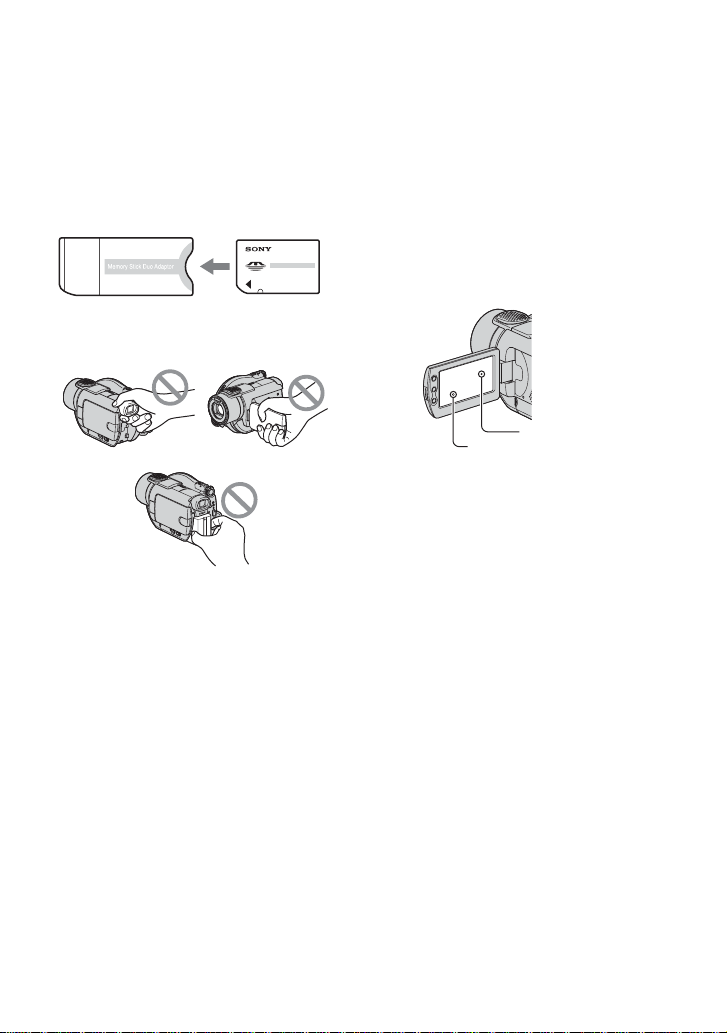
在将 “Memory Stick Duo”与
“Memory Stick”兼容设备一起
使用时
一定要将“Memory Stick Duo”插 入
Memory Stick Duo 转接器。
Memory Stick Duo 转接器
关于使用摄像机
• 切勿握住以下部位握持摄像机。
取景器 LCD 显示屏
电池
• 本摄像机不具有防尘、防滴漏或防水
特性。请参阅 “保养和预防措施”
(第 130 页)。
• 为了避免损坏光碟或丢失录制的图
像,不要在 POWER 开关的指示灯
(第 20 页)或 ACCE SS 指示灯
(第 24 页)亮着时执行以下操作:
– 从摄像机中取出电池组或交流适配器。
– 对摄像机进行机械撞击或振动。
• 在用 USB 电缆等连线将摄像机连接到
另一设备之前,一定要以正确的方向
插入连接插头。 如果您强行以错误的方
向插入连接插头,则可能损坏端子,
或导致摄像机故障。
有关设置项、 LCD 显示屏、取景器
和镜头的注意事项
• 灰色显示的设置项在当前录制或播放
条件下无效。
•LCD显示屏和取景器是采用超高精密
技术制造的,其有效像素达 99.99% 以
上。 但是, LCD 显示屏和取景器上可
能时常会出现一些小黑点和 / 或亮点
(白色、红色、蓝色或绿色)。 这些点
是正常的。
黑点
白点、红点、蓝点或
绿点
• 将 LCD 显示屏、取景器或镜头长时间
暴露在直射阳光下可能会导致故障。 把
摄像机放在窗户附近或室外时要小心。
• 切勿直接对准太阳。 这样做可能导致摄
像机出现故障。 请只在日光强度较低的
情况下 (例如黄昏)拍摄太阳的照片。
关于录制
• 开始录制之前,先测试录制功能,以
保证录制的图像和声音没有问题。 录制
到 DVD-R 上的图像是无法删除的。 请
用 DVD-RW/DVD+RW 先进行试录
(第 12 页)。
• 即使因摄像机或储存介质等设备出现
故障而无法录制或播放,也不提供对
录制内容的赔偿。
• 电视机制式视国家或地区而异。 要在电
视机上观看录制的内容,您需要有 PA L
制式的电视机。
• 电视节目、电影、录像带和其它素材
可能受版权保护。 未经授权录制这些素
材可能违反版权法。 不能复制摄像机中
受版权保护的软件。
3
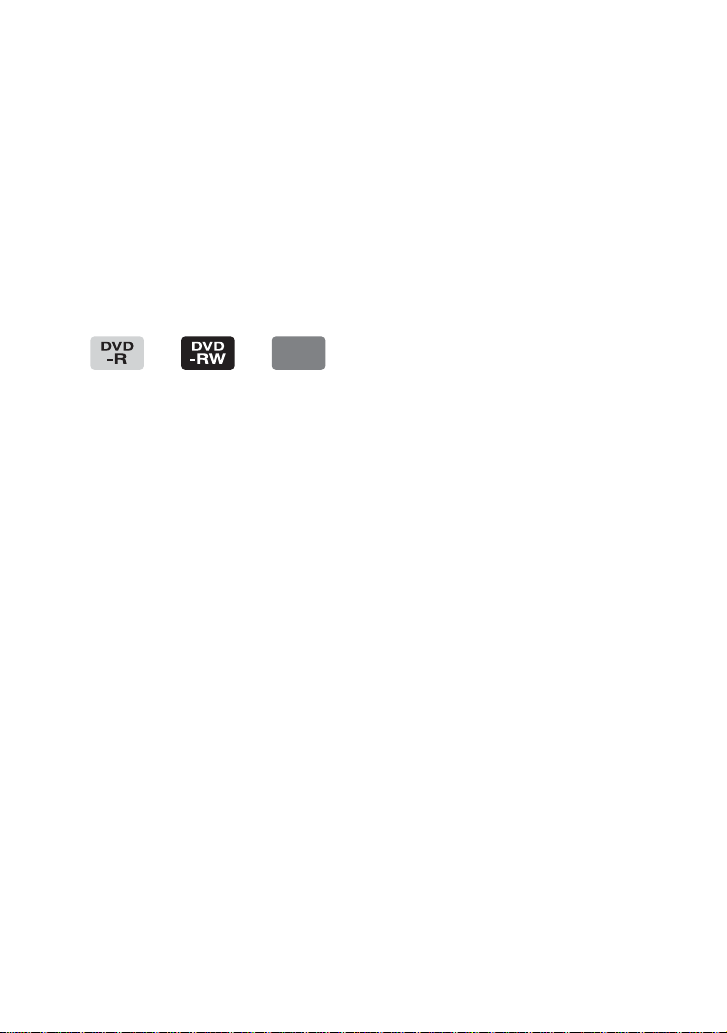
请首先阅读本部分(续)
关于本手册
• 本手册中所用的 LCD 显示屏和取景器
图像是使用数码照相机抓取的,因此
可能和您看到的图像有所不同。
• 录制介质及附件的设计和规格如有变
更,恕不另行通知。
• 本手册中所用的插图全部来自
DCR-DVD405E 型号。
• 本操作指南中提到的光碟指 8 厘米
DVD 光碟。
• 可执行的操作视所用的光碟而异。 下面
的标记分别表示不同的 DVD 格式。
DVD
+RW
• 在阐释操作步骤时,屏幕上显示的内
容将使用当地的语言。如果需要,请
在使用摄像机之前更改屏幕显示语言
(第 77 页)。
关于 Carl Zeiss 镜头
本摄像机配备 Carl Zeiss 镜头,这种镜头
由德国 Carl Zeiss 和 Sony Corporation 共
同研制,可提供高品质的图像。
这种镜头采用摄像机使用的 MTF* 测量
方法,能够达到 Carl Zeiss 镜头的典型
画质。
此外,本摄像机的镜头覆有 T* 涂层,以
防止不必要的反射,并真实地重现色彩。
* MTF 表示 Modulation Transfer Function
(调制传送功能)。 该数值表示从被摄
物体传来的、进入镜头的光线量。
关于主机外壳金属部分感觉到微弱
电流
在将电源适配器与主机连接后,根据接
触部位和个人的不同,您有时在接触金
属外壳或接口时可能会感觉微弱电流。
产生这种现象的原因是因为电源适配器
中有抑制电磁干扰的元件,该元件在初、
次级之间构成了必要的回路。
您可以放心的是此微弱电流被控制在国
家安全标准所规定的限值范围之内,且
本产品在生产出厂时已通过严格的质量
检查,因此请您放心使用。
如您有疑问,请与附近的索尼维修站
联系。
4
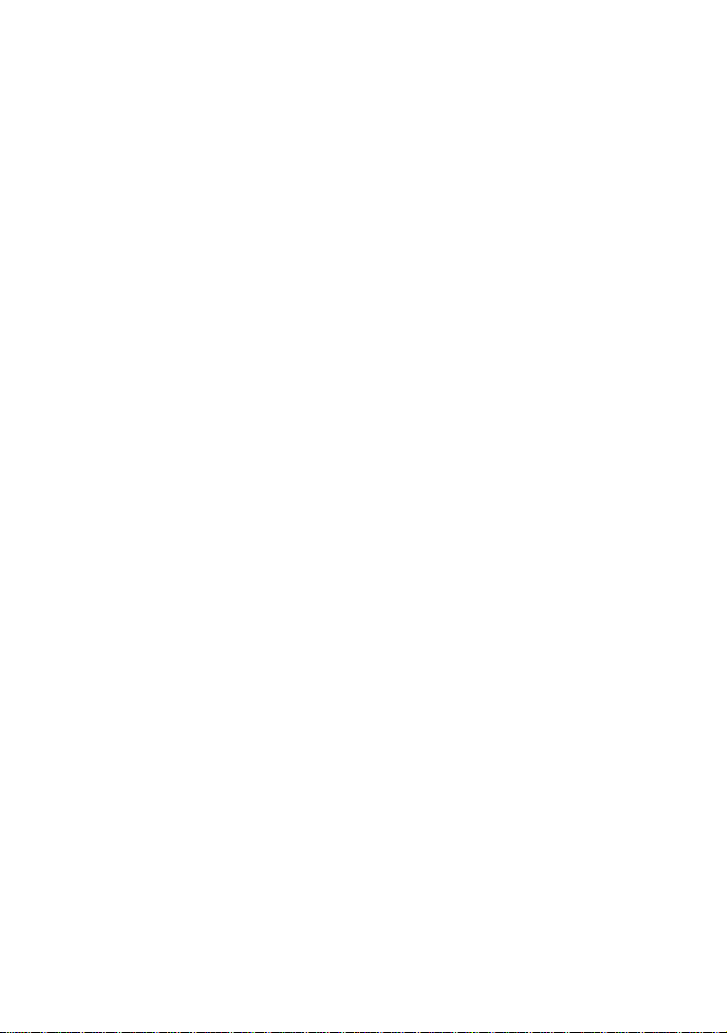
5
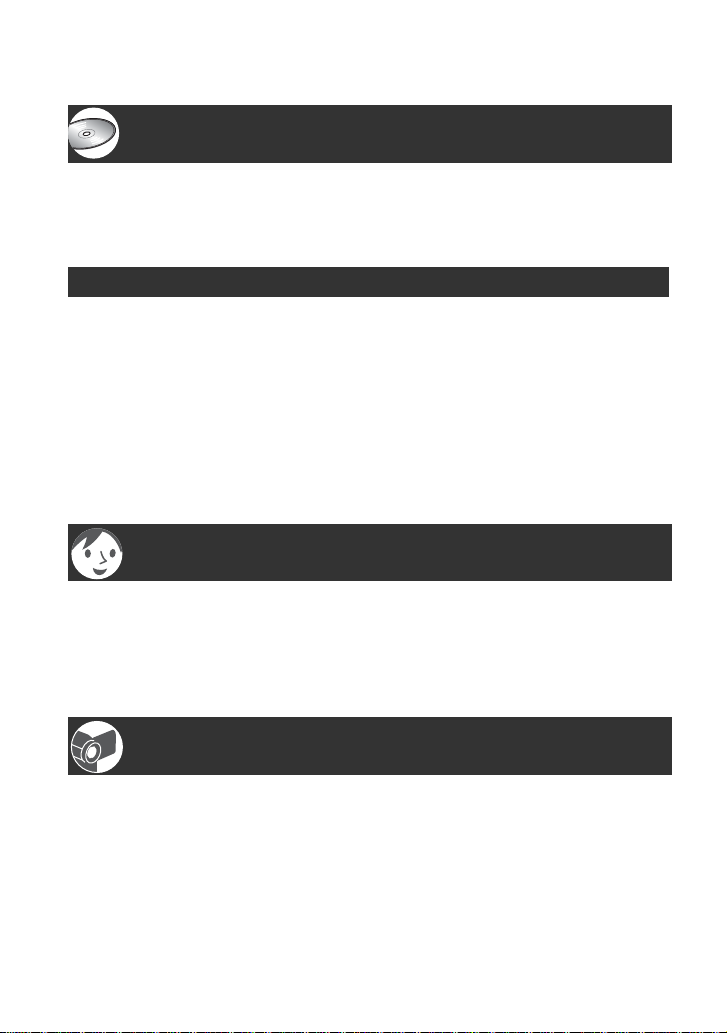
目录
尽享 DVD Handycam,乐趣无穷
DVD Handycam 的丰富功能 ................................................................... 10
选择光碟.................................................................................................. 12
使用 DVD Handycam..............................................................................14
入门指南
步骤 1:检查随机提供的物品.................................................................. 16
步骤 2:对电池组充电.............................................................................17
步骤 3:打开电源,持握摄像机 ..............................................................20
步骤 4:调节 LCD 显示屏和取景器.........................................................21
步骤 5:使用触摸屏 ................................................................................22
步骤 6:设定日期和时间.........................................................................23
步骤 7:插入光碟或 “Memory Stick Duo”............................................24
步骤 8:选择录制图像的纵横比 (16:9 或 4:3)......................................27
Easy Handycam ━ 在使用自动设置的情况下使用摄像机
使用 Easy Handycam 操作......................................................................29
轻松录制.................................................................................................. 30
轻松播放.................................................................................................. 32
准备在 DVD 播放机上播放 (最终处理).................................................34
录制 / 播放
录制.........................................................................................................36
播放.........................................................................................................38
录制 / 播放等所使用的功能......................................................................40
录制
使用变焦
录制现场感更强的声音 (5.1 声道环绕声录音)
使用闪光灯
在黑暗场所录制 (NightShot)
调节背光对象的曝光 (BACK LIGHT)
为偏离中心的对象对焦
6
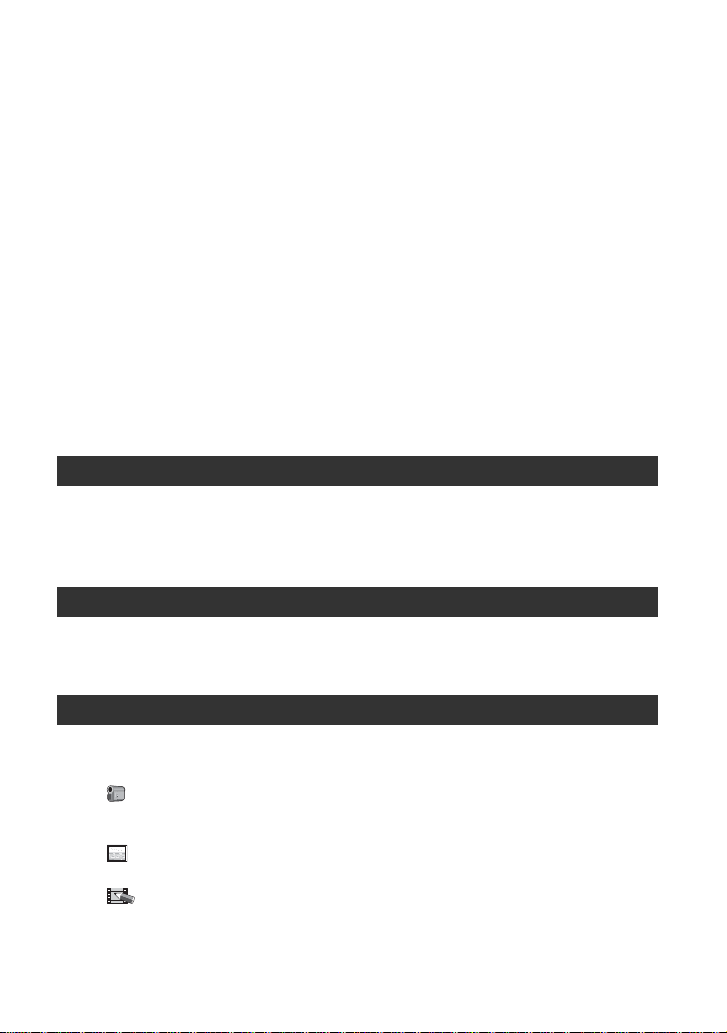
为所选的对象固定曝光
在镜像模式下录制
添加特殊效果
使用三脚架
连接肩带
播放
使用回放放大
播放一系列静止图像 (幻灯片显示)
录制 / 播放
检查剩余电量
关闭操作确认提示音
初始化设定 (RESET)
其它部件名称和功能
检查 / 删除上一场景 (回顾 / 回顾删除).................................................44
录制 / 播放期间显示的指示信息...............................................................45
遥控器......................................................................................................47
在电视机上播放图像................................................................................48
在 DVD 设备上播放
使光碟适于在 DVD 设备或 DVD 驱动器上播放 (最终处理)..................50
在 DVD 机等设备上播放光碟...................................................................54
在安装了 DVD 驱动器的电脑上播放光碟 .................................................55
使用录制过的光碟 (DVD-RW/DVD+RW)
最终处理后录制更多的场景 .....................................................................57
删除光碟上的所有场景 (格式化)..........................................................58
使用设定项目
使用设定项目...........................................................................................60
设定项目..................................................................................................62
照相机设定.........................................................................................64
将摄像机调节至录制状态的设定
(曝光 / 白平衡 /STEADYSHOT,等等)
静像设定 ............................................................................................68
静止图像的设定 (连续拍摄 / 图像质量 / 图像尺寸,等等)
照片软件...........................................................................................70
照片的特殊效果或录制 / 播放的附加功能
(图像特技效果 / 数码效果,等等)
7
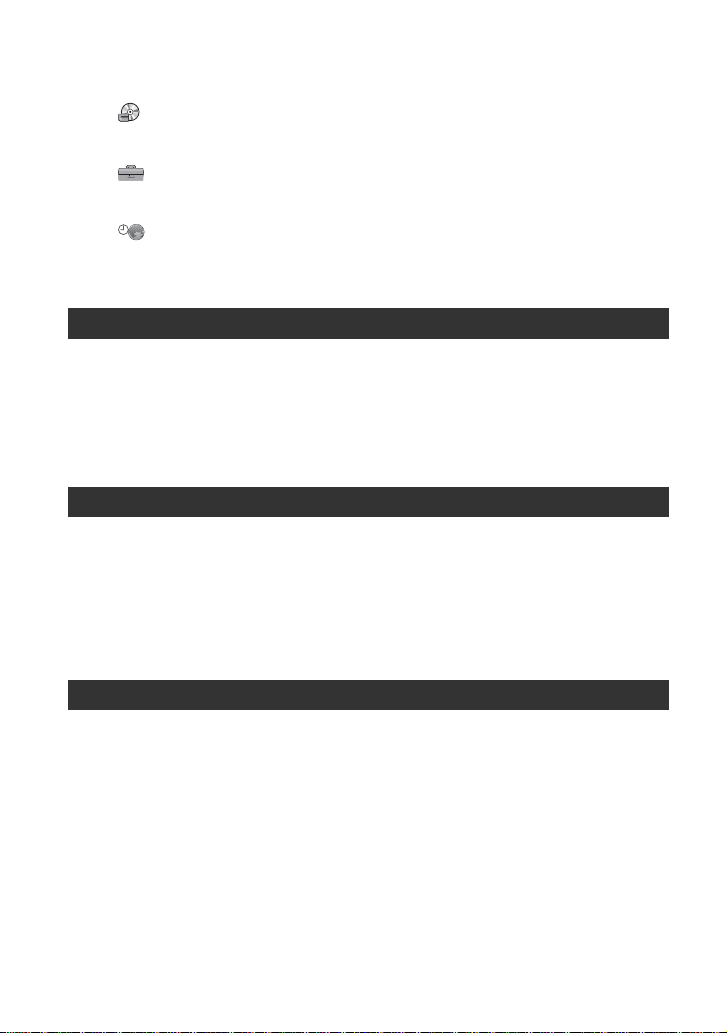
目录 (续)
媒体设定
基本设定 ...........................................................................................73
自定义个人菜单.......................................................................................78
.............................................................................................72
光碟和 “Memory Stick Duo”的设定
(格式化 / 结束写入 / 取消结束写入,等等)
在光碟上录制时的设定或其它基本设定
(拍摄模式 /LCD/ 取景器设定 /USB 速度,等等)
时间 /LANGUAGE ............................................................................77
(日期和时钟设定 / 时区设定 /LANGUAGE,等等)
在 DVD Handycam 上编辑
复制静止图像 .......................................................................................... 80
从 “Memory Stick Duo”中删除静止图像 ..............................................82
编辑原始数据 .......................................................................................... 83
创建播放列表 .......................................................................................... 84
播放播放列表 .......................................................................................... 87
播放播放列表89
复制、打印
复制到录像机 / DVD 设备........................................................................ 88
从电视机或录像机 / DVD 设备
(DCR-DVD405E/DVD805E) 录制图像 ....................................................90
打印录制的静止图像 (PictBridge 兼容打印机)
(DCR-DVD405E/DVD805E)....................................................................92
连接外接设备的插孔................................................................................ 94
使用电脑 (DCR-DVD405E/DVD805E)
在电脑上参阅 “初次操作指南”之前 .....................................................95
安装软件和 “初次操作指南”.................................................................97
查看 “初次操作指南”..........................................................................100
8
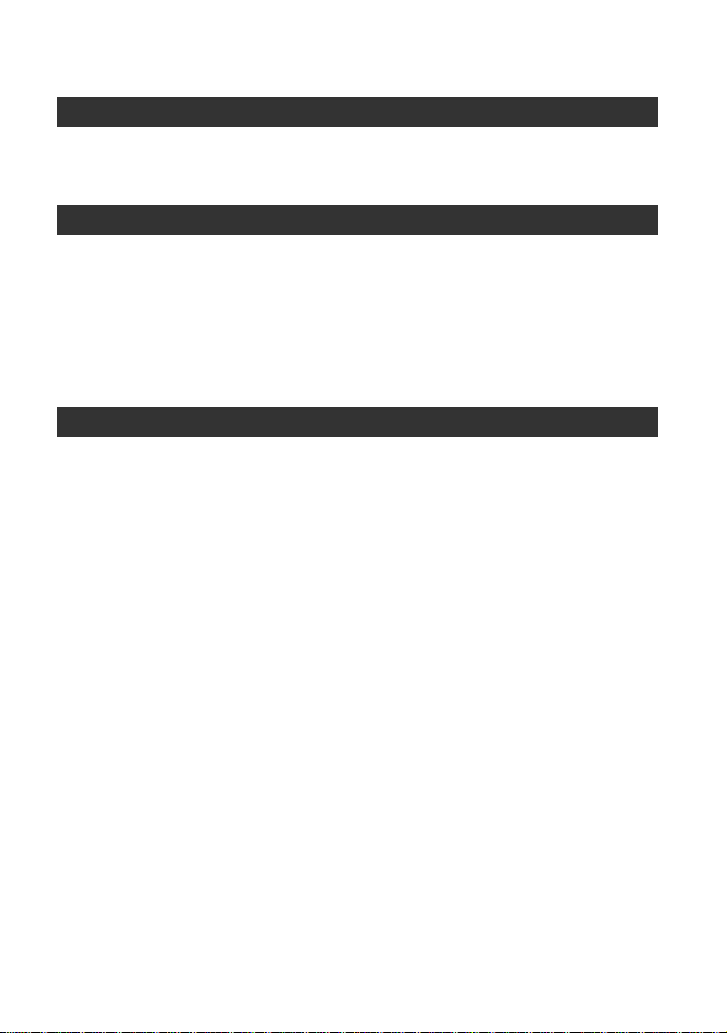
问题解答
问题解答................................................................................................101
警告指示和警告信息..............................................................................119
附加信息
在海外使用本摄像机..............................................................................124
关于光碟................................................................................................126
关于 “Memory Stick”..........................................................................127
关于 “InfoLITHIUM”电池组 ................................................................129
保养和预防措施 .....................................................................................130
规格 .......................................................................................................133
术语表、索引
术语表....................................................................................................135
索引 .......................................................................................................137
9
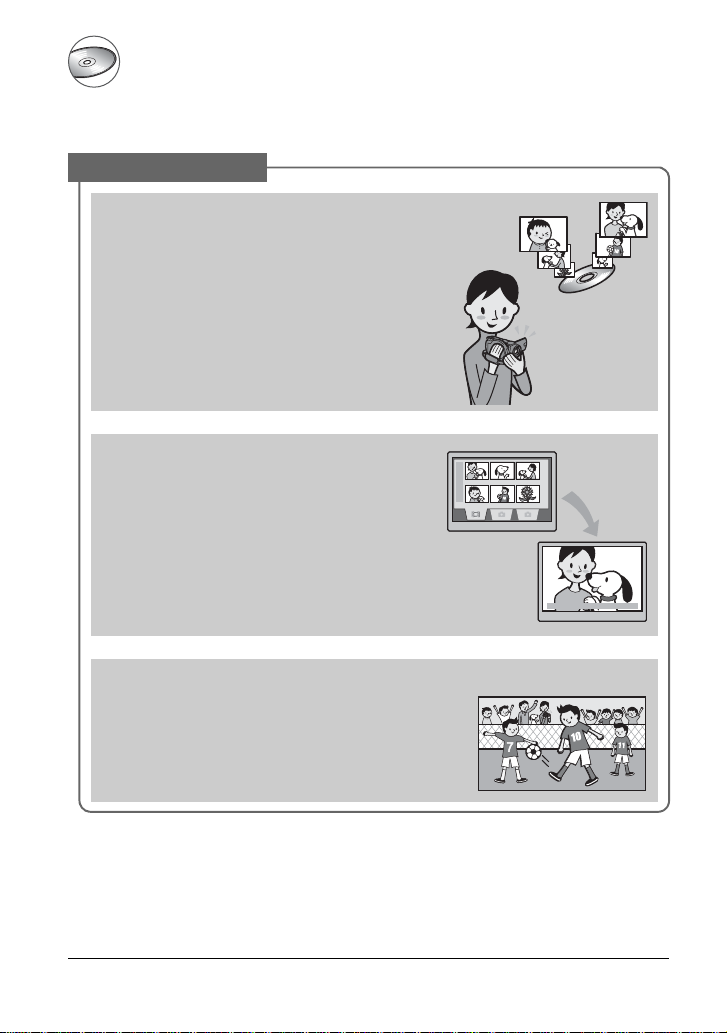
尽享
DVD Handycam
,乐趣无穷
DVD Handycam 的丰富功能
DVD Handycam 将图像数据录制在 8 厘米 DVD* 上。
它比录像带更方便,并且更为通用。
随心拍摄漂亮照片
无需倒带即可开始录制(第 30、36 页)
录制的图像存储在光碟的空白区域,因此不存
在意外覆盖重要录制内容的风险。
由于无需倒带即可开始录制,因此随时都可开
始拍摄。
光碟既能存储动画,也能存储静止图像。
静止图像可以录制在光碟或“Memory Stick Duo”中。
•
使用 VISUAL INDEX 屏幕快速找到场景
(第 32、38 页)
VISUAL INDEX 屏幕供您浏览光碟上的内容。
您只需轻触要观看的场景。
光碟无论播放多少次都不会磨损。 拍下的珍贵
镜头将永远留存在光碟上。
录制宽荧幕格式和 5.1 声道环绕声
(第 27、40 页)
您可通过宽屏 LCD 显示屏录制高质量的宽荧幕图
像,该显示屏以 16:9 的视角显示画面,与宽屏电视
机完全相同。 逼真的 5.1 声道环绕声也可直接录制
到光碟上。
* DVD(数码通用光碟)是大容量的光碟。
10
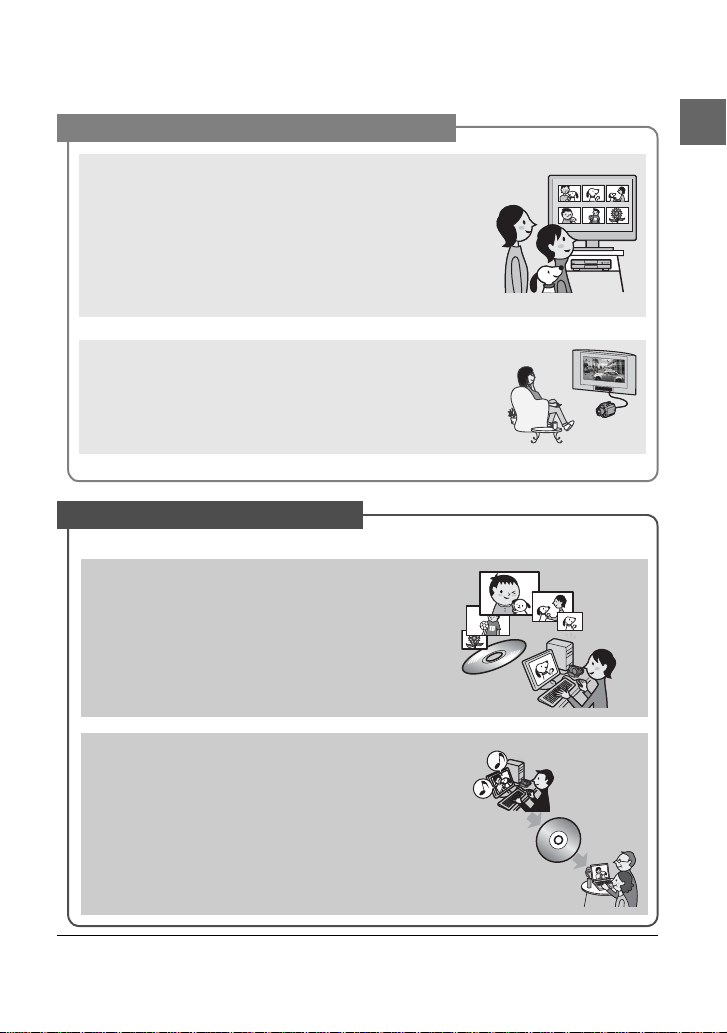
录制了内容的光碟可在各种设备上播放
使用 DVD 设备或 DVD 驱动器播放
(第 34、50 页)
录制了内容并经过最终处理 ** 的光碟可在家用 DVD 设
备、DVD 录放机或电脑中支持 8 厘米光碟的 DVD 驱动
器中播放。
在对光碟进行最终处理时,您可以创建静止图像幻灯
片显示和 DVD 菜单,以便能快速访问要观看的场景。
使用宽屏电视机和家庭影院播放(第 40、48 页)
以宽荧幕格式录制的图像可以在宽屏电视机上播放,
并能呈现全景效果。 您也可以采用 5.1 声道环绕声录制
光碟,这样,用家庭影院播放光碟时就能达到完美的全
声道音效。
将 DVD Handycam 连接到电脑
• 有些型号可能不支持与电脑连接。
高速图像传输(第 95 页)
图像数据可以快速传输到电脑,而不要求播放。
带有 Hi-Speed USB (USB 2.0) 的电脑传输图像
的速度更快。
尽享 DVD Handycam,乐趣无穷
使用随机提供的软件进行编辑和复制
(第 95 页)
随 DVD Handycam 提供的 Picture Package 软件供您添
加音乐和各种效果,以创建自己的原创 DVD 。 复制光
碟非常方便,让您与家人朋友尽情分享珍贵镜头。
** 最终处理:这是一种过程,录制的 DVD 经过最终处理后就能在其它 DVD 设备上播放
(参阅第 34 和 50 页)。
11
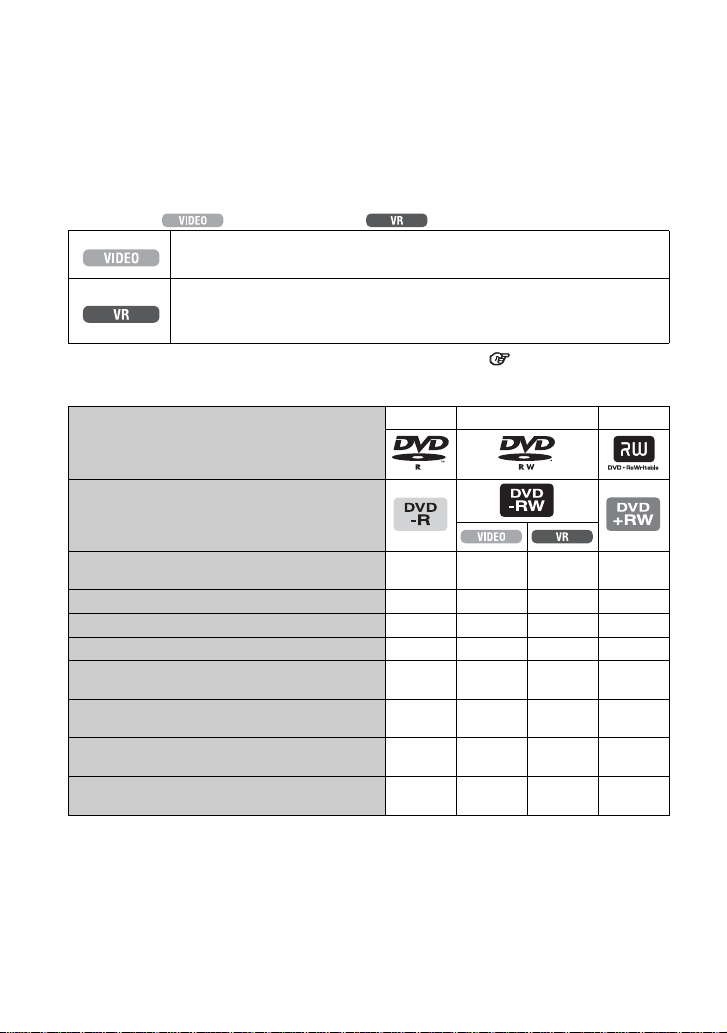
选择光碟
本 DVD Handycam 兼容 8 厘米的 DVD-R 、DVD-RW 和 DVD+RW。
它不支持 12 厘米的光碟。
DVD-RW 的录制格式
在使用 DVD-RW 时,您可以从 VIDEO 模式或 VR 模式选择录制格式。
在本手册中, 表示 VIDEO 模式, 表示 VR 模式。
一种录制格式,与大多数 DVD 设备兼容,尤其是在经过最终处理之后。
在 VIDEO 模式下,只会删除最近一次录制的图像。
允许用 DVD Handycam 编辑图像的一种录制格式(删除图像和重新排列图
像的顺序)。
经过最终处理的光碟可以在支持 VR 模式的 DVD 设备上播放 *
光碟和录制格式 术语表(第 135、136 页)
光碟格式的特点
DVD-R DVD-RW DVD+RW
光碟类型和符号
本手册中使用的符号
括号 ( ) 内的数字表示页码。
1
。
16:9(宽荧幕)和 4:3 动画可以录制在
同一张光碟上 *
立即删除上一次录制的内容
随意删除任何录制内容
在摄像机上编辑录制的内容
即使光碟变满,通过格式化即可重复
使用该光碟 *
如果对光碟进行最终处理,则可在其
它 DVD 设备上播放录制的内容
即使不对光碟进行最终处理,也能在
其它 DVD 设备上播放录制的内容
在对光碟进行最终处理时创建 DVD
菜单
1
请参阅 DVD 设备的说明手册,了解它是否支持 DVD-RW 的 VR 模式。
*
2
*
静止图像可以录制在所有类型的光碟上。
3
格式化将删除所有录制内容,并使录制介质返回到其原始的空白状态。( 第 58 页)即使在使用新
*
光碟,也应该用 DVD Handycam 对它进行格式化(第 24 页)。
4
请不要在电脑上使用未进行最终处理的 DVD+ RW 的光盘,否则可能会导致故障。
*
2
3
(27)
(44)
(83)
(83)
(58)
(34、50)
(50)
(53)
zzz –
– zzz
––z –
––z –
– zzz
zz
*1
–––
zz – z
12
z*
1
z
*3
4
z*
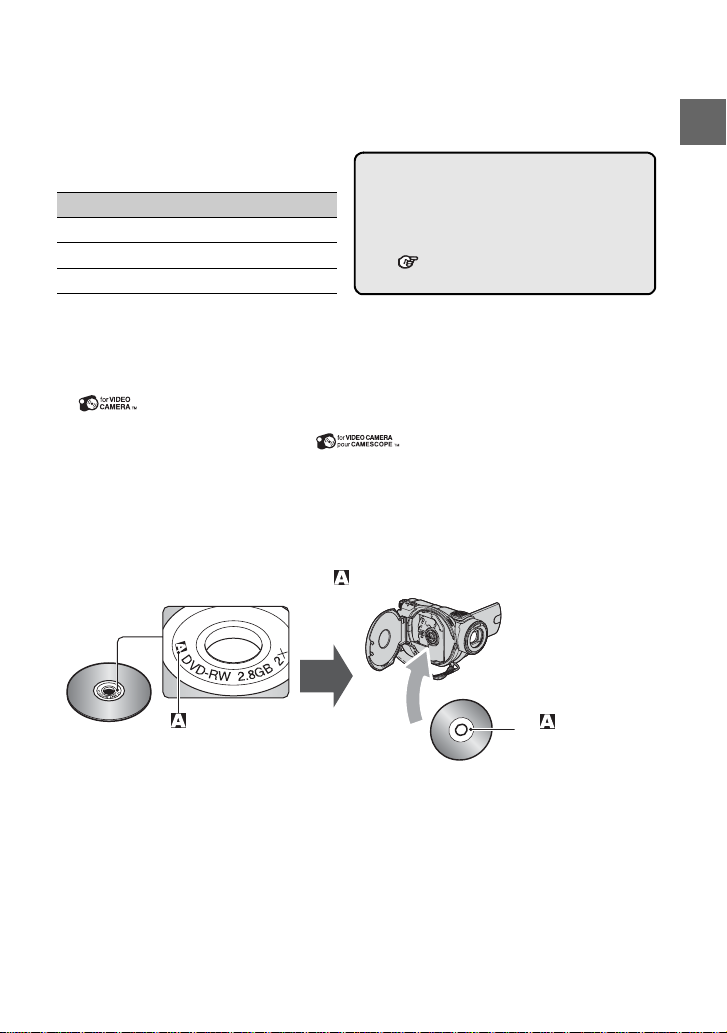
录制时间
每张光碟的单面录制时间
最短录制时间括在括号内。
单位 : 分钟
录制模式 录制时间
HQ(高质量) 大约 20 (18)
SP(标准播放) 大约 30 (18)
LP(长时间播放) 大约 60 (44)
当光碟中同时包含静止图像时,动画的录制时间会变短。
•
您的 DVD Handycam 使用 VBR( Variable Bit
Rate)格式自动调整图像质量,以适应录制场
景的需要。 该技术会在录制光碟时引起波动。
包含快速移动图像和复杂图像的动画以较高的
比特率进行录制,这样缩短了总体录制时间。
VBR 术语表(第 135 页)
光碟的使用
为了实现可靠、持久的录制 / 播放,我们建议在 DVD Handycam 中使用 Sony 光碟或带
有 *(for VIDEO CAMERA) 标记的光碟。
使用其它光碟的录制 / 播放效果可能不会令人满意,您还可能无法从 DVD Handycam 中取出光碟。
•
* 根据您购买地点的不同,光碟可能会带有 标记。
使用双面光碟
双面光碟的两面都可以录制内容。
在A面录制内容
将光碟放在 DVD Handycam 中,中心有 符号的一面朝外,直到听到喀嗒一声。
尽享 DVD Handycam,乐趣无穷
符号
使用双面光碟时,小心不要在盘面上按上指印。
•
让 符号朝外。
在反面录制内容。
• 在 DVD Handycam 中使用双面光碟时,只会在一面进行录制 / 播放。 当光碟已放入 DVD Handycam
中后,无法切换到另一面进行录制或播放。 录制 / 播放完一面时,取出光碟并翻面,这样就能使用
另一面。
• 对双面光碟的每一面都将执行以下操作。
– 最终处理(第 50 页)
– 解除最终处理 (DVD-RW:VIDEO 模式)(第 57 页)
– 格式化(第 58 页)
13
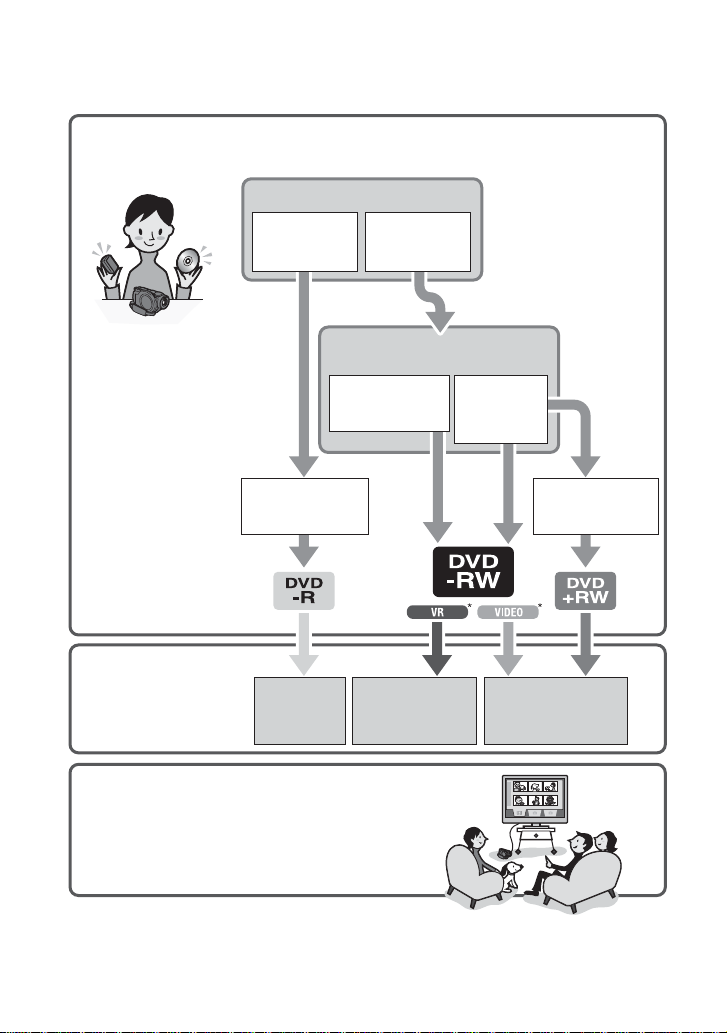
使用 DVD Handycam
1准备
(请参阅第 16 至 27 页)。
选择最适合您需要的光碟。
重复使用光碟
保存录制的
图像
重复使用一张
光碟
录制后要执行哪些任务?
在 DVD Handycam
中删除和编辑图像
该光碟可在各种
DVD 设备上播放
* 在 DVD Handycam 中
选择模式并进行格式
化(第 24 页)。
2拍摄、删除和编辑
(请参阅第 30、36、
44 和 83 页)。
不能删除已
经录制的
图像。
随时可以删除或
编辑已经录制的
图像(第 83 页)。
3在 DVD Handycam 上观看录制内容
(请参阅第 32 和 38 页)
您也可将它连接到电视机上来观看录制内容
(第 48 页)。
在各种 DVD
设备上播放
光碟
只能删除刚录制的
图像(第 44 页)。
该光碟即使没有
经过最终处理
也能播放
14
右页续
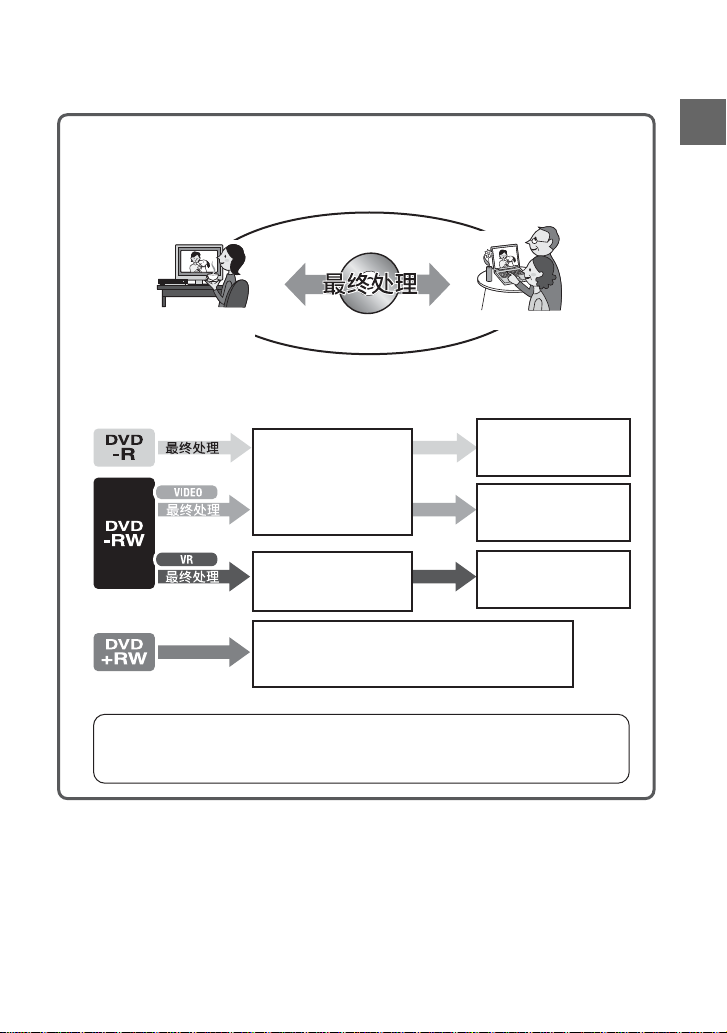
4在其它 DVD 设备上观看录制内容
(请参阅第 50 和 54 页)。
要在其它 DVD 设备上观看用 DVD Handycam 录制的光碟,必须先对光碟进行
最终处理。
尽享 DVD Handycam,乐趣无穷
DVD 设备 /
DVD 录放机
光碟的录制量越小,最终处理光碟所需的时间越长。
•
最终处理后的光碟特点因光碟类型而异。
像市面上销售的 DV D 一
样,该光碟在经过最终处
理后可在大多数 DV D 设
备上播放。
该光碟可在兼容 DVD-
RW VR 模式的设备上
播放。
该光碟无需进行最终处理就能播放。
但在某些情况下必须进行最终处理。
有关详细信息,请参阅第 50 页。
DVD 驱动器
即使还有可用空间,也
不能再添加录制内容。
如果取消最终处理,
则可添加录制内容
(第 57 页)。
即使不取消最终处理,
也能添加录制内容。
播放兼容性
不保证能在所有 DV D 设备上播放。 请参阅随您的 DV D 设备提供的说明手册或咨询
经销商。
15
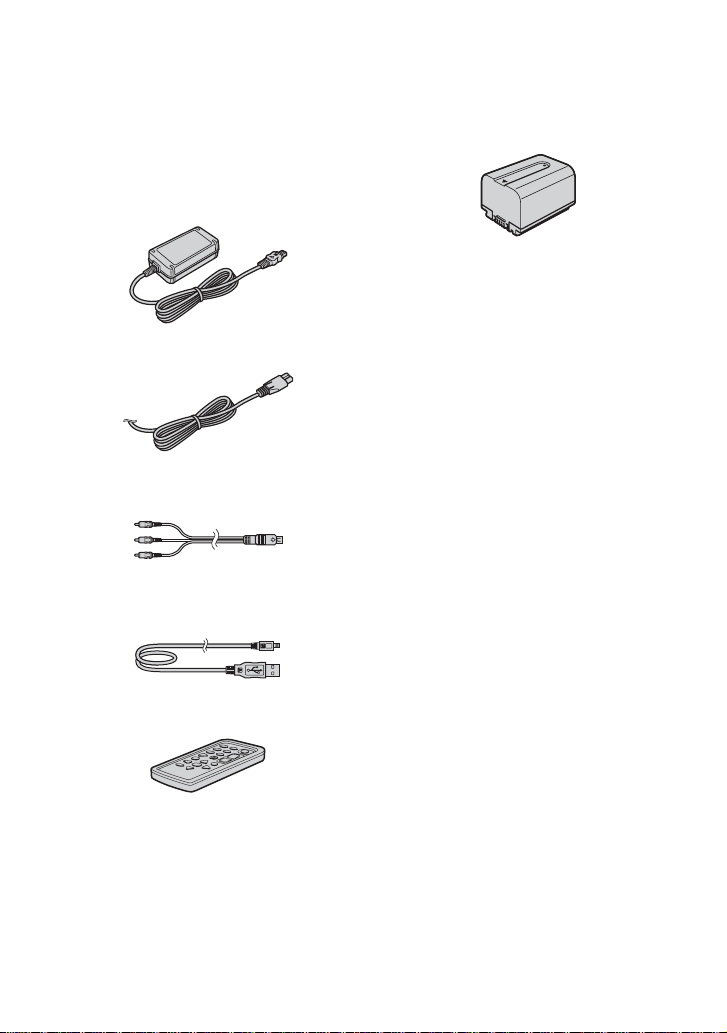
入门指南
步骤 1:检查随机提供的物品
确保随摄像机一起收到了以下物品。
括号内的数字表示所提供物品的数量。
• 光碟和 “Memory Stick Duo”不随机
提供。
交流适配器 (1) (第 17 页)
电源线 (1) (第 17 页)
A/V 连接电缆 (1) (第 48、 88、
90、 94 页)
USB 电缆 (1) (第 92、 94 页)
(适用于 DCR-DVD405E/DVD805E)
充电电池组
NP-FP60 (1) (第 18 页)
清洁布 (1)
CD-ROM“Picture Package Ver.1.8.1”(1)
(第 95 页)(适用于 DCR-DVD405E/
DVD805E)
CD-ROM “Nero Express 6” (1)
(第 95 页)(适用于 DCR-DVD404E)
在将使用摄像机录制的光碟复制到
12 厘米 DV D 上时使用。
操作指南 (本手册) (1)
无线遥控器 (1) (第 47 页)
已经装好钮扣型锂电池。
16
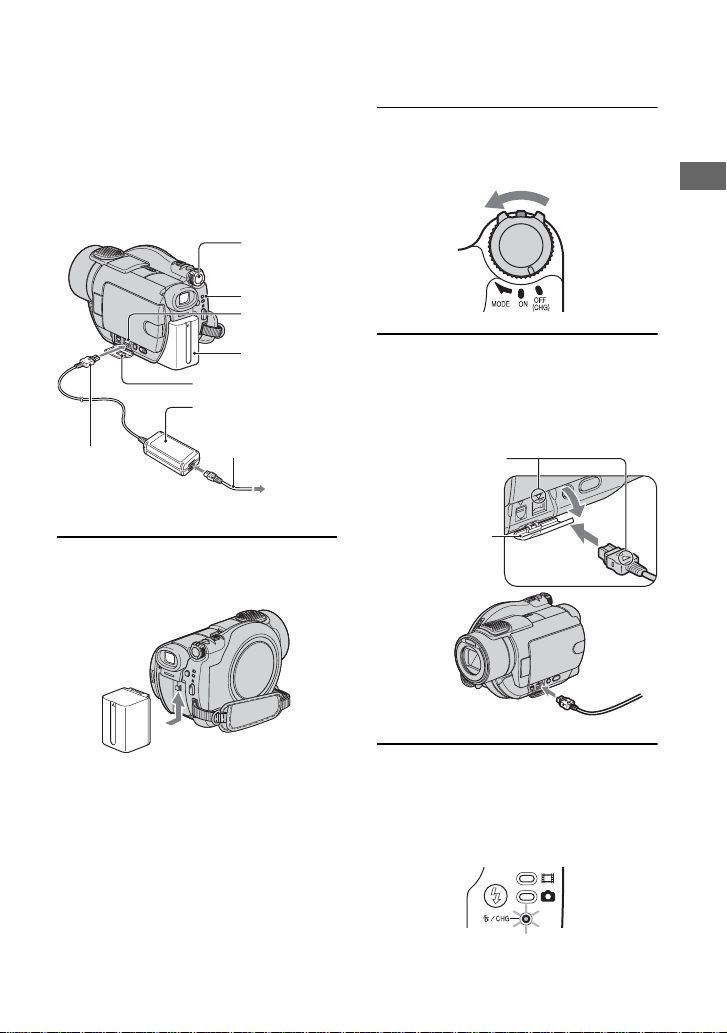
步骤 2:对电池组充电
将“InfoLITHIUM”电池组 (P 系列)
装在摄像机上后,便可对电池进行充电
(第 129 页)。
不能在摄像机中使用 NP-FP30 电池组 (电池
•
组的背面标有型号)。安装电池组时用力过
大可能导致摄像机出现故障,例如,电池组
性能下降或是难以取出电池组。
POWER
开关
CHG 指示灯
DC IN 插孔
2 按箭头所示的方向将 POWER 开关
滑至 OFF (CHG) (默认设定)。
入门指南
电池
插孔盖
交流适配器
DC 插头
电源线
至墙壁电源插座
1 按箭头所示的方向滑入电池组,直到
听到喀嗒一声。
3 将交流适配器连接到摄像机上的 DC
IN 插孔。
打开 D C I N 插孔盖以连接交流适配器。
将 DC 插头上的 v
标记与摄像机上的
v 标记对起来。
插孔盖
4 将电源线连接至交流适配器和墙壁电
源插座。
CHG (充电)指示灯点亮,此时开
始充电。
17
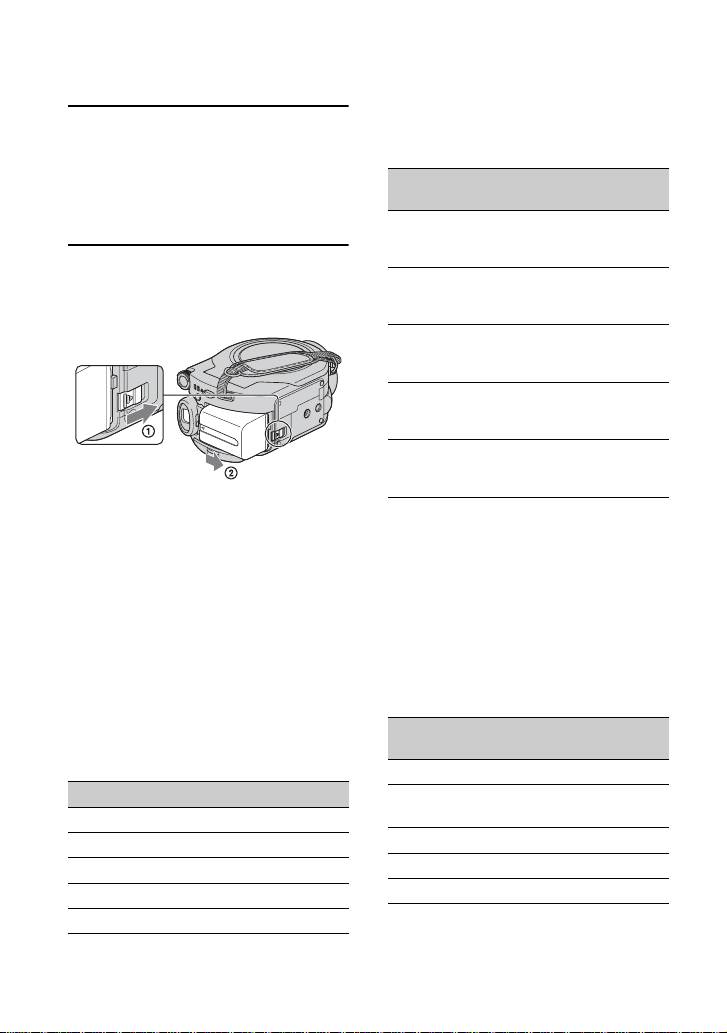
步骤 2:对电池组充电 (续)
5 电池完全充满后, CHG (充电)指
示灯灭。 从摄像机的 DC IN 插孔中拔
出 AC 适配器。
断开 AC 适配器连接时要同时握住摄像机
•
和 DC 插头。
取出电池组
将 POWER 开关滑至 OFF (CHG)。 滑动
BATT (电池)释放杆并取出电池组。
BATT(电池)
释放杆
在取出电池组时,确保 POWER 开关的各指
•
示灯 (第 20 页)都不是亮着的。
存放电池组
如果打算长时间不使用电池组,则应将
电池组的电量完全用尽 (第 129 页)。
使用外部电源
进行连接,具体方式与对电池组充电时
的连接方式相同。 在此情况下,电池组
电量将不会损失。
充电时间 (完全充电)
对完全放电的电池组完全充电所需要的
大概时间 (分钟)。
电池组 充电时间
NP-FP50
NP-FP60(随机提供)
NP-FP70
NP-FP71
NP-FP90
125
135
155
170
220
录制时间
完全充电的电池组的大概可用时间
(分钟)。
电池组
NP-FP50
NP-FP60
(随机提供)
NP-FP70
NP-FP71
NP-FP90
* 普通录制时间显示重复录制开始 /停止、打开
/关闭电源以及变焦时的时间。
连续录制时间普通录制
055
060
060
085
090
095
125
135
140
145
155
160
230
250
255
时间*
025
030
030
040
045
045
060
065
070
070
075
080
115
125
125
• 显示的时间视以下条件而定。
– 上:LCD 显示屏背光打开。
– 中:LCD 显示屏背光关闭。
– 下:LCD 显示面板关闭期间,使用取景器
进行录制的录制时间。
播放时间
完全充电的电池组的大概可用时间
(分钟)。
电池组
NP-FP50
NP-FP60
(随机提供)
NP-FP70
NP-FP71
NP-FP90
* LCD 显示屏背光打开。
LCD 显示
屏打开 *
LCD 显示
屏关闭
090 110
110 120
200 235
235 280
345 415
18
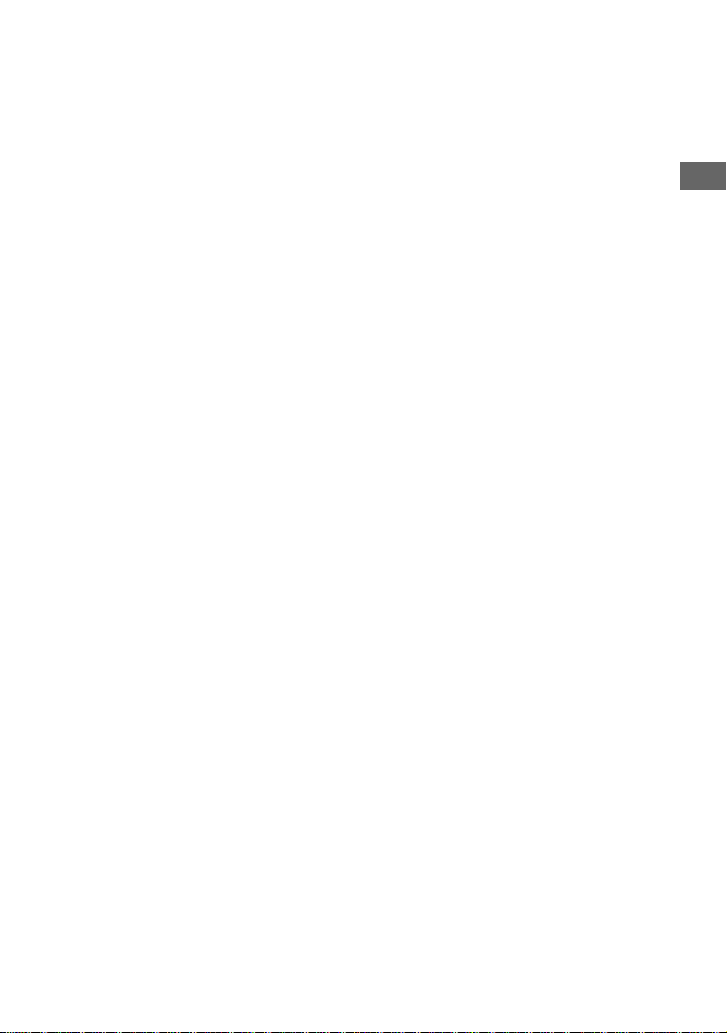
关于电池组
• 更换电池组前,先将 POWER 开关滑至 OFF
(CHG)。
• CHG (充电)指示灯在充电期间一直闪烁,
BATTERY INFO (第 43 页)在以下情况下
不会正确显示。
– 未正确安装电池组。
– 电池组损坏。
– 电池组的电量完全耗尽。(仅限 BATTERY
INFO。)
• 只要交流适配器连接在摄像机的 DC IN 插孔
中,即使电源线未与墙电源插座相连接,也
不会从电池供电。
• 连接可选购的摄影灯时,建议使用 NP-
FP70、 NP-FP71 或 NP-FP90 电池组。
关于充电/录制/播放时间
• 测量时间时摄像机的温度为 25°C。
(建议温度为 10-30°C。)
• 在低温下使用摄像机时,录制和播放时间将
缩短。
• 录制和播放时间可能因摄像机的使用条件而
缩短。
关于交流适配器
• 将交流电源变压器连接到附近的使用方便
的墙壁插座上。在使用变压器时,如果发
生故障,请立即从墙壁插座上拔出插头,
关闭电源。
• 请勿在窄小空间使用交流变压器,如墙壁和
家具之间。
• 切勿用金属物体将交流适配器的 DC 插头或
电池电极短路。 这样做可能导致故障。
预防措施
• 只要本装置与墙壁插座相连接,即使关闭了
本装置的电源,本装置仍然未与交流电源切
断。
入门指南
19
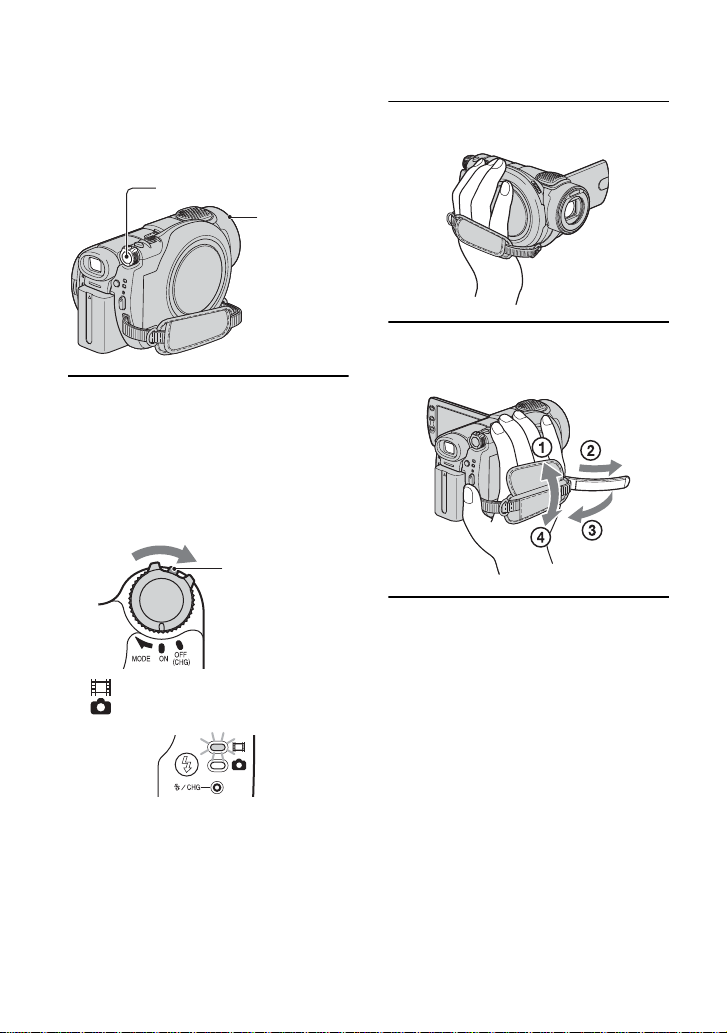
步骤 3:打开电源,持握摄像机
要进行录制,请滑动 POWER 开关,以
打开相应的指示灯。
第一次使用摄像机时,将出现 [ 日期和
时钟设定 ] 画面 (第 23 页)。
POWER 开关
镜盖
1 在按住中央绿色按钮的同时,按箭头
所示的方向滑动 POWER 开关即可
打开电源。
如果录制时需要切换电源模式,请按
箭头所示的方向滑动 POWER 开关,
直到相应的指示灯点亮。
绿色按钮
2 正确持握摄像机。
3 确保持握好摄像机,然后收紧
跨接带。
关闭电源
将 POWER 开关滑至 OFF (CHG)。
(动画):录制动画
(静止):录制静止图像
•
当您打开摄像机时,镜盖会自动打开。
• 设定日期和时间 ([ 日期和时钟设定 ],
第 23 页)后,下一次打开摄像机电源时,
当前日期和时间将在 LCD 显示屏上显示几
秒钟。
20
购买时,电源设置在以下状态:如果
•
。
摄像机无任何操作达到约 5 分钟,电源将
自动关闭以节约电池电量。([ 自动关机 ],
第 76 页)。
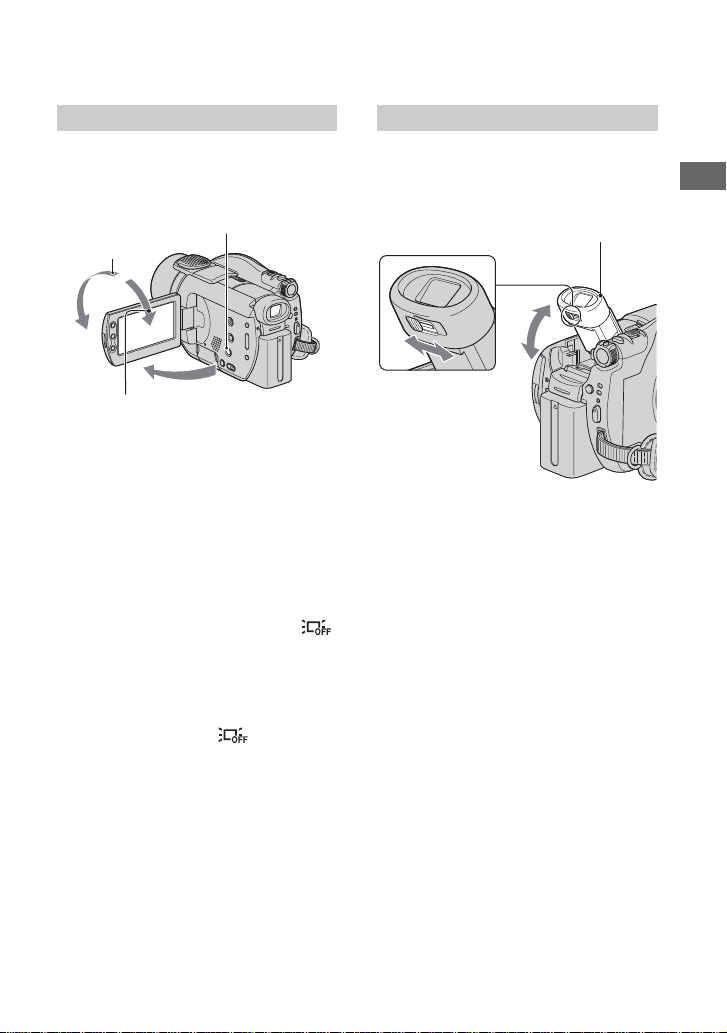
步骤 4:调节 LCD 显示屏和取景器
LCD 显示屏
打开 LCD 显示屏,让它与摄像机呈
90 度角 (1 ),然后将它旋转到录制或
播放所需的最佳角度 (2)。
2 180 度
(最大)
2 90 度(最大)
在打开或调节 LCD 显示屏时,请小心不要意
•
外按到 LCD 显示屏外框上的按钮。
• 如果 LCD 显示屏在打开时与摄像机之间呈
90 度角,然后旋转 180 度与镜头同侧,则可
在 LCD 显示屏的屏幕朝外的情况下将其关
闭。 这很适合播放操作。
关闭 LCD 显示屏背光以延长电池使
用时间
按住 DISP/BATT INFO 几秒钟直至
出现。
当您在非常明亮的条件下使用摄像机,
或当您想要节约电池电量时,此项设定
非常实用。 已经录制的图像不会受到此
项设定的影响。要取消该设定,请按住
DISP/BATT INFO 直至 消失。
DISP/BATT INFO
1 与摄像机之间
呈 90 度
取景器
您可在关闭 LCD 显示面板的情况下用取
景器观看图像,这样可节省电池电量;
当图像在 LCD 显示屏上的显示效果不佳
时也可改用取景器观看。
取景器
取景器镜头调节杆
提升并移动取景器直
至画面清晰。
您可以选择 [LCD/ 取景器设定 ]-[ 取景器背景
•
亮度 ] 来调节取景器背光亮度 (第 74 页)。
已经录制的图像不会受到此项设定的影响。
• 您可以在通过取景器观看图像的同时调节
[ 淡变器 ] 和 [ 曝光 ] (第 65、 71 页)。
入门指南
请参阅 [LCD/ 取景器设定 ] - [LCD 亮度 ]
•
(第 74 页)以调节 LCD 显示屏的亮度。
21
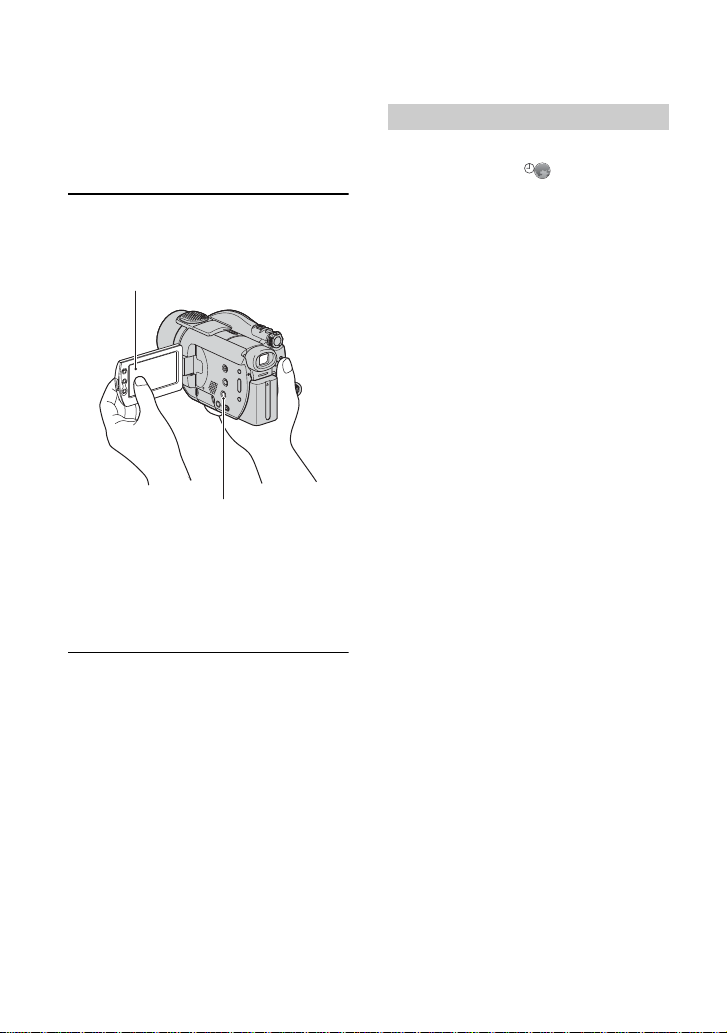
步骤 5:使用触摸屏
您可以使用触摸屏播放录制的图像
(第 32、 38 页)或更改设定
(第 60 页)。
按屏幕上显示的按钮。
用左手手掌扶住 LCD 显示面板的后面。
然后,按屏幕上显示的按钮。
按 LCD 显示屏上的按钮。
DISP/BATT INFO
•
当您按 LCD 显示屏外框上的按钮时,请执行
上述操作。
• 使用触摸屏时,请小心不要意外按到 LCD 显
示屏外框上的按钮。
• 如果触摸屏上的按钮不能正常作用,请调节
LCD 显示屏。(校准)(第 131 页)
隐藏屏幕指示
按 DISP/BATT INFO 可隐藏或显示屏幕
指示 (计数器等)。
更改语言设定
您可以更改画面语言显示,以指定的语
言显示信息。请在 时间 /
LANGUAGE 上的 [LANGUAGE] 中选择
画面语言 (第 77 页)。
22
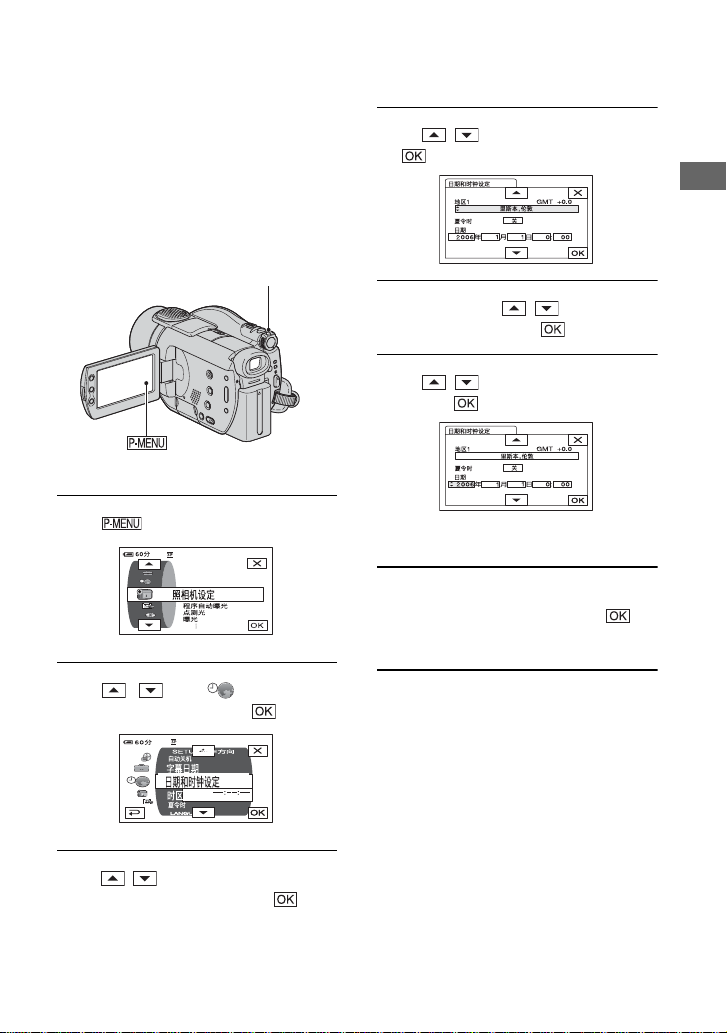
步骤 6:设定日期和时间
第一次使用本摄像机时应设定日期和时
间。 如果您未设定日期和时间,那么每
次打开摄像机或滑动 POWER 开关时都
将出现 [ 日期和时钟设定 ] 画面。
如果连续 3 个月左右未使用摄像机,则内
•
置充电电池的电量会耗尽,日期和时间设定
可能从内存中清除。在此情况下,请对充电
电池进行充电,然后重新设定日期和时间
(第 132 页)。
POWER 开关
如果是第一次设定时钟,请转到步骤 4。
4 用 / 选择所需的地区,然后按
。
入门指南
5 如果需要,用 / 将 [ 夏令时 ]
设为 [ 开 ],然后按 。
6 用 / 设定 [ 年 ] (年份),
然后按 。
1 按 t [SETUP]。
2 用 / 选择 (时间 /
LANGUAGE),然后按 。
3 用 / 选择
[ 日期和时钟设定 ],然后按 。
您最多可以设定至 2079 年。
•
7 设定 [ 月 ] (月份)、 [ 日 ]
(天)、小时和分钟,然后按 。
时钟开始计时。
有关 “全球各地时差”的信息,请参阅
•
第 125 页。
• 录制日期和时间在录制期间不显示,但它们
会自动录制到光碟上,您可以在播放期间查
看它们 ([ 数据代码 ],第 74 页)。
23
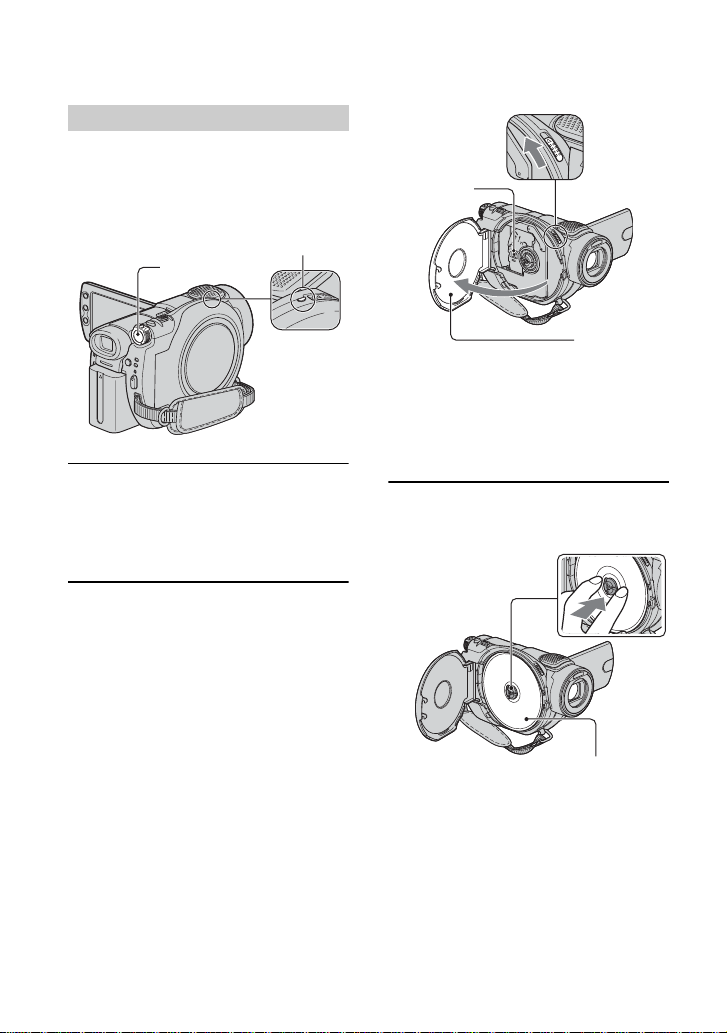
步骤 7:插入光碟或 “Memory Stick Duo”
插入光碟
录制时需要使用新的 8 厘米 DV D-R、
DVD-RW 或 DVD+RW (第 12 页)。
先用随摄像机提供的清洁布擦去光碟上的灰
•
尘或指印 (第 126 页)。
ACCESS 指示灯(光碟)
POWER 开关
1 检查摄像机的电源是否已打开。
当摄像机连接了电源时,即使摄像机已
•
关闭,也能从摄像机中取出光碟。不
过,光碟识别过程 (步骤 4)不会启动。
2 按箭头所示的方向 (OPEN B) 滑动
光碟盖 OPEN 开关。
LCD 显示屏上会出现 [ 准备打开 ]。
接着,您会听到一次开始旋律,然后
摄像机会发出提示音。
提示音停止后,光碟盖会轻轻自动
打开。
光碟盖
OPEN 开关
激光头物镜
当光碟盖轻
轻打开后,请
将它再开大
一点。
请注意,在打开或关闭光碟盖时,不要用手
•
或其他物体阻挡操作。将跨接带移到摄像机
下方,然后打开或关闭光碟盖。
• 如果您在关闭光碟盖时抓住跨接带,可能会
导致摄像机出现故障。
3 插入光碟,录制面朝向摄像机,然后
按光碟的中央,直到听到喀嗒一声。
如果插入的是单面光碟,
应让标签面朝外。
不要触碰光碟的录制面或激光头物镜
•
(第 131 页)。使用双面光碟时,小心不要
在盘面上按上指印。
• 如果在光碟插入不当的情况下关闭光碟盖,
可能会导致摄像机出现故障。
24
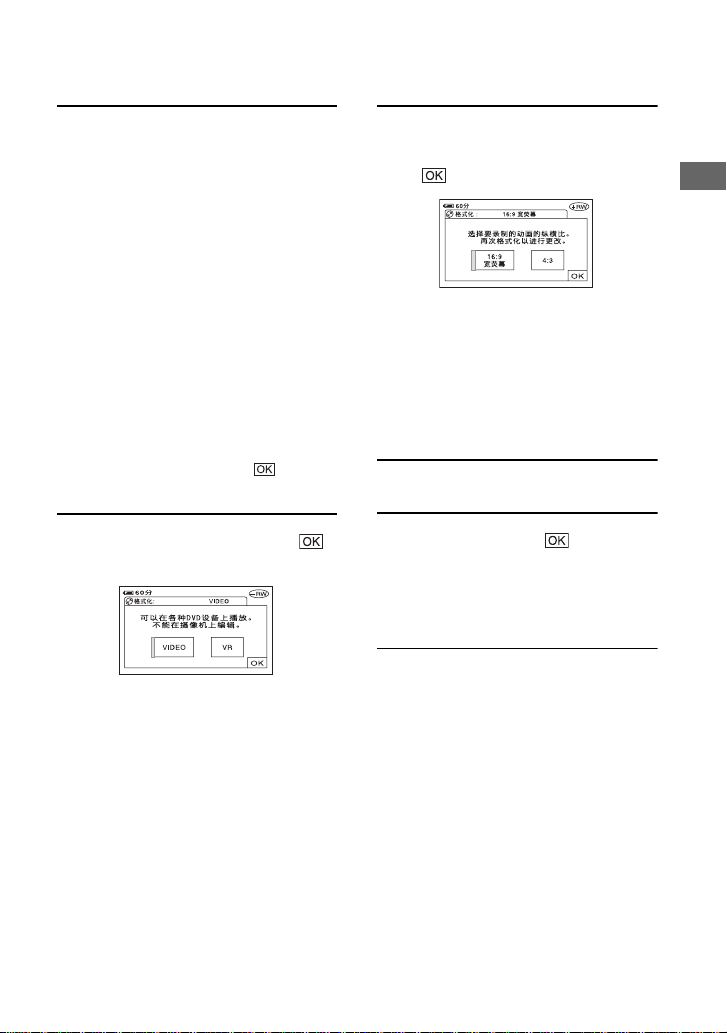
4 关闭光碟盖。
出现 [ 存取光碟 ] 画面。
识别光碟需要一些时间,具体取决于
光碟类型和条件。
xDVD -R
[ 存取光碟 ] 从 LCD 显示屏上消失
后,即可开始录制。您不需要执行
步骤 5 之后的步骤。
xDVD -RW
选择录制格式,然后格式化光碟。
请执行步骤 5。
xDVD +RW
选择录制图像的纵横比,然后格式化
光碟。请执行步骤 6。
在 Easy Handycam 操作期间(第 29 页),
•
将出现 [ 是否对光碟格式化 ? 如果不格
式化 , 请退出光碟。 ]。按 ,然后请
执行步骤 8。
6 为 DVD+RW 选择录制图像的纵横比
([16:9 宽荧幕 ] 或 [4:3]), 然 后
按 。
入门指南
x16:9 宽荧幕
您可录制高分辨率的广角图像。 如果
要在宽屏电视机上观看图像,建议选
择 [16:9 宽荧幕 ]。
x4:3
您可录制要在 4:3 电视机上播放的
图像。
7 按 [ 是 ] t [ 是 ]。
5 选择 DVD-RW 的录制格式,按 ,
然后请执行步骤 7。
xVIDEO 模式
经过最终处理的光碟可在大多数
DVD 设备上播放。
xVR 模式
您可在摄像机上编辑、删除图像或分
割动画 (第 83 页)。 不过,经过最
终处理的光碟只能在支持 VR 模式的
DVD 设备上播放。
8 出现 [ 完成。 ] 时按 。
格式化完成后,即可开始在 DVDRW /DVD +RW 上录制内容。
•
不要在格式化期间取出电池组或断开交流
适配器的连接。
取出光碟
执行步骤 1 和 2 以打开光碟盖,然后取
出光碟。
以下情况下不要撞击或振动摄像机:
•
ACCESS 指示灯点亮或闪烁、LCD 显示屏上
显示 [ 存取光碟 ] 或 [ 准备打开 ]。
• 取出光碟需要一些时间,具体取决于光碟条
件或录制的内容。
• 如果光碟被损坏或被指印弄脏,取出光碟的
时间可能多达 10 分钟。在此情况下,光碟
可能会被损坏。
25
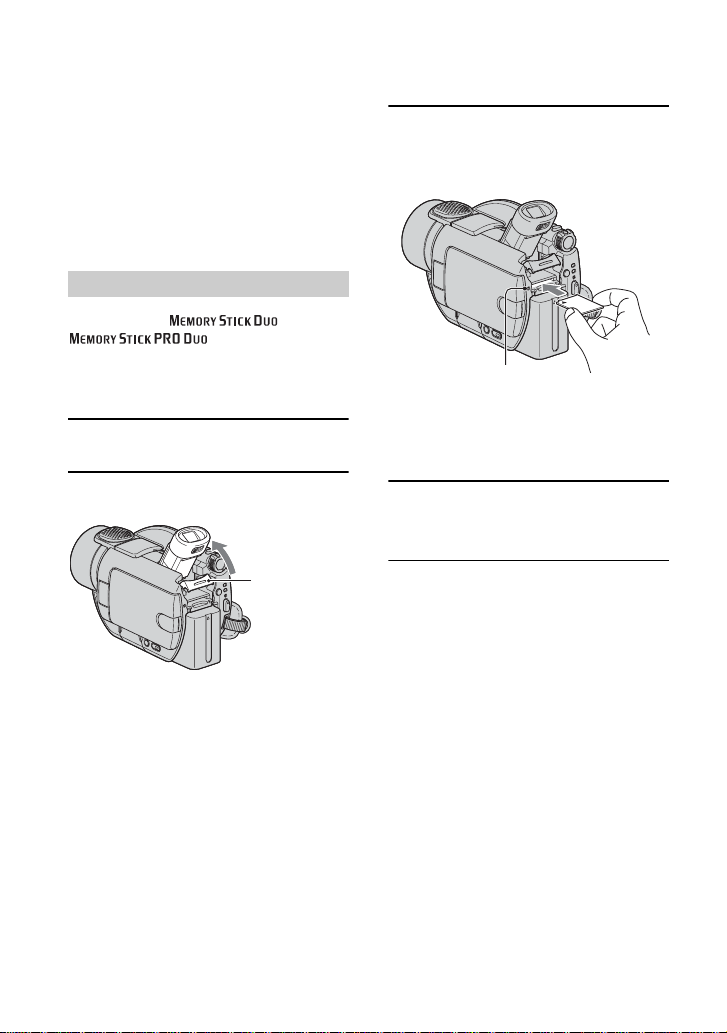
步骤 7:插入光碟或 “Memory Stick Duo”(续)
• 摄像机识别光碟后,光碟信息 (例如,开始
使用光碟的日期以及先前录制区域的相关信
息)会显示大约 8 秒钟。 先前录制区域的相
关信息可能不能正确显示,这取决于光碟的
条件。
• 要从 DVD-RW/DV D+RW 中删除先前录制的
所有图像,然后再用它录制新图像,请参
阅第 58 页上的 “删除光碟上的所有场景
(格式化)”。
3 将“Memory Stick Duo”按正确的
方向插入 Memory Stick Duo 插槽,
直到听到喀嗒一声。
插入“Memory Stick Duo”
只能使用标有 或
Duo”( 第 127 页)。
可录制图像的数量视图像质量或图像尺寸而
•
定。有关详细信息,请参阅第 69 页。
1 提升取景器。
的“Memory Stick
ACCESS 指示灯
(“ Memory Stick Duo”)
如果按错误的方向将“ Memory S tick Duo”
•
强行插入插槽,可能会损坏 Memory Stick
Duo 插槽或图像数据。
2 打开 Memory Stick Duo 盖。
26
Memory Stick
Duo 盖
4 关闭 Memory Stick Duo 盖并放下
取景器。
退出 “Memory Stick Duo”
在按步骤 1 和 2 操作后轻推 “Memory
Stick Duo”。
当 ACCES S 指示灯亮起或闪烁时,表示摄像
•
机正在读取/写入数据。 切勿摇动或敲打摄像
机、关闭电源、退出 “Memory Stick Duo”
或取出电池组。 否则,可能损坏图像数据。
• 确保在将 “Memory Stick Duo”插入摄像机
或从摄像机中取出时, Memory Stick Duo 未
弹出或掉落。
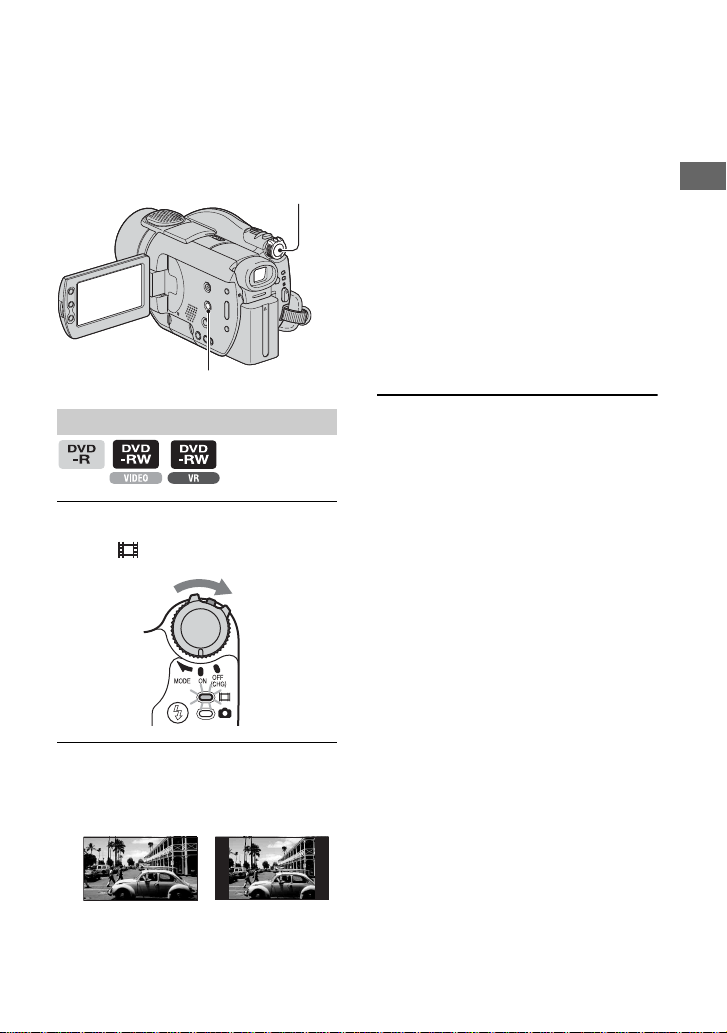
步骤 8:选择录制图像的纵横比 (16:9 或 4:3)
通过在 16:9(宽荧幕)模式下进行录制,
您可以享受高分辨率的广角图像。
如果要在宽屏电视机上观看图像,建议在
•
16:9 (宽荧幕)模式下进行录制。
POWER 开关
WIDE SELECT
动画
1 按箭头方向滑动 POWER 开关,以
点亮 (动画)指示灯。
* 在LCD显示屏上观看时。 取景器中的显
示可能有所不同。
• 您在以下情况下不能更改纵横比:
– 使用 DV D+RW 时
– 录制动画期间
– [ 数码效果]设为[老电影]时( 第 71页)
• 16:9 (宽荧幕)与 4:3 之间的视角差异取
决于变焦位置。
• 在以下情况下可用录制时间可能会缩短。
– 在 DVD-R/DVD-RW (VIDEO 模式)
上进行录制的过程中,在 16:9 (宽荧
幕)与 4:3 之间切换。
– 您在设置了 4:3 的情况下并且插入了
DVD-R/DVD-RW (VIDEO 模式) /
DVD+RW 时,更改 [ 拍摄模式 ]
(第 73 页)。
在摄像机与电视机相连时播放图像
根据电视机的屏幕尺寸 (16:9/4:3),
将 [ 电视形式 ] 设为 [16:9] 或 [4:3]
(第 48 页)。
在 [ 电视形式 ] 设为 [4:3] 的情况下观看 16:9
•
(宽荧幕)图像时,图像中的某些物体看起
来可能比较粗糙。
在 DVD 设备或 DVD 录放机上
播放图像
在电视机屏幕上观看图像的方式可能
因您的设备不同而不同。 有关详细信
息,请参阅随您使用的设备提供的说明
手册。
入门指南
2 反复按 WIDE SELECT,选择所需
的画面纵横比。
16:9(宽荧幕)*
4:3*
27
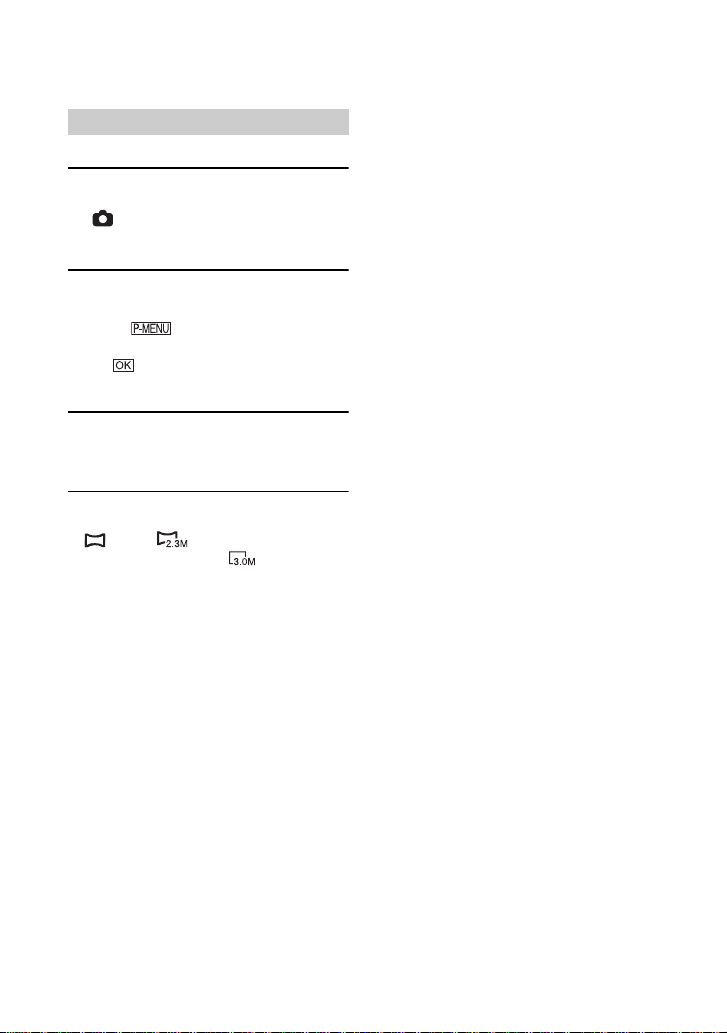
步骤 8:选择录制图像的纵横比 (16:9 或 4:3)( 续 )
静止图像
1 滑动 POWER 开关,以点亮
(静止)指示灯。
图像的大小比例更改为 4:3。
2 为静止图像选择录制介质。
1 按 t [静像媒体]。
2 选择静止图像的录制介质 ,然后按
。
• 默认设置为 [MEMORY STICK]。
3 反复按 WIDE SELECT,选择所需
的设置。
• 设定 16:9 (宽荧幕)时,静止图像的尺寸为
[ 2.3M] ( ) ;设定 4:3 时,静止图像
的尺寸为最大值 [3.0M] ( )。
• 可录制的静止图像的数量会因图像质量和图
像尺寸而异。有关详细信息,请参阅第 69 页。
28
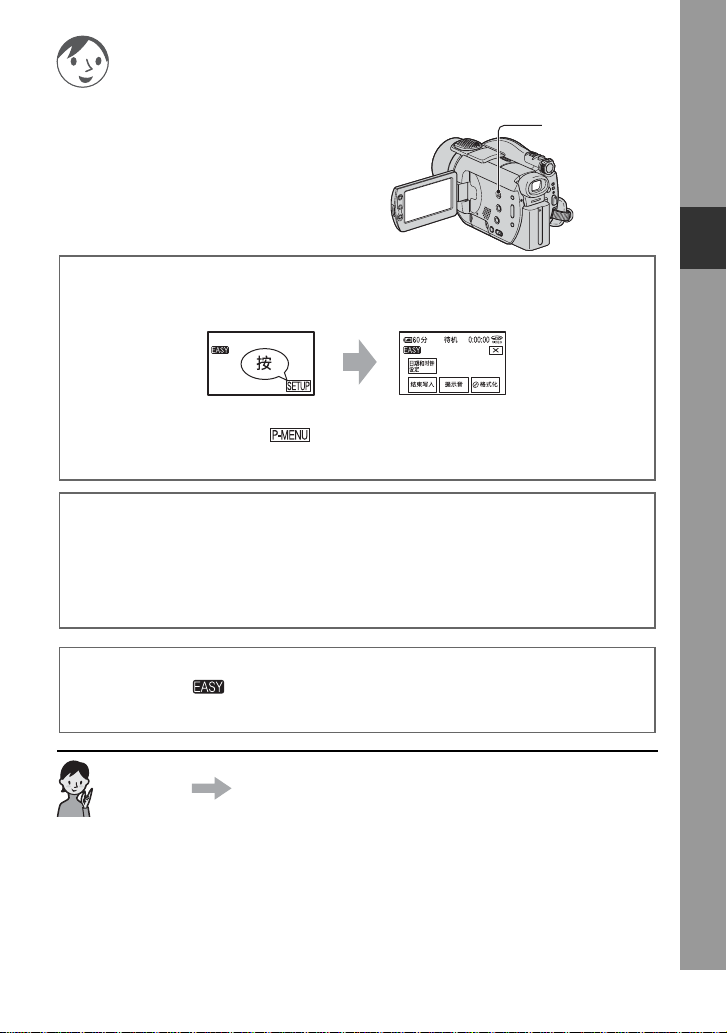
Easy Handycam ━
在使用自动设置的情况下使用摄像机
使用 Easy Handycam 操作
Easy Handycam 操作是这样的一项功能:只按
一次 EASY 按钮,即可使几乎所有的设定都自
动完成。 您的摄像机会自动执行拍摄所需的各
种不同调整,所以不需要进行细致的设定。 由
于只有基本功能,而且屏幕字号会变大以便于
查看,所以即使是第一次使用,用户也可以使
用简易操作。
EASY 按钮
在 Easy Handycam 操作过程中摄像机的设定
按 [SETUP],以显示可以进行设定的项目。
有关设定的详细信息,请参阅第 60 页。
几乎所有的设定项目都会根据 Easy Handycam 的操作自动固定下来。
•
• 在 Easy Handycam 操作过程中, 不会出现。
• 如果要执行手动调焦和添加特殊效果这样的设定,请取消 Easy Handycam 操作。
在 Easy Handycam 操作期间无效的按钮
您不能使用以下按钮或功能,因为它们会自动设定。 如果您设定无效操作,会出现
[ 在进行 Easy Handycam 操作时无效 ]。
BACK LIGHT (第 41 页)
•
• 按下并按住 DISP BATT/INFO (第 43 页)
• 回顾 / 回顾删除 (第 44 页)
取消 Easy Handycam
再按一次 EASY。 从屏幕上消失。
如果您在没有取消 Easy Handycam 操作的情况下关闭电源,摄像机会在您下次打开电源时自动
进入 Easy Handycam 操作。
Easy Handycam ━ 在使用自动设置的情况下使用摄像机
尝试录制 第 30 页
操作之前,请完成步骤 1 至 8 (第 16 至 27 页)介绍的准备工作。
•
插入一张新的 DVD-RW 时,会自动采用 VIDEO 模式对它进行格式化。
• 在使用采用 VR 模式格式化的 DVD-RW 光碟时,您不能在摄像机上使用编辑功能 (第 83 页)。
如果您不打算使用 Easy Handycam 操作,请转到第 36 页。
29
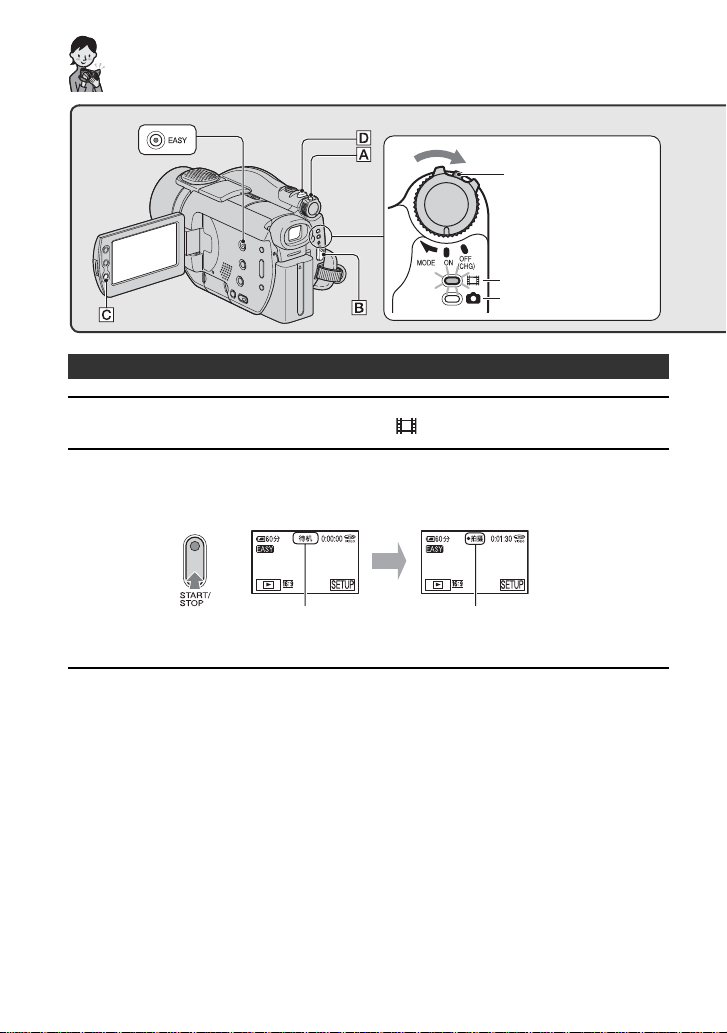
轻松录制
只有在 POWER 开关处
于 OFF (CHG) 位置时,
才能在按住绿色按钮的
同时按箭头所示的方向
滑动 POWER 开关。
录制动画
录制静像
动画
1 按箭头方向滑动 POWER 开关 A,以点亮 (动画)指示灯。
2 按 START/STOP B (或 C)。
•
默认设定为 [SP] (第 73 页)。
O 拍摄 ]
[ 待机 ]
要停止录制,请再按一下 START/STOP。
[
录制下一张图像
执行步骤 2。
•
如果您尚未对光碟进行最终处理 (第 50 页),而且光碟上有剩余空间可用于录制,在以下情况
下,您可以继续录制:
– 关闭电源,然后再次打开电源。
– 从摄像机中取出光碟,然后再次插入该光碟。
30

Easy Handycam 操作之前
打开摄像机,然后按 EASY,以设定到 Easy Handycam 操作 (第 29 页)。
这时 LCD 显示屏上会显示 [Easy Handycam 模式启动。
],然后显示 。
静止图像
1 按箭头方向滑动 POWER 开关 A,以点亮 (静像)指示灯。
2 为静止图像选择录制目标。
1 按 [SETUP] t [ 静像媒体 ]。
2 选择用于录制静止图像的介质 ,然后按 。
返回录制画面,右上角显示所选的录制介质。
12
• 默认设置为 [MEMORY STICK]。
可录制静止图像的
数量和录制介质
Easy Handycam ━ 在使用自动设置的情况下使用摄像机
3 轻按 PHOTO D 进行对焦 A,然后完全按下 B。
默认设定为 [ 精细 ] (第 69 页)。
•
呈闪动状态的 b 亮起
这时会听到快门声。当 消失时,图像即已录制。
31

轻松播放
1 按 PLAY/EDIT A (或 B)。
LCD 显示屏上出现 VISUAL INDEX 画面。
前 6 张图像
后 6 张图像
只有在 POWER 开关处于
OFF (CHG) 位置时,才能在
按住绿色按钮的同时按箭
头所示的方向滑动 POWER
开关。
光碟类型
DVD -RW 录制格式
随每个标签中上次播放/
录制的图像一起出现。
返回到录制画面
1 选项卡:显示动画。
2
选项卡:显示光碟上的静止图像。
标签:显示 “Memory Stick Duo”上的静止图像。
3
• 显示 VISUAL INDEX 画面可能需要一段时间 。
• 选择 标签 ,在 VISUAL INDEX 画面中播放各动画剪辑的前 5 秒。
13
2
2 开始播放。
动画
按 标签,然后按要播放的动画。
场景开头 / 上一场景
停止(转到
VISUAL INDEX
画面)
32
按一下即可在播放
与暂停之间切换
下一场景
录制日期 / 时间
反向 / 前进

Easy Handycam 操作之前
打开摄像机,然后按 EASY,以设定到 Easy Handycam 操作(第 29 页)。
这时 LCD 显示屏上会显示 [Easy Handycam 模式启动。],然后显示 。
• 当所选的动画播放到结尾时, 屏幕将返回到 VISUAL INDEX 画面。
• 在暂停期间按 / 可慢速播放动画。
• 按标有 i 的动画时, 可从先前停止的位置开始播放。
• 按 [SETUP] t [ 音量 ],然后使用 / 调整音量。
静止图像
光碟:
按 标签,即可开始播放静止图像。
幻灯片显示按钮
媒体类型
转到 VISUAL INDEX
画面
“Memory Stick Duo”:
按
标签,即可开始播放静止图像。
上一张 / 下一张
(第 42 页)
录制日期 / 时间
Easy Handycam ━ 在使用自动设置的情况下使用摄像机
媒体类型
转到 VISUAL INDEX
画面
按 以播放一系列静止图像 (第 42页)。
•
上一张 / 下一张
• 当您在 Easy Handycam 操作过程中播放时,您不能使用以下功能:
– 回放放大 (第 42 页)
– 关闭 LCD 显示屏的背光 (第 21 页)
幻灯片显示按钮
(第 42 页)
录制日期 / 时间
33

准备在 DVD 播放机上播放 (最终处理)
最终处理可使录制后的 DVD 能够使用 DVD 设备和电脑的 DVD 驱动器进行播放。
使用 Easy Handycam 操作时,您的 DVD Handycam 会自动设定以下选项。 因此,您可
以很容易地对光碟进行最终处理。
制作 DVD 菜单以便在 DV D 播放机等设备上将图像显示为缩略图。
–
– 制作照片动画以便在 DVD 播放机等设备上播放静止图像。
DVD 菜单、照片动画 术语表 (第 135、 136 页)
• DV D-R 一经最终处理,即无法再对其进行覆盖 ,即使有可用于录制的空间也是如此 。
• 如果您对 DV D-RW(VIDEO模式)/DVD +RW 进行最终处理,则无法在 Easy Handycam
操作过程中在该光碟上录制更多资料。请取消 Easy Handycam 操作,然后按第 57 页
介绍的步骤操作。
准备对光碟进行最终处理
1 将摄像机放在稳定位置。 将交流适配器连接到摄像机上的 DC IN 插孔。
DC IN 插孔
•
一定要使用交流适配器,以防止摄像机在最终处理过程中耗尽电量 。
POWER 开关
交流适配器
至墙壁电源插座
2 打开摄像机,然后按 EASY,以设定到 Easy Handycam(第 29 页)。
这时屏幕上会显示 [Easy Handycam 模式启动。] 和 。
3 插入要进行最终处理的光碟。
34

对光碟进行最终处理
在执行以下步骤时按 LCD 显示屏。
123
456
•
在最终处理过程中,切勿敲击或振动您的摄像机,也不要断开交流适配器的连接。
• 录制的素材量越少 ,进行最终处理需要的时间就越长。
完成光碟
从摄像机中取出光碟。
现在就可以在 DVD 播放机或 DVD 驱动器等设备上观赏图像了。
另请参考 DVD 设备的说明书。
播放之后删除所有场景(格式)
DVD
+RW
Easy Handycam ━ 在使用自动设置的情况下使用摄像机
如果您格式化该光碟,该光碟就会恢复录制内容所使用的空间,此后再进行录制时即
可重新使用该光碟。
如果您想重复利用 DVD-RW 在 VR 模式下录制,请在取消 Easy Handycam 操作之后格
式化该光碟 (第 58 页)。
请注意,场景一经删除,即无法恢复。
•
在执行以下步骤时按 LCD 显示屏。
1 [SETUP]
2 [ 格式化 ]
3 [ 是 ]
4 [ 是 ]
5
35

录制/播放
录制
镜盖
根据 POWER 开关
的设定打开。
START/STOP B
动画
1 按箭头所示的方向滑动 POWER 开关,
以点亮 (动画)指示灯。
2 按 START/STOP A (或 B)。
PHOTO
POWER 开关
START/STOP A
只有在 POWER 开关处于
OFF (CHG) 位置时,才能
在按住绿色按钮的同时按
箭头所示的方向滑动
POWER 开关。
要停止录制,请再按一次 START/STOP。
36
[ 待机 ][
●
拍摄 ]

静止图像
1 滑动 POWER 开关,以点亮 (静止)指示灯。
2 为静止图像选择录制介质。
1 按 t [ 静像媒体 ]。
2 选择用于录制静止图像的介质,然后按 。
返回录制画面,右上角显示所选的录制介质。
• 默认设置为 [MEMORY STICK]。
• 如果在 中没有找到 [ 静像媒体 ],则从 [SETUP] 选择 [ 静像媒体 ] (第 60 页)。
1 2
可录制静止图像的数量
和录制介质
3 轻按 PHOTO 进行对焦 A,然后完全按下 B。
呈闪动状态的 b 亮起
这时会听到快门声。当 消失时,图像即已录制。
录制/播放
检查或删除上次录制的内容
(回顾/回顾删除)
请参阅第 44 页。
如果录制完成后,ACCE SS 指示灯仍然亮着,
•
说明此时仍在向光碟或“Memory Stick Duo”
写入数据。 切勿敲击或振动您的摄像机,也
不要断开与电池或交流适配器的连接。
37

播放
镜盖
根据 PLAY/EDIT
关闭。
PLAY/EDITB
1 滑动 POWER 开关以打开摄像机。
2 按 PLAY/EDIT A (或 B)。
LCD 显示屏上出现 VISUAL INDEX 画面。
前 6 张图像
后 6 张图像
返回到录制画面
1 选项卡:显示动画。
2 选项卡:显示光碟上的静止图像。
标签:显示 “Memory Stick Duo”上的静止图像。
3
• 显示 VISUAL INDEX 画面可能需要一段时间。
13
PLAY/EDIT A
2
变焦控制杆
POWER 开关
光碟类型
DVD-RW 录制格式
随每个标签中上次播放 /
录制的图像一起出现。
VISUAL INDEX 画面上的有用功能
• 移动变焦控制杆可将 VISUAL INDEX 屏幕指示从 6 更改为 12,这样就能同时显示更多的图像。
在 基本设定中按 [ 显示 ] 可设定出现在 VISUAL INDEX 画面中的缩略图数
(第 75 页)。
• 选择 可在 VISUAL INDEX画面上按顺序播放每个动画剪辑的前 5 秒,供您快速查看动画。
在 基本设定中将 [ 动画播放 ] 设为 [ 关 ] 将不播放动画,这样可以延长电池的使用时
间(第75 页)。
38

3 开始播放。
动画 静止图像
按 选项卡,即可开始播放动画。
场景开头
/ 上一场景
按一下即可在播放
与暂停之间切换
下一
场景
光碟:
标签,即可开始播放静止图像。
按
停止(转到
VISUAL INDEX 画面)
•
当所选的动画播放到结尾时 ,屏幕将返回
到 VISUAL INDEX 画面。
反向 / 前进
• 在暂停期间按 / 可慢速播放
动画。
• 按一下,反向 / 快进速度大约会快 5 倍;按
两下,速度大约会快 10 倍 *。
* 使用 DVD+RW时大约快 8 倍
• 按标有 i 的动画时,可从先前停止的位置
开始播放。
调节音量
按 t [音量],然后用 /
进行调节。
如果在 中找不到 [ 音量 ],则 按
•
[SETUP](第 60 页)。
幻灯片显
示按钮
(第 42 页)
转到 VISUAL
INDEX 画面
上一张 /
下一张
“Memory Stick Duo”:
按 标签,即可开始播放静止图像。
幻灯片显
示按钮
(第 42 页)
转到 VISUAL
INDEX 画面
上一张 /
下一张
在其它 DVD 设备上播放光碟
请参阅第 50 页。
录制/播放
39

录制 / 播放等所使用的功能
请注意,不要突然将手指从电动变焦控制杆
•
2 上移开,否则可能会录下控制杆移动的
声音。
• 不能使用 LCD 显示屏外框上的变焦按钮 6
改变变焦速度。
• 要获得清晰聚焦,摄像机和拍摄对象之间的
最短距离在广角情况下约为 1 厘米,在远摄
情况下约为 80 厘米。
• 在您想要使变焦等级超过 10 × 时,可以设定
[ 数码变焦 ](第 68 页)。
录制现场感更强的声音
(5.1 声道环绕声录音)..... 34
本摄像机专为录制 5.1 声道环绕声安装
了 Dolby Digital 5.1 Creator。 在支持
5.1 声道环绕声的设备上播放光碟时尽享
逼真音效。
5.1 声道录制 / 播放期间,画面上会显示
•
转换为双声道声音。
Dolby Digital 5.1 Creator、5.1 声道环绕声
通过内置的 4 声道麦克风 4 采获的声
音会转换为 5.1 声道环绕声录制。
使用无线麦克风录音
您可以使用无线麦克风(可选购) * 以无线方式
录制
使用变焦 ................. 26
轻轻移动电动变焦控制杆 2 进行慢速
变焦。 进一步移动变焦控制杆进行快速
变焦。
视角范围更宽:
(广角)
来录制距离较远的声音。
它采获的声音会被分配到 5.1 声道声音的中前
部,与内置麦克风采获的声音混合,然后录制下
来。您可以通过在支持 5.1 声道声音的设备上播
放光碟来享受更真实的音效。将无线麦克风连接
到 Active Interface Shoe 3(第 94 页)。有关
详细信息,请参考无线麦克风的说明书。
* 并不是所有国家 /
。 在摄像机上播放时,5.1 声道声音将
术语表(第 135 页)
地区都有可选购的无线麦克风。
40
视角更近:(远摄)

使用闪光灯 ................. 8
反复按 (闪光灯)8 来选择设定。
无指示信息显示:
当周围环境的光线
不足时自动使用闪光灯。
r
(强制闪光):始 终 使 用
闪光灯,无论周围光线如何。
r
(不闪光):录制时不使用闪光灯。
• 在使用内置闪光灯时,建议距被摄目标
0.3 至 2.5 米。
• 使用闪光灯前请清除闪光灯表面的灰尘 。如
果加热变色或灰尘蒙住闪光灯,则可能削弱
闪光效果。
• 闪光灯充电指示灯会在闪光灯正在充电时闪
烁,在电池充电完成时保持点亮。
• 如果在明亮的场所使用闪光灯(例如,在拍
摄背光对象时),闪光灯可能无效。
• 如果连接了转换镜头(可选购)或滤光镜
(可选购),闪光灯不工作。
• 您可以通过设定 [ 闪光度 ] 来更改闪光灯的亮
度,或者您可以通过设定 [ 防红眼 ] 来防止
红眼现象(第 66 页)。
在黑暗场所录制 (NightShot)
........................... 1
将 NIGHTSHOT 开关 1 设为 ON。
( 此时会出现 [”NIGHTSHOT”]。)
要录制更亮的图像,请使用 Super NightShot 功
•
能(第 67 页)。要在昏暗的光线条件下录制
较亮的图像,请使用 Color Slow Shutter 功能
(第 67 页)。
• NightShot 和 Super NightShot 使用红外线 。
因此,请不要用手指或其它物体遮住红外
端口 5。
• 取下转换镜头(可选购)。
• 如果难以自动对焦 ,请手动调焦([ 对焦 ],
第 66 页)。
• 不要在明亮的地方使用这些功能。这样做可
能导致故障。
调节背光对象的曝光
(BACK LIGHT)......................... 9
要调节背光对象的曝光,请按 BACK
LIGHT 9 以显示。要取消背光功能,请
再次按 BACK LIGHT。
为偏离中心的对象对焦........ 7
请参阅第 66 页上的 [ 定点对焦 ]。
为所选的对象固定曝光........ 7
请参阅第 64 页上的 [ 点测光 ]。
录制 / 播放
41

录制 / 播放等所使用的功能(续)
添加特殊效果 ............... 7
请参阅第 70 页上的 照片软件。
使用三脚架 ................. qj
使用三脚架螺钉将三脚架 (选购件:螺
钉长度必须小于 5.5 毫米)安装在三脚
架插孔中 qj。
连接肩带 ................... qh
将摄像机的肩带(选购)连到肩带锁
扣上。
播放
使用回放放大 ............. 26
图像尺寸大约可放大到原图尺寸的
1.1 到 5 倍。
放大倍数可用电动变焦控制杆 2 或 LCD
显示屏外框上的变焦按钮 6 调节。
1 播放您要放大的图像。
2 用 T(远摄)将图像放大。
LCD 显示屏上出现一个框。
3 按要在 LCD 显示屏中央显示的部分。
4 用 W(广角)/T(远摄)调节放大倍数。
若要取消,请按 [ 结束 ]。
不能使用 LCD 显示屏外框上的变焦按钮 6
•
改变变焦速度。
在镜像模式下录制 ............ qd
打开 LCD 显示屏 qd,让它与摄像机呈
90 度角 (1),然后将它旋转 180 度与镜
头同侧 (2)。
LCD 显示屏上出现对象的镜像,但在录制时
•
图像是正常的。
42
播放一系列静止图像
(幻灯片显示) .............. 7
按 静止图像播放画面。
从所选的图像开始幻灯片显示。
按一下 可停止幻灯片显示。再次按
一下 可重新开始幻灯片显示。
按 可设定连续播放幻灯片。 默认设定为
•
[ 开 ](连续播放)。
• 不能在幻灯片显示期间使用回放放大 。

录制 / 播放
检查剩余电量 ............... qf
将 POWER 开关设为 OFF (CHG),然 后
按 DISP/BATT INFO qf。如果再按一下
这个按钮,BATTERY INFO 大约会在画
面上显示 7 秒。在画面上显示 BATTERY
INFO 的同时按住该按钮,最多可将指示
信息显示时间延长至 20 秒。
剩余电量(近似)
录制容量(近似)
关闭操作确认提示音 ......... 7
请参阅第 76 页上的 [ 提示音 ]。
初始化设定 (RESET) ................ qg
按 RESET qg 可初始化所有设定,包括
日期和时间设定。 (“个人菜单”上自定
义的设置项不会被初始化。)
其它部件名称和功能
4 内置 4 声道麦克风
当连接了外接麦克风(可选购)时,它将比
内置麦克风优先(第 94 页)。
q; 遥控感应器
将遥控器(第 47 页)对着遥控感应器操作
摄像机。
qa 拍摄灯
在录制过程中,拍摄灯会点亮,呈红色
(第 76 页)。
当电池电量或光碟容量所剩较少时,该灯
会闪烁。
qs 扬声器
播放时从扬声器中发出声音。
• 有关如何调节音量的信息 ,请参阅第 39 页。
录制 / 播放
43

检查 / 删除上一场景 (回顾 / 回顾删除)
您可以检查或删除上次录制的场景。
以下情况下无法删除:
– 取出了光碟。
– 录制了新动画或静止图像。
检查上一场景(回顾)
1 滑动 POWER 开关,以打开
(动画)或 (静止)灯,然后按
。
开始播放最新场景。
动画
按一下可显示下面的功能按钮。
:返回到观看动画的开头。
/ :调节音量
静止图像
返回到录制状态
按 。
•
不显示拍摄数据( 录制日期、条件,等等 )。
• 在连续回顾录制的静止图像时( 第 68 页),
您可以用 / 快进 / 快退图像。
删除上一场景(回顾删除)
DVD
+RW
如果认为不必保存查看过的图像,则可
将其当场删除。
按照同样的步骤来删除“Memory Stick
Duo”上录制的静止图像,直至完成录制
后关闭电源。
不能删除录制在 DVD-Rs 上的数据。
1 在回顾期间按 。
2 按 [ 是 ]。
不能恢复已删除的场景。
•
• 只能删除上次录制的场景。当 变灰
时,您不能删除场景,原因如下:
– 上次录制的场景已被删除。
– 播放完场景后立即录制了动画或静止图像 。
• 在删除连续录制的静止图像时( 第 68 页),将
同时删除所有图像。
当您在 DVD-RW(VR 模式)和“Memory
Stick Duo”(第 82、83 页)中录制图像时,您
可以删除特定的静止图像。
44

录制 / 播放期间显示的指示信息
录制过程的指示将不予录制。
录制动画 录制静止图像
1 剩余电量(近似)(43)
2 录制模式 (HQ / SP / LP)(73)
●
3 录制状态([ 待机 ] ( 待机 ) / [
( 录制 ))
4 计数器 (时:分:秒)
5 光碟类型(12)
6 DVD-RW 的录制格式(12)
7 剩余可录制动画的时间(近似)(75)
8 回顾按钮(44)
9“个人菜单”按钮(60)
拍摄 ]
q; PLAY/EDIT 按钮
qa 图像尺寸 (69)
qs 质量 ([FINE] / [STD]) (69)
qd 可录制的静止图像数量和录制介质
qf 拍摄用文件夹(仅限 “Memory Stick
Duo”) *
* 随着“ Memory Stick Duo”中录制的静止
图像数量的增加,将自动创建新文件夹来
存储它们。
观看动画 观看静止图像
()为参考页。
录制/播放
qg 播放模式
qh 上一张 / 下一张按钮 (32、 39)
qj 场景数量
qk 录像操作按钮 (32、 39)
ql 可播放的静止图像数量 / 已录制的静
止图像总数量
w; 播放文件夹 (仅限 “Memory Stick
Duo”)
wa 数据文件名
ws VISUAL INDEX 按钮 (33、 39)
wd 幻灯片显示按钮 (42)
wf 上一张 / 下一张按钮 (33、 39)
45

录制 / 播放期间显示的指示信息 (续)
LCD显示屏和取景器上的指示
在更改设置项或在录制或播放期间,将
显示以下指示信息。
左上方 中上方 右上方
底部 中间
左上方
指示 含义
5.1 声道环绕声录制 /
播放(40)
自拍录制(67)
连续照片录制 / 分级
录制(68)
闪光灯(66)
麦克风参考电平低(73)
LCD 显示屏关闭(71)
中间
指示 含义
E
底部
指示 含义
9
.
n
()为参考页。
NightShot(41)
Super NightShot(67)
Color Slow Shutter(67)
PictBridge 连接 (92)
警告(119)
图像效果(71)
数码效果(71)
手动对焦(66)
程序自动曝光(64)
背光(41)
白平衡(65)
宽荧幕选择(27)
SteadyShot 关闭(68)
灵活点测光(64)/ 曝光
(65)
中上方
指示 含义
右上方
指示 含义
46
重复幻灯片显示 (42)
淡变器(70)
LCD 显示屏背光关闭
(21)
录制期间的数据代码
录制日期和时间会自动录制在光碟和
“Memory Stick Duo”上 。 录制期间不会
显示这些信息。不过,您可在播放期间
将它们作为 [ 数据代码 ] 进行查看
(第 74 页)。
您可以在 DVD 机等设备上查看录制日
期和时间(第 54 页、[ 字幕日期 ]、
第 76 页)。

遥控器
使用遥控器之前先取出绝缘片。 1 DATA CODE (第 74 页)
绝缘片
播放期间按此按钮将显示所录制图像的日
期、时间或拍摄设定数据(第 74 页)。
2 PHOTO(第 31、36 页)
当您按此按钮时显示的画面图像将作为静
止图像被录制。
3 SCAN/SLOW(第 32、39 页)
4 . >(上一张 / 下一张)
(第 32、33、39 页)
5 PLAY(第 32、39 页)
6 STOP(第 32、39 页)
7 DISPLAY (第 22 页)
8 发送器
9 START/STOP(第 30、36 页)
q; 电动变焦(第 40、42 页)
qa PA US E(第 32、39 页)
qs VISUAL INDEX(第 32、39 页)
播放期间按此按钮将显示 VISUAL INDEX
画面。
qd b / B / v / V / ENTER
按任一按钮时,LCD 显示屏上都会出现一
个桔黄色框。用 b / B / v / V 选择所需的按
钮或项目,然后按 ENTER 确认。
• 将遥控器对准遥控感应器以操作摄像机
(第 43 页)。
• 如果遥控器在一段时间内没有发出任何指
令,桔黄色的框即会消失。如果再按一下
b / B / v / V 或 ENTER,该框又会出现在上次
显示的位置。
• 要更换电池 ,请参阅第 132 页。
录制/播放
47

在电视机上播放图像
使用 A/V 连接电缆 1 或带 S VIDEO 的 A/V 连接电缆 2 将摄像机连接到电视机或录
像机的输入插孔。 要执行此操作,需使用随机提供的交流适配器将摄像机连接到墙壁
电源插座(第 17 页)。 另请参阅随所连接设备提供的说明手册。
A/V 插孔
S VIDEO VIDEO AUDIO
:信号流
1 A/V 连接电缆( 随机提供)
连接到其它设备的输入插孔。
2 带 S VIDEO 的 A/V 连接电缆(选购)
当通过 S VIDEO 插孔连接到另一设备时,
如果使用带 S VIDEO 电缆的 A/V 连接电
缆(可选购),生成的图像质量会比使用
A/V 连接电缆时要高。连接带有 S VIDEO
电缆的 A/V 连接电缆(可选购)的白色和
红色插头(左 / 右音频)及 S VIDEO 插头
(S VIDEO 通道)。 不需要连接黄色插头。
只连接 S VIDEO 不会输出音频。
当电视机连接至录像机时
将摄像机连接到录像机上的 LINE IN 输
入插孔。 如果录像机有输入选择器,则
将输入选择器设为 LINE(VIDEO 1、
VIDEO 2,等等)。
(黄色) (白色)(红色)
录像机或电视机
根据连接的电视机设定纵横比
(16:9/4:3)
根据要用来观看图像的电视机的画面纵
横比更改设定。
1 滑动 POWER 开关,以打开摄像机,然
后按 PLAY/EDIT。
2 按 t [SETUP] t 基本设
定 t [ 电视形式 ] t [16:9] 或 [4:3]
t 。
将 [ 电视形式 ] 设为 [4:3] 时,图像质量可能
•
会下降。另外,当所录制图像的纵横比在
16:9(宽荧幕)与 4:3 之间切换时,图像可能
会抖动。
• 如果您在不兼容 16:9(宽荧幕)的 4:3 电视机
上播放以纵横比 16:9(宽荧幕)录制的图像,
则应将 [ 电视形式 ] 设为 [4:3]。
48

当电视机为单声道时(当电视机只
有一个音频输入插孔时)
将 A/V 连接电缆的黄色插头连接到视频
输入插孔,将白色(左声道)或红色(右
声道)插头连接到电视机或录像机的音
频输入插孔。
将 [ 显示输出 ] 设为 [ 视频输出 / 显示屏 ]
•
(第 76 页),即可在电视机屏幕上显示计
数器。
如果电视机 / 录像机有 21 针转接器
(EUROCONNECTOR)
使用 21 针转接器(可选购)观看播放的
图像。
电视/
录像机
录制 / 播放
49

在
DVD
设备上播放
使光碟适于在 DVD 设备或 DVD 驱动器上播放
(最终处理)
最终处理可使录制后的 DVD 能够使用 DVD 设备和电脑的 DVD 驱动器进行播放。
• 不保证能在所有 DVD 设备上播放。
在最终处理之前可进行以下设定。
–选择在观看光碟内容时使用的 DVD 菜单类型(请参阅第 53 页)*
–创建照片动画以观看静止图像(请参阅第 53 页)*
–更改光碟标题(请参阅第 53 页)
DVD 类型决定最终处理特性。
必须进行最终处理的光碟 ...
DVD
+RW
DVD
+RW
在其它 DVD 设备
上播放
不需要进行最终处理的光碟 ...
在以下情况下,光碟类型 必须进行最终处理:
1 创建 DVD 菜单或照片动画
2 允许在电脑的 DVD 驱动器中播放。
3 只录制很少素材时
在 HQ 模式中,5 分钟或更少;在 SP 模式中,8 分钟或更少;在 LP 模式中,
15 分钟或更少
。
操作流程
首次在 DVD 设备中播放光碟(第 52 页)
50
在情况 1、
2 或 3 下。
进行所需设定。
B DVD 菜单 *
B 照片动画 *
B 光碟标题

将录制内容添加到经过最终处理的光碟(第 57 页)
无法添加录制。
解除光碟的最终
处理。
可以照常添加录制。
在创建了 DV D 菜单或照片动画时,一个确
认屏幕会提示您确认要添加录制。
添加录制内容后,在 DVD 设备中播放光碟(第 52 页)
在其它 DVD
设备上播放
进行所需设定。
只是在第 1 种情况下
B DVD 菜单 *
B 照片动画 *
B 光碟标题
进行新录制
在 DVD 设备上播放
* 不可用于 (第 53 页)。
51

使光碟适于在 DVD 设备或 DVD 驱动器上播放(最终处理)(续)
对光碟进行最终处理
• 进行最终处理时,会需要一分钟至几个小时。
光碟上录制的素材量越短,进行最终处理需
要的时间越长。
• 使用交流适配器作为电源,以防止摄像机在
最终处理过程中耗尽电量。
• 对双面光碟进行最终处理时,必须对光碟的
每一面进行最终处理。
1 将摄像机放在稳定位置。 将交流适配
器连接到摄像机上的 DC IN 插孔。
2 通过滑动 POWER 开关打开电源。
3 插入要进行最终处理的光碟。
4 按 t [ 结束写入 ]。
按 [SET] 允许您进行以下操作。
–
选择 DVD 菜单样式(第 53 页)
– 更改照片动画(第 53 页)
– 更改光碟标题(第 53 页)
如果想要对使用以下默认设定的光碟
进行最终处理,请转到步骤 5。
DVD 菜单:样式 1
–
– 照片动画:创建照片动画
– 光碟标题:首次使用光碟时的日期
DVD 菜单、照片动画、光碟标题 术语
表(第 135、136 页)
5 按 t [ 是 ] t [ 是 ]。
最终处理开始。
在最终处理过程中,切勿敲击或振动您
•
的摄像机,也不要断开交流适配器的连
接。 在需要断开交流适配器的连接时,请
确保摄像机的电源设定为关闭,然后在
CHG(充电)指示灯熄灭后断开适配器的
连接。 当您再次连接交流适配器并打开
摄像机时,最终处理会重新开始。 只有在
最终处理完成后,才能取出光碟。
6 在出现 [ 完成。] 时,按 。
• 在使用 DVD-R/DVD-RW(VIDEO 模式)/
DVD+RW 时,最终处理在摄像机录制等待屏
幕上完成后, Z 会闪烁。 从摄像机中取出
光碟。
• 当您进行设定以允许在 DVD-R/DVD-RW
(VIDEO 模式)/DVD+RW 上创建 DVD 菜
单,然后对光碟进行最终处理时,DVD 会在
对光碟进行处理时显示几秒种。
• 不能在您的摄像机中使用 DVD-R/DVD-RW
(VIDEO 模式)光碟观看照片动画。
• 对光碟进行最终处理后,光碟指示和录制格
式会按如下方式显示:
DVD-R
DVD-RW(VIDEO 模式)
DVD-RW(VR 模式)
DVD+RW
52

选择 DVD 菜单样式
1 按 [DVD 菜单 ]。
2 使用 / 从 4 种模式类型中选择
所需样式。
更改光碟标题
1 按 [ 添加光碟标题 ]。
2 通过按 [T] 删除不必要的字符。
黄色光标会移动,并从结尾删除
字符。
3 选择字符类型,然后按所需字符。
如果不创建 DVD 菜单,请选择
[ 无菜单 ]。
3 按 t [ 结束 ]。
更改照片动画设定
1 按 [ 照片动画 ]。
2 按 [ 是 ]。
如果不创建照片动画,请选择 [ 否 ]。
3 按 t [ 结束 ]。
您在创建照片动画时,可能会需要更多时间
•
进行最终处理,因为光碟上录制的静止图像
越多,创建照片动画需要的时间就会越长。
• 您可以使用电脑上的 DVD 驱动器观看 JPEG
格式的静止图像,而不必创建照片动画
(第 55 页)。
• 您不能在此步骤中在 DVD-RW(VR 模式)上
创建照片动画。请在编辑屏幕上对它进行自
定义(第 86 页)。
删除字符:按 [T]。
插入空格:按 [t]。
4 在注册字符以移动到下一个输入点
时,请按 [t]。
最多可以注册 20 个字符。
•
5 完成字符输入时,请按 。
光碟标题会更改为您输入的标题。
6 按 [ 结束 ]。
•
您可以输入最多 20 个字符的标题。
• 当您更改已由其它设备设定的光碟标题时,
第 21 个字符以及后续字符会被删除。
在 DVD 设备上播放
53

在 DVD 机等设备上播放光碟
使用您的摄像机录制的光碟经过最终处
理后可以在 DVD 设备等各类设备上播
放( 第 50 页)。 DVD+ RW 光碟无需进行
最终处理就可以播放。
切勿对 8 厘米 DV D 使用8 厘米 CD 适配器,因
•
为这可能会导致故障。
• 垂直安装的 DVD 设备一定要放在一个可以水
平放入光碟的位置。
1 将光碟插入 DVD 设备。
2 播放光碟。
播放过程会因 DVD 设备而异。 有关
详细信息,请参阅随您的 DVD 设备
提供的说明手册。
如果您创建了 DVD 菜单
DVD
+RW
您可以在菜单中选择所需场景。
菜单中的所有动画之后会列出一个照片
动画(如果您在结束写入后选择了创建
照片动画)。
播放兼容性
不保证能在所有 DV D 设备上播放。 请参阅
随您的 DVD 设备提供的说明手册或咨询经
销商。
照片动画
在某些 DV D 设备上,光碟无法播放,会在
•
场景之间瞬时冻结,或者某些功能可能会
被禁用。
• 静止图像会每隔 3 秒作为照片动画交换图像
播放。
• 支持字幕的 DVD 设备可能会在通常显示字幕
的位置显示录制日期和时间(第 76 页)。
另请参阅 DV D 设备的说明手册。
54

在安装了 DVD 驱动器的电脑上播放光碟
• 切勿对 8 厘米 DVD 使用 8 厘米 CD 适配器,
因为这可能会导致故障。
• 即使在使用 DVD+RW 时,也必须对光碟进
行最终处理(第 50 页)。 否则,可能会导致
故障。
播放动画
使用支持 8 厘米光碟的 DVD 驱动器,
并且必须已在电脑上安装了 DVD 播放
应用程序。
1 将经过最终处理的光碟插入电脑的
DVD 驱动器。
2 使用 DVD 播放应用程序播放光碟。
• 光碟可能在某些电脑上不能播放。 有关详细
信息,请参阅电脑的说明手册。
• 您不能播放或编辑从光碟复制到电脑硬盘
的动画。有关如何导入动画的详细信息,
请参阅随机提供的 CD-ROM(适用于
DCR-DVD405E/DVD805E)中 的“ 初 次 操
作指南”。
播放静止图像
光碟上储存的静止图像以 JPEG 格式
显示。
请注意,可能会在此操作中意外发生对
原始数据的删除或更改,因为您使用光
碟上的原始数据。
1 将经过最终处理的光碟插入电脑的
DVD 驱动器。
2 单击 [Start] t [My Computer]。
或者,双击桌面上的 [My Computer]
图标。
3 右键单击插入了光碟的 DVD 驱动
器,然后单击 [Open]。
4 双击 [DCIM] t [100MSDCF]。
5 双击要显示的文件。
所选静止图像会出现在屏幕上。
在 DVD 设备上播放
55

在安装了 DVD 驱动器的电脑上播放光碟(续)
首次使用光碟的日期会录制在光碟的
卷标上。
< 例如 >
当 2006 年 1 月 1 日下午 6:00 首次使用了
光碟时:
2006_01_01_06H00M_PM
卷标
图像储存在光碟的以下文件夹中。
x 动画
DVD-R/DVD-RW (VIDEO 模式) /
DVD+RW:
VIDEO_TS 文件夹
DVD-RW(VR 模式):
DVD_RTAV 文件夹
x 静止图像
DCIM\100MSDCF 文件夹
< 例如 >
使用 Wind ows XP 时用于储存 DVD-Rs/DVD-
RWs (VIDEO 模式) /DVD+RWs 数据的文
件夹:
56
静止图像
文件夹

使用录制过的光碟
(DVD-RW/DVD+RW)
最终处理后录制更多的场景
DVD
+RW
您可以在经过最终处理的 DVD -RW s
(VIDEO 模式)/DVD+RWs 上录制更多
的素材。
在使用经过最终处理的 DVD-RW
(VR 模式)光碟时,您可以在光碟上录制
更多的素材而无需执行任何其它步骤。
请使用交流适配器作为电源,以防止摄像机
•
在操作过程中耗尽电量。
• 在操作过程中,切勿敲击或振动您的摄像
机,也不要断开交流适配器的连接。
• 在最终处理过程中创建的 DV D 菜单和照片
动画会被删除。
• 当使用双面光碟时,在每一面上都需要执行
以下步骤。
在使用 DVD-RW(VIDEO 模式)
光碟时(解除最终处理)
1 将交流适配器连接到摄像机的 DC IN
插孔中,然后将电源线连接到墙壁电
源插座上。
2 滑动 POWER 开关以打开摄像机。
6 按 [ 是 ] t [ 是 ],然后在出现
在使用 DVD+RW 时
如果您在最终处理过程中创建了照片动
画或 DVD 菜单(第 53 页 ),则 需 要 执 行
以下步骤。
1 将交流适配器连接到摄像机的 DC IN
2 滑动 POWER 开关以打开摄像机。
3 将经过最终处理的光碟插入摄像机。
[ 完成。] 时按 。
插孔中,然后将电源线连接到墙壁电
源插座上。
屏幕上会出现询问是否录制更多场景
的确认对话框。
使用录制过的光碟 (DVD-RW/DVD+RW)
3 将经过最终处理的光碟插入摄像机。
4 按 t [SETUP]。
5 按 媒体设定 t [ 取消结束写入 ]。
4 按 [ 是 ] t [ 是 ]。
屏幕上出现 [ 完成。],然后返回录制
屏幕。
57

删除光碟上的所有场景(格式化)
DVD
进行格式化时,会删除光碟上录制的所有数据,从而会使录制光碟成为新的可重用光碟。
通过格式化光碟,光碟的录制容量会得以恢复。
• 不能格式化 DV D-R。 请将它更换为新光碟。
格式化经过最终处理的光碟
+RW
解除了光碟的最终处理,必须再次对其进行最终处理才能在 DV D 设备中播放。
格式化过程会删除经过最终处理的光碟上的所有图像。屏幕上会出现 或
图标,但在 DVD 设备中观看光碟之前不需要对光碟进行最终处理。*
* 要在 DVD+RW 上使用 DV D 菜单或照片动画,必须对光碟进行最终处理(第 50 页)。
• 请使用交流适配器作为电源,以防止摄像机在格式化过程中耗尽电量。
• 在格式化过程中,切勿敲击或振动您的摄像机,也不要断开交流适配器的连接。
• 在使用双面光碟时,在每一面上都需要进行格式化。
1 将交流适配器连接到摄像机的 DC IN
插孔中,然后将电源线连接到墙壁电
源插座上。
5 选择 DVD-RW 的录制格式,按 ,
然后执行步骤 7。
2 滑动 POWER 开关以打开摄像机。
3 将要格式化的光碟插入摄像机。
有关录制格式的详细信息,请参阅
•
第 12 页。
4 按 t [ 格式化 ]。
xDVD-RW
选择录制格式,然后格式化光碟。
请执行步骤 5。
xDVD+RW
选择录制图像的纵横比,然后格式化
光碟。请执行步骤 6。
6 为 DVD+RW 选择录制图像纵横比
([16:9 宽荧幕 ] 或 [4:3]),然 后 按
。
有关动画纵横比的详细信息,请参阅
•
第 25 页。
58

7 按 [ 是 ] t [ 是 ],然后在出现
[ 完成。] 时按 。
• 您不能为 DVD+RW 更改在步骤 6 中设定的动
画纵横比。 请重新格式化光碟以更改纵横比。
• 在 Easy Handycam 操作过程中(第 29 页 ),即
使您在摄像机中插入了 DVD-RW,也 不 会 出
现步骤 5 中的屏幕。 请执行步骤 7。
• 您不能格式化已在其它设备上实施了保护的
光碟。 请使用原来的设备取消保护,然后再
对其进行格式化。
使用录制过的光碟 (DVD-RW/DVD+RW)
59

使用设定项目
使用设定项目
1 按照箭头方向滑动 POWER 开关以使各自的指示灯亮起来。
仅在 POWER 开关处于 OFF (CHG) 位置时,在按中间的绿
色按钮时滑动 POWER 开关。
:动画的设定
:静止图像的设定
在执行播放设定时,按 PLAY/EDIT 可转到播放屏幕。
2 按 LCD 显示屏以选择设定项目。
无效项目将以灰色显示。
x 使用个人菜单快捷方式
在个人菜单上,可以添加经常使用的设定项目快捷方式。
• 您可以根据喜好自定义个人菜单(第 78 页)。
1 按 。
2 按所需的设定项目。
如果屏幕上未显示所需的设定项目,请按 /,直至显示出来。
3 选择所需的设定,然后按 。
x 更改设定项目
您可以自定义未添加到个人菜单的设定项目。
1234
60

1 按 t [SETUP]。
2 选择所需的设定项目。
按 / 选择项目,然后按 。 (步骤 3 中的过程与步骤 2 中的过程相同。)
3 选择所需的项目。
• 您也可以直接按该项来进行选择。
4 自定义项目。
完成设定后,按 t (关闭)以隐藏设定屏幕。
如果您决定不更改设定,按 可返回上一屏幕。
x 在 Easy Handycam 操作过程中更改设定项目
在 Easy Handycam 操作过程中(第 29 页), 不会出现。
1 按 [SETUP]。
屏幕上会出现可用设定项目。
2 选择所需的项目。
3 自定义项目。
完成设定后按 。
按 不会更改未更改设定的项目。
• 取消 Easy Handycam 操作(第 29 页)可更改标准操作的设定项目。
使用设定项目
61

设定项目
可用设定项目(z)会因操作模式而异。
在 Easy Handycam 操作过程中(第 29 页),会自动进行以下
设定。
动画 静止
PLAY/EDIT
照相机设定(第 64 页)
程序自动曝光
点测光
曝光
白平衡
自动开启电子快门
定点对焦
对焦
闪光灯设置
SUPER NS z ––
红外线夜摄灯
COLOR SLOW S z ––
自拍
自拍
数码变焦
STEADYSHOT z ––
zz –
zz –
zz –
zz –
z ––
zz –
zz –
– z –
zz –
z ––
– z –
z ––
静像设定(第 68 页)
连续拍摄
图像质量
图像尺寸
文件编号
– z –
– z –
– z – z
– z –
照片软件(第 70 页)
淡变器
数码效果
图像特技效果
录制控制 *
USB 选择 *
2
2
演示模式
z ––
z ––
z ––
––z
––z
z ––
Easy Handycam
自动设定
自动
自动设定
自动设定
开
自动
自动设定
*1/ 关
关
开
关
关
关
关
开
关
精细
1
–*
关
关
关
–
3
*
–
开
媒体设定(第 72 页)
结束写入
取消结束写入
添加光碟标题
62
格式化
格式化
zzz z
zzz z
zzz –
zzz –
– zz
z

基本设定(第 73 页)
拍摄模式
静像媒体
音量
多声道
麦克风参考电平
环绕声监视器
LCD/ 取景器设定
电视形式
USB 速度 *
数据代码
遥控
拍摄灯
提示音
显示输出
SETUP 操作方向
自动关机
字幕日期
校准
2
显示
动画播放
剩余容量
动画 静像
PLAY/EDIT
z ––
– z –
––zz*
––z
z ––
Easy Handycam
SP
1
z
*
1
关
标准
z –– –
zzz
–
/ 标准 /–/ 标准 /–*
zzz
––z
––z
自动设定
日期/时间
––z
––z
z ––
自动设定
zzz
zz –
zzz z*
zzz
LCD 显示屏
zzz –*
zzz
5 分钟后
z ––
–
–
–
开
开
–*
1
1
*
1
*
1
*
1
1
1
––z –
使用设定项目
时间 /LANGUAGE (第 77 页)
日期和时钟设定
时区设定
夏令时
LANGUAGE
*1保留 Easy Handycam 操作之前的设定值。
2
*
DCR–DVD405E/DVD805E
3
当使用 USB 电缆将摄像机连接到电脑或其它设备时,会自动显示 [USB 选择 ]。
*
zzz z*
zzz
zzz
zzz
1
1
*
–
1
–*
1
*
–
63

照相机设定
将摄像机调节至录制状态的设定
(曝光 / 白平衡 /STEADYSHOT,
等等)
默认设定用 B 标志。
当选择此项目时,会出现括号中的指示。
有关选择设定项目的详细信息,请参阅
第 60 页。
程序自动曝光
您可以用 [ 程序自动曝光 ] 功能在各种
情况下有效地录制图像。
B 自动设定
选择此项,不使用 [ 程序自动曝光 ]
功能,即可有效地自动录制图像。
聚光灯 *( )
选择此项,防止在对象被强光照射时人
的脸部异常发白。
人像(柔和人像)()
选择此项,在创建柔和背景时突出人物
或花朵等对象。
体育课 *(体育课)()
日落和月光 **( )
选择此项,以保持环境气氛,例如,
日落、一般夜景或焰火。
风景 **( )
选择此项,可清晰地拍摄远距离对象。 此
项设定也可以防止摄像机聚焦在摄像机
和对象之间窗户的玻璃或金属网格上。
• 可以调节带有一个星号 (*) 的项目,以便不只
是聚焦近距离对象。 可以调节带有两个星号
(**) 的项目以聚焦远距离对象。
• 在您将 POWER 开关设定为 OFF (CHG) 超过
12 小时后,设定将返回 [ 自动设定 ]。
点测光(灵活点测光)
您可以调节曝光,并将曝光固定在对象
上,这样即使对象和背景之间有强烈的
反差(例如,对象在舞台聚光灯下),也
可以用适合的亮度进行录制。
选择此项,在拍摄快速移动的对象时最
大限度地减小晃动。
海滩和滑雪场 *( )
选择此项,可防止人的脸部在强烈的光
线或反射光中出现黑暗,例如,在盛夏
的海滩或滑雪场。
64
1 按一下屏幕上您想要固定并调节曝光
的点。
出现 。
2 按 [ 结束 ]。
要使设定返回自动曝光,请按
[ 自动设定 ] t [ 结束 ]。
如果设定 [ 点测光 ],[ 曝光 ] 会自动设定为
•
[ 手动 ]。
• 在您将 POWER 开关设定为 OFF (CHG) 超过
12 小时后,设定将返回 [ 自动 ]。

曝光
您可以手动固定图像的亮度。 例如,在
清晰的白天在室内录制,您可以通过将
曝光固定在房间的墙上,以避免靠窗的
人物上出现背光阴影。
1 按 [ 手动 ]。
出现 。
2 通过按 / 调节曝光。
3 按 。
要将设定返回自动曝光,请按
[ 自动设定 ] t 。
如果您将LCD显示屏旋转180度,在屏面朝外
•
的情况下关闭 LCD 显示屏,则可通过查看取
景器来调节 [ 淡变器 ] 和 [ 曝光 ](第 71 页)。
• 在您将 POWER 开关设定为 OFF (CHG) 超过
12 小时后,设定将返回 [ 自动设定 ]。
白平衡
您可以将色彩平衡调节为录制环境的
亮度。
B 自动设定
白平衡是自动调节的。
室外 ()
可以将白平衡调节为适合以下录制环境:
– 室外
– 夜景、霓虹灯广告牌和焰火
– 日出或日落
– 日光灯下
室内 (n)
可以将白平衡调节为适合以下录制
环境:
– 室内
– 在聚会场所或摄影棚等照明条件快速
变化的场合
– 在摄影棚的摄影灯下,或是在钠灯或
类似于白炽灯的彩灯下
单键结合 ()
将根据周围光线调节白平衡。
1 按 [ 单键结合 ]。
2 框住一个白色物体(例如一张纸),
然后在拍摄对象要采用的照明条件
下,使该物体充满画面。
3 按 []。
快速闪烁。 当白平衡调节结束并
储存在内存中时,指示将停止闪烁。
• 当 快速闪烁时,请一直框住白色
物体。
• 如果无法设定白平衡, 将缓慢
闪烁。
• 即使按了 后, 还是一直闪烁,
则需将 [ 白平衡 ] 设定为 [ 自动设定 ]。
• 如果在选中 [ 自动设定 ] 的情况下更换了电池
组,或者在使用固定曝光的情况下将摄像机
从室内带到了室外,请选择 [ 自动设定 ],然
后将摄像机对准附近的一个白色物体,保持
10 秒钟,以便更好地调节色彩平衡。
• 如果在[ 单键结合]设定为开启期间更改了[ 程
序自动曝光 ] 设定,或者将摄像机从室内带
到了室外(或从室外带到了室内),请重新执
行 [ 单键结合 ] 操作。
• 在白色或冷白色日光灯下,将 [ 白平衡 ] 设定
至 [ 自动设定 ] 或 [ 单键结合 ]。
• 在您将 POWER 开关设定为 OFF (CHG) 超过
12 小时后,设定将返回 [ 自动设定 ]。
使用设定项目
65
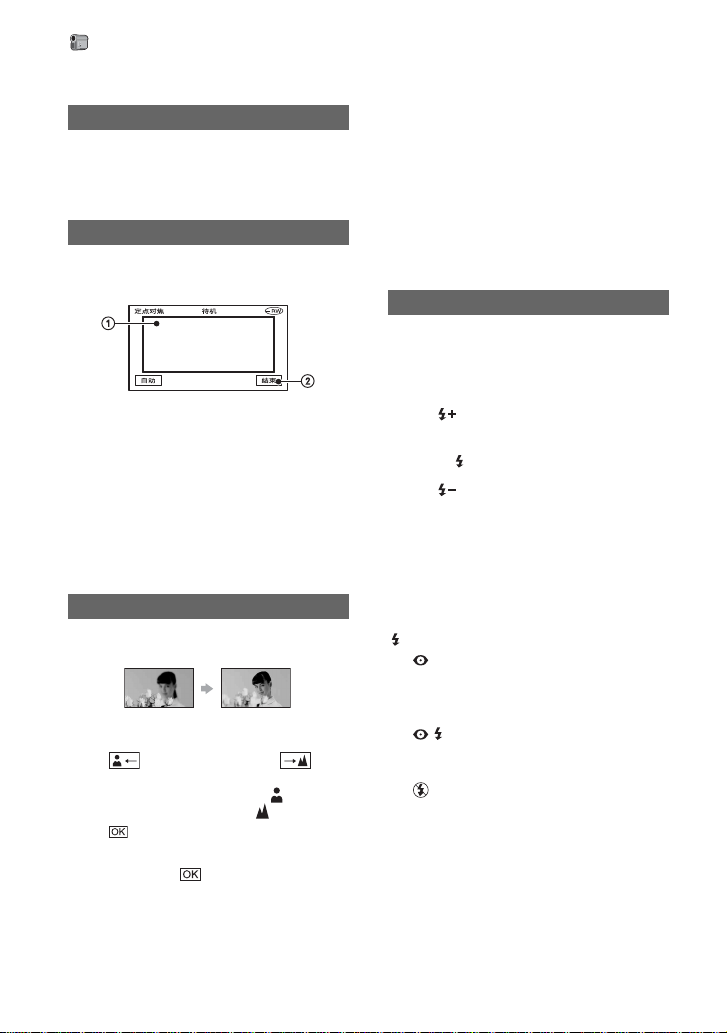
照相机设定(续)
自动开启电子快门
如果将电子快门设定为[开](默认设定),
则在明亮条件下录制时,会自动启用电子
快门来调节快门速度。
定点对焦
您可以选择并调节对焦点,将此点对准
不在屏幕中心的对象。
1 按屏幕上的对象。
出现 9。
2 按 [ 结束 ]。
若要自动调焦,请在步骤 1 中按 [ 自动 ]
t [ 结束 ]。
如果您设定[ 定点对焦],[对焦]会自动设定为
•
[ 手动 ]。
• 在您将 POWER 开关设定为 OFF (CHG) 超过
12 小时后,设定将返回 [ 自动 ]。
对焦
您可以手动调节对焦。 当您有意要聚焦
某个特定对象时,请选择手动调节聚焦。
1 按 [ 手动 ]。
出现 9。
2 按 (聚焦近距离对象)/ (聚
焦远距离对象)以增强对焦效果。当无
法调节对焦至更近时,出现 ;当无法
调节对焦至更远时,出现 。
3 按 。
要自动调焦,请在步骤 1 中按
[ 自动设定 ] t 。
向 T(远摄)移动电动变焦控制杆调节对焦,
•
然后向 W(广角)移动调节录制变焦,则较
容易聚焦在对象上。 当您想要录制近距离的
对象时,请将电动变焦控制杆向 W(广角)
移动,然后调节聚焦。
• 要获得清晰聚焦,摄像机和拍摄对象之间的
最短距离在广角情况下约为 1 厘米,在远摄
情况下约为 80 厘米。
• 在您将 POWER 开关设定为 OFF (CHG) 超过
12 小时后,设定将返回 [ 自动设定 ]。
闪光灯设置
在使用内置闪光灯或与摄像机兼容的外接
闪光灯(可选购)时,可设定此项功能。
x 闪光度
高 ()
提高闪光度。
B 标准 ()
低 ()
降低闪光度。
• 在您将 POWER 开关设定为 OFF (CHG) 超过
12 小时后,设定将返回 [ 标准 ]。
x 防红眼
您可以在录制前启动闪光灯来防止红眼。
将 [ 防红眼 ] 设定为 [ 开 ],然 后 反 复 按
(闪光灯)(第41页),选择一项设定。
(自动防红眼):当周围的光线不足
时,在闪光灯自动闪光之前先进行预
闪,以防止红眼。
r
(强制防红眼):始终使用闪光灯
和防红眼预闪。
r
(不闪光):录制时不使用闪光灯。
• 由于个体差异和其它因素,防红眼功能可能
达不到预期效果。
• 在您将 POWER 开关设定为 OFF (CHG) 超过
12 小时后,设定将返回 [ 关 ]。
66

SUPER NS (Super NightShot)
在黑暗的地方,您最高可以用 NightShot
感光度的 16 倍来录制图像。
在 NIGHTSHOT 开关设定为 ON 时,将
[SUPER NS] 设定为 [ 开 ]。 和
[“SUPER NS”] 会在屏幕上闪烁。
要取消设定,请将 [SUPER NS] 设定为
[ 关 ]。
切勿在明亮的地方使用 NightShot 和
•
[SUPER NS]。 这样做可能导致故障。
• 切勿用手指或其它物体遮住红外线端口
(第 41 页)。
• 取下转换镜头(可选购)。
• 如果难以自动对焦,请手动调焦([ 对焦 ],
第 66 页)。
• 摄像机的快门速度将根据亮度而改变。此时,
图像的运动可能放慢。
红外线夜摄灯(NightShot 灯)
当使用 NightShot 时,此灯会发射红外
线,可帮助您录制出更清晰的图像。 默
认设定为 [ 开 ]。
切勿用手指或其它物体遮住红外线端口
•
(第 41 页)。
• 取下转换镜头(可选购)。
• 使用 [ 红外线夜摄灯 ] 时,最大拍摄距离约为
3 米。
COLOR SLOW S
(Color Slow Shutter)
即使在黑暗的地方,您也能录制较为明
亮的彩色图像。
将 [COLOR SLOW S] 设定为 [ 开 ]。
和 [COLOR SLOW SHUTTER] 会在屏
幕上闪烁。
若要取消 [COLOR SLOW S],请 按 [ 关 ]。
如果难以自动对焦,请手动调焦([ 对焦 ],
•
第 66 页)。
• 摄像机的快门速度将根据亮度而改变。此时,
图像的运动可能放慢。
自拍
约 10 秒钟后,会开始自拍录制。
在 [ 自拍 ] 设定为 [ 开 ]
()时,按
START/STOP。
要取消倒计数,请按 [ 复位 ]。
要取消自拍,请选择 [ 关 ]。
您也可使用遥控器上的 START/STOP 进行自
•
拍( 第 47 页)。
自拍
约 10 秒钟后自拍开始录制静态图像。
在 [ 自拍 ] 设定为 [ 开 ]
PHOTO。
要取消倒计数,请按 [ 复位 ]。
要取消自拍,请选择 [ 关 ]。
您也可使用遥控器上的 PHOTO 进行自拍
•
(第 47 页)。
()时,按
使用设定项目
67

照相机设定(续)
数码变焦
在光碟或“Memory Stick Duo”上录制
时,如果希望变焦等级超过 10
定),可以选择最大变焦等级。请注意,
当您使用数码变焦时,图像质量将降低。
显示条的右侧表示数码变焦系数。 当您
选择数码变焦等级时出现变焦区。
B 关
最大进行 10 × 光学变焦。
20 ×
最大进行 10 × 光学变焦,然后,最大进
行 20 × 数码变焦。
120 ×
最大进行 10 × 光学变焦,然后,最大进
行 120 × 数码变焦。
×(默认设
STEADYSHOT
您可以使用 [STEADYSHOT](默认设定
为 [ 开 ])录制图像。使用三脚架或转换
镜头(可选购)时,将 [STEADYSHOT]
设定为 [ 关 ] ( )。
静像设定
静止图像的设定(连续拍摄 / 图像质
量 / 图像尺寸,等等)
默认设定标有 B。
当选择此项目时,会出现括号中的指示。
有关选择设定项目的详细信息,请参阅
第 60 页。
连续拍摄
您可以通过按 PHOTO 逐张拍摄多张静
止图像。
B 关
不连续拍摄时选择此项。
标准 ()
按照约 0.5 秒的间隔连续记录静止图
像。 最大可录制图像数如下:
3.0M ( ) :3 张图像
1.9M ( ) :4 张图像
VGA (0.3M) ( ) :21 张图像
2.3M ( ) :3 张图像
连续分级曝光 ()
以大约 0.5 秒为间隔,用不同的曝光连
续录制 3 张图像。 您可以比较这 3 张图
像,并选择以最佳曝光录制的图像。
• 在连续录制过程中,闪光灯将不起作用。
• 在自拍模式下或用遥控器操作时,录制的图
像数量最多。
• 连续录制的图像数可能达不到最大数量,这取
决于图像大小和光碟或“Memory Stick Duo”上
的剩余空间。
• 当光碟或“Memory Stick Duo”上没有足够的
剩余空间存储 3 张图像时,[ 连续分级曝光 ]
将不起作用。
• 与标准录制相比,将连续图像录制到光碟会
需要更长时间。在滚动条指示灯 ()和
ACCESS 指示灯熄灭之后录制下一张静止
图像。
68

图像质量
B 精细 ()
以精细图像质量等级录制静止图像。
标准 ()
以标准图像质量等级录制静止图像。
静止图像的尺寸(大约 kB 数)
精细
(FINE)
标准
(STD)
3.0M
1540 1150 960 150
640 480 420 60
2.3M
1.9M
VGA
(0.3M)
图像尺寸
B 3.0M ( )
录制清晰的静止图像。
1.9M ( )
允许您以相对比较清晰的质量录制较多
的静止图像。
VGA (0.3M) ( )
允许录制最多数量的图像。
• 当图像纵横比更改为 16:9(宽荧幕)时,图像
尺寸更改为 [ 2.3M] ( )(第 28 页)。
• 各种图像尺寸的像素数如下:
3.0M:2016×1512
1.9M:1600×1200
VGA (0.3M):640×480
2.3M:2016×1134
可在“Memory Stick Duo”上录制的
静止图像数(大约)
2.3M
0013
0032
0027
0065
0054
0130
0105
0260
0195
0470
0400
0960
0820
1950
1650
4000
3.0M
16MB
32MB
64MB
128MB
256MB
512MB
1GB
2GB
顶部:[ 精细 ] / 底部:[ 标准 ]
• 当使用 Sony Corporation 生产的“Memory
0010
0024
0020
0048
0040
0098
0082
0195
0145
0355
0300
0720
0610
1450
1250
3000
Stick Duo”时 , 可录制静止图像数量因录制
环境而变化。
1.9M
0016
0037
0032
0075
0065
0150
0130
0300
0235
0540
0480
1100
0980
2250
2000
4650
VGA
(0.3M)
00096
00240
00190
00485
00390
00980
00780
01970
01400
03550
02850
07200
05900
14500
12000
30000
可在光碟上录制的静止图像数
(大约)
2.3M
1050
2250
1100
2400
1100
2400
0930
1750
3.0M
0810
1750
0850
1850
0850
1850
0740
1450
顶部:[ 精细 ] / 底部:[ 标准 ]
• 该表显示可录制的近似数量,以上数量适用
于单面光碟,对于双面光碟,此数量要翻倍。
1.9M
1250
2550
1300
2700
1300
2700
1050
1850
VGA
(0.3M)
5100
8100
5400
8600
5400
8600
2950
3800
使用设定项目
69

静像设定(续)
文件编号
照片软件
照片的特殊效果或录制 / 播放的附
加功能
(图像特技效果 / 数码效果,等等)
B 序列号
即使更换了光碟或“Memory Stick Duo”,
仍然按顺序给文件分配编号。
复位
每次更换了光碟或“Memory Stick Duo”
后,将文件编号重置为 0001。
默认设定标有 B。
当选择此项目时,会出现括号中的指示。
有关选择设定项目的详细信息,请参阅
第 60 页。
淡变器
您可以将以下效果添加到当前录制的
图像。
1 在待机(淡入)或拍摄(淡出)期间选择
想要的效果,然后按 。
当选择 [ 重叠 ] 或 [ 划变 ] 时,图像作为静
止图像储存。 (在储存图像时,屏幕会变为
蓝色。)
2 按 START/STOP。
当渐变结束时,渐变指示停止闪烁并消失。
若要在开始操作之前取消该操作,请在
步骤 1 中按 [ 关 ]。
再次按 START/STOP 将取消设定。
•
淡出 淡入
白色渐变
黑色渐变
70
重叠(仅限淡入)
划变(仅限淡入)

使用取景器
在使用取景器时,通过让 LCD 显示屏旋
转 180 度并使它屏幕朝外关闭,可以调
节 [ 曝光 ] 和 [ 淡变器 ]。
1 确保 (动画)指示灯亮起。
2 关闭 LCD 显示屏,让显示屏面朝外。
出现 。
3 按 。
屏幕上出现 [ 是否关闭 LCD?]。
4 按 [ 是 ]。
LCD 显示屏关闭。
5 在取景器中检查显示内容的同时按 LCD
显示屏。
将显示 [ 曝光 ] 等情况。
6 按要设定的按钮。
[ 曝光 ] :使 用 / 进行调节,然后按
[ 淡变器 ] :反复按该项可选择想要的效果。
。
:LCD 显示屏亮起。
要隐藏按钮,请按 。
数码效果
您可以对录制内容添加数码效果。
出现 。
老电影
给图像添加老电影效果。
场景是按 16:9(宽荧幕)模式录制的。
选择了 [ 老电影 ] 时,无法更改纵横比。
•
图像特技效果
您可以在录制过程中给图像添加特技效
果。出现 。
B 关
不使用 [ 图像 特技效果 ] 设定。
深褐色图像
图像以深褐色显示。
黑白
图像以黑白色显示。
蜡笔画效果
图像以好似淡色的蜡笔画出现。
马赛克
使用设定项目
1 按想要的效果。
2 当您选择 [ 动画替换静像较亮区 ] 时,使
3 按 。
/ 调节效果,然后按 。
用
时,显示的图像将另存为静
当您按
止图像。
出现 。
若要取消 [ 数码效果 ],请在步骤 1 中
按 [ 关 ]。
动画替换静像较亮区
用动画替换以前录制的静止图像(例如
人物)中的较亮区域。
图像以马赛克图案方式显示。
录制控制
(DCR-DVD405E/DVD805E)
请参阅第 90 页。
USB 选择
(DCR-DVD405E/DVD805E)
在使用 USB 电缆将摄像机连接至电脑
时,您可在电脑上观看图像,或者将摄像
机连接至与 PictBridge 兼容的打印机上
(第 92 页)。
71

照片软件(续)
电脑
当在 Windows 电脑上观看光碟图像以
及使用提供的软件将图像复制到电脑
时,选择此项。
电脑
复制“Memory Stick Duo”中的静止图像。
打印
使用与 PictBridge 兼容的打印机打印光
碟中的静止图像。
打印
使用与 PictBridge 兼容的打印机打印
“Memory Stick Duo”中的静止图像。
• 在以下情况下,[USB 选择 ] 会自动显示在屏
幕上:
– 在使用 USB 电缆将您的摄像机连接到其它
设备的情况下,按 PLAY/EDIT 时。
– 当在播放屏幕上使用 USB 电缆将您的摄像
机连接到其它设备时。
• 有关电脑连接的详细信息,请参阅所提供
CD-ROM 中的“初次操作指南”。
演示模式
默认设定为 [ 开 ],这 样 ,当 POWER 开
关设为 (动画),但未插入光碟或
“Memory Stick Duo”时 ,将 在 约 10 分钟
后开始播放演示。
在以下所述情况下演示将暂停。
•
– 在演示过程中按屏幕时。 (演示约在
10 分钟内重新开始。)
– 滑动光碟盖的 OPEN 开关。
– 插入“Memory Stick Duo”。
– POWER 开关设定为 (静像)。
– NIGHTSHOT 开关设定为 ON(第 41 页)。
媒体设定
光碟和“Memory Stick Duo”的
设定(格式化 / 结束写入 / 取消
结束写入,等等)
有关选择设定项目的详细信息,请参阅
第 60 页。
格式化
请参阅第 58 页。
结束写入
请参阅第 50 页。
取消结束写入
请参阅第 57 页。
添加光碟标题
您可以在每个光碟上制作一个标题。作
为默认设定,首次使用光碟时的日期会
添加为光碟标题。
执行“使光碟适于在 DVD 设备或 DV D
驱动器上播放(最终处理)”部分中“更
改光碟标题”(第 53 页)的步骤 2 至 5,
以输入光碟标题。
若要取消编辑标题,请按 [ 取消 ]。
格式化
当“ Memory Stick Duo”被 格 式 化 时 ,将
会删除所有数据。
1 通过按 [ 是 ] t [ 是 ] 来格式化“Memory
Stick Duo”。
2 出现 [ 完成。] 时按 。
• 即使是静止图像,使用其它设备针对意外删
除进行了保护,也会被删除。
• 当屏幕上显示 [ 执行中…] 时,切勿尝试以下
操作。
– 操作 POWER 开关或按钮
– 取出“Memory Stick Duo”
72

基本设定
在光碟上录制时的设定或其它基本
设定(拍摄模式 /LCD/ 取景器设定 /
USB 速度,等等)
默认设定用 B 标志。
当选择此项目时,会出现括号中的指示。
有关选择设定项目的详细信息,请参阅
第 60 页。
拍摄模式(录制模式)
您可以从三个级别选择动画的图像质量。
HQ ( HQ )
在高质量模式下录制(最大可录制时间
约为 20 分钟)。
B SP ( SP )
在标准质量模式下录制(最大可录制时
间约为 30 分钟)。
LP ( LP )
增加录制时间(长时间播放)(最大可
录制时间约为 60 分钟)。
• 括号中的时间表示在单面光碟上只录制动画
时的大约可录制时间。当在双面光碟上录制
时,此值适用于各面。
• 您的摄像机有一个 VBR 编码系统(第13 页),
所以当录制快速移动的对象时,录制的可用时
间可能会缩短。VBR 术语表(第 135 页)
• 如果您在 LP 模式下录制,场景的质量可能会
降低,或者当您播放光碟时,快速移动的场
景可能会出现障碍噪音。
多声道
您可以选择是否用双重声音或立体声声
音播放用其它设备录制的声音。
B 立体声
播放主音和副音(或立体声声音)。
1
播放主音或左声道声音。
2
播放副音或右声道声音。
• 在您将 POWER 开关设定为 OFF (CHG) 超过
12 小时后,设定将返回 [ 立体声 ]。
麦克风参考电平
您可以选择用于录制声音的麦克风电平。
当您需要录制音乐厅等场景中的激昂有
力的声音时,请选择 [ 低 ]。
B 标准
记录各种环绕声音,将它们转换为同一
电平。
低 ()
如实记录环绕声音。 此设定不适于记录
会谈。
• 在您将 POWER 开关设定为 OFF (CHG) 超过
12 小时后,设定将返回 [ 标准 ]。
使用设定项目
静像媒体
请参阅第 31、37 页。
音量
请参阅第 39 页。
环绕声监视器
在 5.1 声道模式中记录时,您可以显示记
录声音所来自的方向。
73

基本设定(续)
LCD/ 取景器设定
即使您在更改设定时,录制的图像也不
会受影响。
x LCD 亮度
您可以调节 LCD 显示屏亮度。
1 使用 / 调节亮度。
2 按。
x LCD 背景亮度
您可以调节 LCD 显示屏背光的亮度。
B 标准
标准亮度。
变亮
使 LCD 显示屏变亮。
• 当您使用交流适配器作为电源时,设定会自
动选择 [ 变亮 ]。
• 选择 [ 变亮 ] 时,录制过程中电池寿命会略微
缩短。
x LCD 色彩
您可以用 / 调节 LCD 显示屏
色彩。
低强度 高强度
x 取景器背景亮度
您可以调节取景器亮度。
B 标准
标准亮度。
变亮
使取景器屏幕变亮。
• 当您将摄像机连接至交流适配器时,设定会
自动选择 [ 变亮 ]。
• 选择 [ 变亮 ] 时,录制过程中电池寿命会略微
缩短。
x 取景器宽荧幕显示
您可以选择 16:9(宽荧幕)纵横比图像在
取景器中的显示方式。
B 信箱形式
标准设定(标准屏幕类型)
挤压(挤压)
如果 16:9(宽荧幕)纵横比中顶部和底
部的黑条令人不快,则纵向扩展图像。
• 当您将 POWER 开关设定为 (静像)时,不
会出现 [ 取景器宽荧幕显示 ]。
电视形式
请参阅第 48 页。
USB 速度
(DCR-DVD405E/DVD805E)
您可以选择用于将数据传输至电脑的数
据传输速度。
B 自动设定
通过在 Hi-Speed USB (USB 2.0) 和对应
于 USB 1.1 的速度(全速传输)之间自
动切换来发送数据。
全速
使用与 USB 1.1 对应的速度发送数据
(全速传输)。
数据代码
在播放过程中,您可以检查自动录制的
信息(数据代码)。
B 关
不显示数据代码。
日期 / 时间
显示录制图像的日期和时间。
拍摄数据
显示录制图像的拍摄设定数据。
74

日期 / 时间
1 日期
2 时间
拍摄数据
动画
显示
您可以选择 VISUAL INDEX 屏幕上显示
的缩略图数目。
缩略图 术语表(第 136 页)
B 变焦链接
使用摄像机上的变焦控制杆更改缩略图
数目(6 或 12)。*
6 个图像
显示 6 个图像的缩略图。
12 个图像
显示 12 个图像的缩略图。
* 您可使用 LCD 显示屏外框或遥控器上的
变焦按钮进行操作。
静止图像
3SteadyShot 关
4曝光
5白平衡
6增益
7快门速度
8光圈值
9曝光值
• 对于使用闪光灯录制的图像,会出现 。
• 如果将摄像机连接至电视机,电视屏幕上会
显示数据代码。
• 在您按遥控器上的 DATA CODE时,指示信息
按以下顺序切换:日 期 / 时间 t 拍摄数据 t
关(无指示信息)。
• 根据光碟状况,会出现 [--:--:--] 条。
• 在您将 POWER 开关设定为 OFF (CHG) 超过
12 小时后,设定将返回 [ 关 ]。
动画播放
因为默认设定为 [ 开 ],所 以 当 您 选 择
VISUAL INDEX 屏幕上的
将会按顺序播放屏幕上显示的各动画的
前 5 秒内容。
设定为 [ 关 ] 可节约电池电量。
•
• 动画的播放会在重复进行 5 次之后停止。
标签时,
剩余容量
B 自动设定
在以下所述情况下将显示剩余光碟指示
约 8 秒钟。
– 在 POWER 开关设定为 (动画)的
情况下,您的摄像机识别剩余光碟容
量时。
– 在 POWER 开关为 (动画)时,您
按 DISP/BATT INFO 将指示从关切换
为开。
– 动画的可录制时间少于 5 分钟时。
– 您开始从线路输入录制时(对于
DCR-DVD405E/DVD805E)。
开
始终显示剩余光碟指示。
使用设定项目
75

基本设定(续)
遥控
默认设定为 [ 开 ],所以您可以使用随机
提供的遥控器(第 47 页)。
设定为 [ 关 ] 可防止摄像机响应其它设备遥控
•
发送的命令。
• 在您将 POWER 开关设定为 OFF (CHG) 超过
12 小时后,设定将返回 [ 开 ]。
拍摄灯
当此项设定为 [ 关 ] 时,在录制过程中,
摄像机的拍摄灯将不亮。(默认设定为
[ 开 ]。)
提示音
B 开
您在开始 / 停止录制或操作触摸屏时,
会听到旋律。
关
取消旋律。
显示输出
B LCD 显示屏
在 LCD 显示屏上和取景器中显示计数
器等信息。
视频输出 / 显示屏
显示同时在电视屏幕上显示的信息。
自动关机
B 5 分钟
如果超过约 5 分钟未操作摄像机,摄像
机将自动关闭。
无
摄像机不自动关闭。
• 将摄像机连接到电源插座时,[ 自动关机 ] 会
自动设定为 [ 无 ]。
字幕日期
设定为 [ 开 ](默认设定)后,在具有字
幕显示功能的 DVD 设备上播放光碟时,
可显示录制日期和时间。另请参阅 DVD
设备的说明手册。
校准
请参阅第 131 页。
SETUP 操作方向
B 正确方向
通过按 向下滚动设定项目。
反向
通过按 向上滚动设定项目。
76

时间/LANGUAGE
(日期和时钟设定 / 时区设定 /
LANGUAGE,等等)
有关选择设定项目的详细信息,请参阅
第 60 页。
日期和时钟设定
请参阅第 23 页。
时区设定
您可以在不停止时钟的情况下调整时差。
在海外使用本摄像机时,请使用 v/V 设
定您当地的时区。
请参阅第 125 页上的全球各地时差。
夏令时
您可以在不停止时钟的情况下更改此
设定。
设定为 [ 开 ] 可将时间向前移动一个小时。
LANGUAGE
您可以选择 LCD 显示屏上所使用的
语言。
• 本摄像机提供有 [ENG[SIMP]](简化英
文),当您在选项中找不到您的本地语
言时可以使用该语言。
使用设定项目
77

自定义个人菜单
您可以将所需的设定项目添加到个人菜
单,然后自定义个人菜单设定。 如果将
经常使用的设定项目添加到个人菜单,
这将非常方便。
添加设定项目
您可以为 (动画)、 (静像)或
PLAY/EDIT 添加多达 27 个设定项
目。 如果想再要添加,请删除不太重要
的设定项目。
1 按 t [P-MENU 设置 ]
t [ 增加 ]。
2 按 / 选择设定类别,然后按
。
删除设定项目
1 按 t [P-MENU 设置 ]
t [ 删除 ]。
如果未显示所需的设定项目,请按
/ 。
2 按要删除的设定项目。
3 按 [ 是 ] t 。
• 您无法删除 [SETUP]、[ 结束写入 ] 和
[P-MENU 设置 ]。
3 按 / 选择设定项目,然后按
t [ 是 ] t 。
此设定项目被添加到列表的最后。
78

为个人菜单上显示的设定项目
排列顺序
1 按 t [P-MENU 设置 ]
t [ 分类 ]。
如果未显示所需的设定项目,请按
/ 。
2 按要移动的设定项目。
3 按 / 将设定项目移到所需
位置。
4 按 。
要对更多项目进行分类,请重复步骤
2 至 4。
5 按 [ 结束 ] t 。
• 您无法移动 [P-MENU 设置 ]。
初始化个人菜单设定(复位)
按 t [P-MENU 设置 ] t [ 复位 ]
t [ 是 ] t [ 是 ] t 。
使用设定项目
79

在
DVD Handycam
上编辑
复制静止图像
您可以将录制的静止图像从“Memory
Stick Duo”复制到光碟,或从光碟复制到
“Memory Stick Duo”。
• 请使用交流适配器作为电源,以防止摄
像机在复制操作过程中耗尽电量。
• 在复制过程中,切勿敲击或振动您的摄
像机,也不要断开交流适配器的连接。
将静止图像从“Memory Stick
Duo”复制到 DVD
一定要将录制后的“Memory Stick Duo”
和一张光碟插入摄像机。
1 滑动 POWER 开关,以打开摄像机,
然后按 PLAY/EDIT。
2 按 标签,然后按 [ 编辑 ]。
3 按 [ 复制 ]。
4 按要复制的静止图像。
5 按 t [ 是 ]。
开始复制图像。
6 出现 [ 完成。] 时按 。
标签会出现在 VISUAL INDEX
屏幕中。
复制“Memory Stick Duo”上的所有
静止图像
在步骤 3 中按 [ 全部复制 ]。
•
静止图像无法被复制到已经过最终处理的
DVD-R/DVD-RW(VIDEO 模式)/
DVD+RW 中。
• 复制大量静止图像可能会需要很多时间。
• 在出现[ 存储器没有足够的空间。] 时,请先删
除光碟中不需要的图像,然后再操作摄像机
(第 83 页)。
• 在以下情况下,不能复制某些静止图像:
– 使用其它摄像机拍摄的图像
– 使用电脑编辑的图像
所选场景会用 标志。
按住 LCD 显示屏上的图像以确认
图像。
按 可返回上一屏幕。
您一次最多可选择 100 张图像。
•
80

将 DVD 上的静止图像复制到
“Memory Stick Duo”
一定要将录制后的 DVD 和“ Memory
Stick Duo”插入摄像机。
6 出现 [ 完成。] 时按 。
标签会出现在 VISUAL INDEX
屏幕中。
1 滑动 POWER 开关,以打开摄像
机,然后按 PLAY/EDIT。
2 按 标签,然后按 [ 编辑 ]。
3 按 [ 复制 ]。
4 按要复制的静止图像。
所选场景会用 标志。
按住 LCD 显示屏上的图像以确认
图像。
按 可返回上一屏幕。
您一次最多可选择 100 张图像。
•
5 按 t [ 是 ]。
开始复制图像。
复制 DVD 上的所有静止图像
在步骤 3 中按 [ 全部复制 ]。
复制大量静止图像时有时会需要很多时间。
•
• 在出现 [ 存储器没有足够的空间。] 时,请先
删除“Memory Stick Duo”中不需要的图像
(第 82 页),然后再操作摄像机。
• 在以下情况下,不能复制某些静止图像:
– 使用其它摄像机拍摄的图像
– 使用电脑编辑的图像
在 DVD Handycam 上编辑
81

从“ Memory Stick Duo”中删除静止图像
一定要将录制后的“Memory Stick Duo”
插入摄像机。
1 滑动 POWER 开关,以打开摄像机,
然后按 PLAY/EDIT。
2 按标签。
3 按 [ 编辑 ]。
4 按 [ 删除 ]。
5 按要删除的静止图像。
所选场景会用 标志。
按住 LCD 显示屏上的图像以确认
图像。
按 可返回上一屏幕。
您一次最多可选择 100 张图像。
•
删除“Memory Stick Duo”中的
所有静止图像
在步骤 4 中按 [ 全部删除 ]。
•
在以下情况下不能删除:
–“Memory Stick Duo”的写保护片设定在写
保护位置(第 127 页)
– 静止图像已在其它设备上实施了保护
• 若要删除“Memory Stick Duo”中的所有静止
图像,请对其进行格式化(第 72 页)。
6 按 t [ 是 ]。
图像删除后无法恢复。
•
82

编辑原始数据
使用在 VR 模式中录制的 DVD-RW,您
可以删除图像或分割用摄像机录制到光
盘上的动画。
一定要将录制好的光碟插入摄像机。
原始 术语表(第 136 页)
删除图像
1 滑动 POWER 开关,以打开摄像机,
然后按 PLAY/EDIT。
2 选择包含要删除图像的 标签或
标签,然后按 [ 编辑 ]。
3 按 [ 删除 ]。
4 选择要删除的图像。
5 按 t [ 是 ]。
图像删除后无法恢复。
•
同时删除光碟上的所有动画或
静止图像
在步骤 3 中按 [ 全部删除 ]。
•
如果您删除播放列表(第 84 页)中列出的原
始动画,也会将该动画从播放列表中删除。
• 删除场景可能不会提供足够空间来录制其它
动画或静止图像。
• 要删除光碟上的所有图像并恢复原始录制容
量,请格式化光碟(第 58 页)。
分割动画
1 滑动 POWER 开关,以打开摄像机,
然后按 PLAY/EDIT。
2 按 标签 t [ 编辑 ]。
3 按 [ 分割 ]。
4 按要分割的场景。
所选动画会开始播放。
在 DVD Handycam 上编辑
所选场景会用 标志。 按住 LCD 显
示屏上的图像以确认图像。 按 可
返回上一屏幕。
5 在要将动画分割为场景的位置
按 。
动画暂停。
83

编辑原始数据(续)
当您按 时,它会更改为 ,
并会出现下面的操作按钮。
返回所选动画的开头。
调节音量
在使用
精确地调整分割点。
若要隐藏按钮,请按 。
当您按 时,会在播放和暂停间
•
切换。
• 您按的点 和实际的分割点可能会
略有不同,因为摄像机会基于半秒的增
量选择分割点。
选择分割点后,更加
6 按 t [ 是 ]。
一旦分割动画后,您就不能将其返回到
•
分割之前的状态。
• 如果动画是在播放列表中添加的,则分割
原始动画不会影响播放列表中的动画。
创建播放列表
播放列表是显示所选静止图像和动画的
缩略图的列表。 即使您在播放列表中编
辑或删除场景,也不会更改原始场景。
播放列表 术语表(第 136 页)
一定要将录制好的光碟插入摄像机。
编辑播放列表时,切勿从摄像机中取下电池
•
组或交流适配器。 这可能会损坏光碟。
• 您在播放列表中最多可添加 999 个场景。
1 滑动 POWER 开关,以打开摄像
机,然后按 PLAY/EDIT。
2 选择要添加到播放列表的场景所在的
标签或
3 按 [ 添加 ]。
•
当不显示 [ 添加 ] 时,按 / 以
显示 [ 添加 ]。
4 选择要添加到播放列表的场景。
标签,然后按[编辑]。
84
所选场景会用 标志。
按住 LCD 显示屏上的图像以确认
图像。按 可返回上一屏幕。
5 按 t [ 是 ]。

6 按 [ 是 ] 查看播放列表,或按 [ 否 ]
返回
同时添加光碟上的所有动画
在步骤 3 中按 [ 全部添加 ]。
在播放列表中添加光碟上的所有静
止图像
建议您先创建照片动画(第 86 页 ),然
后再在播放列表中添加。
当您在播放列表中添加静止图像时,它们会
•
自动转换为动画并添加到
图像转换来的动画用 显示。 原始静止图
像会保留在光碟上。转换的动画的分辨率可
能会低于原始静止图像的分辨率。
或 标签。
标签。 从静止
3 按 [ 清除 ]。
4 选择要从列表中删除的场景。
所选场景会用 标志。
按住 LCD 显示屏上的图像以确认
图像。按 可返回上一屏幕。
5 按 t [ 是 ]。
从播放列表中清除
不需要的场景
1 滑动 POWER 开关,以打开摄像机,
然后按 PLAY/EDIT。
2 按 t [ 编辑 ]。
同时清除所有场景
在步骤 3 中按 [ 全部清除 ] t [ 是 ]。
即使您从播放列表中清除场景,也不会更改
•
原始场景。
在播放列表中更改顺序
1 滑动 POWER 开关,以打开摄像机,
然后按 PLAY/EDIT。
2 按 t [ 编辑 ]。
3 按 [ 移动 ]。
在 DVD Handycam 上编辑
85

创建播放列表(续)
4 选择要移动的场景。
所选场景会用 标志。
按住 LCD 显示屏上的图像以确认
图像。
按 可返回上一屏幕。
5 按 。
6 用 [T] / [t] 选择指定位置。
移动目标栏
7 按 t [ 是 ]。
当您选择了多个场景时,这些场景会按
•
照在播放列表中显示的顺序移动。
在播放列表中分割动画
3 按 [ 分割 ]。
4 选择要分割的场景。
开始播放所选场景。
5
在要将动画分割为场景的位置
按
。
动画暂停。
按该项可显示功能按钮。
有关详细信息,请参阅
第 83 页。
•
当您按 时,会在播放和暂停间
切换。
• 您按的点 和实际的分割点可能会
略有不同,因为摄像机会基于半秒的增
量选择分割点。
6 按 t [ 是 ]。
• 即使您在播放列表中分割场景,也不会更改
原始场景。
1 滑动 POWER 开关,以打开摄像机,
然后按 PLAY/EDIT。
2 按 t [ 编辑 ]。
86
将光碟上的所有静止图像转换
为动画文件(照片动画)
照片动画会将静止图像作为动画分类,
您可以在播放列表中添加更多图像。
照片动画 术语表(第 136 页)

播放播放列表
1 滑动 POWER 开关,以打开摄像机,
然后按 PLAY/EDIT。
2 按 标签 t [ 编辑 ]
t [ 照片动画 ]。
3 按 [ 是 ]。
光碟上的所有静止图像会转换为一个
动画文件,并添加到 标签。从静
止图像转换来的动画在显示时右上角
会有 。
• 光碟上录制的静止图像越多,创建照片动画
需要的时间就会越长。
• 与摄像机不兼容的静止图像(例如,使用数
码照相机拍摄,然后复制到电脑的静止图
像)不能从静止图像转换为照片动画。
一定要将添加了播放列表的光碟插入
摄像机。
1 滑动 POWER 开关,以打开摄像机,
然后按 PLAY/EDIT。
2 按 。
出现播放列表中添加的场景列表。
3 按要播放的图像。
当播放列表从所选场景至结尾的顺序
播放时,屏幕会返回 VISUAL INDEX
屏幕。
在 DVD Handycam 上编辑
87

复制、打印
复制到录像机 / DVD 设备
您可以将在摄像机上播放的图像复制到录像机或 DVD 录放机等其它设备。
将这些图像复制到HDD(硬盘驱动器)视频录放机后,您就可以欣赏储存在录放机硬盘
上的图像了。
要执行此操作,需使用随机提供的交流适配器将摄像机连接到墙壁电源插座(第 17 页)。
另请参阅随所连接设备提供的说明手册。
(黄色) (白色)(红色)
A/V 插孔
:视 频 / 信号流
IN
S VIDEO VIDEO AUDIO
录像机或
DVD 录放机
1 A/V 连接电缆(随机提供)
连接到其它设备的输入插孔。
2 带有 S VIDEO(可选购)的 A/V 连接
电缆
当通过 S VIDEO 插孔连接到另一设备时,
如果使用带 S VIDEO 电缆的 A/V 连接电
缆(可选购),生成的图像质量会比使用
A/V 连接电缆时要高。 连接带有 S VIDEO
电缆(可选购)的 A/V 连接电缆的白色和
红色插头(左 / 右音频)和 S VIDEO 插头
(S VIDEO 通道)。 不需要连接黄色插头。
只连接 S VIDEO 不会输出音频。
88
• 要隐藏所连接监视器设备屏幕上的屏幕指示
(例如,计数器等),请将 [ 显示输出 ] 设定
为 [LCD 显示屏 ](默认设定,第 76 页)。
• 要录制日期 / 时间和相机设定数据,请在屏幕
上显示它们(第 74 页)。
• 要将摄像机连接至单声道设备时,请将 A/V
连接电缆的黄色插头连接至录像机或电视机
的视频输入插孔,将红色(右声道)或白色
(左声道)插头连接至录像机或电视机的音
频输入插孔。

1 将录制光碟插入摄像机。
2 滑动 POWER 开关,以打开摄像机,
然后按 PLAY/EDIT。
根据播放设备设定 [ 电视形式 ]
(第 48 页)。
3 为录像机或 DVD 录放机插入录制
介质。
如果录制设备带有输入选择器,请将
其设定为输入模式。
4 使用 A/V 连接电缆(随机提供)1
或带有 S VIDEO(可选购)的 A/V 连
接电缆 2 将摄像机连接至录像机 /
DVD 设备。
•
将摄像机连接至录像机或 DVD 设备的输
入插孔。
5 开始在摄像机上播放,然后在录制
设备上录制。
有关详细信息,请参阅随录制设备
提供的说明手册。
6 复制完成后,停止摄像机和录制
设备。
复制、打印
89

从电视机或录像机 / DVD 设备 (DCR-DVD405E/DVD805E) 录制图像
您可以使用摄像机将图像或电视节目从录像机、电视机或 DV D 设备录制到光碟上。
要执行此操作,需使用随机提供的交流适配器将摄像机连接到墙壁电源插座(第 17 页)。
另请参阅随所连接设备提供的说明手册。
A/V 插孔
S VIDEO VIDEO AUDIO
:视 频 / 信号流
1 A/V 连接电缆(随机提供)
连接到其它设备的输入插孔。
2 带有 S VIDEO(可选购)的 A/V 连接
电缆
当通过 S VIDEO 插孔连接到另一设备时,
如果使用带 S VIDEO 电缆的 A/V 连接电
缆(可选购),生成的图像质量会比使用
A/V 连接电缆时要高。 连接带有 S VIDEO
电缆(可选购)的 A/V 连接电缆的白色和
红色插头(左 / 右音频)和 S VIDEO 插头
(S VIDEO 通道)。 不需要连接黄色插头。
只连接 S VIDEO 不会输出音频。
(黄色) (白色) (红色)
• 您无法从不带输入插孔的电视机录制图像。
• 您无法录制允许录制一次的电视节目或具有
复制控制技术的电视节目。
• 要将摄像机连接至单声道设备时,请将 A/V
连接电缆的黄色插头连接至录像机或电视机
的视频输入插孔,将红色(右声道)或白色
(左声道)插头连接至录像机或电视机的音
频输入插孔。
• 本摄像机只能录制 PA L 节目源。 例如,无法
正确录制法国的录像或电视节目 (SECAM)。
有关电视机色彩制式的详细信息,请参见
第 124 页。
• 如果使用 21 针转接器输入 PA L 节目源,则需
要双向 21 针转接器。
录像机、DVD 设
备或电视机
90

1 使用 A/V 连接电缆(随机提供)1
或带有 S VIDEO(可选购)的 A/V 连
接电缆 2 将摄像机连接至电视机或
录像机 / DVD 设备。
将摄像机连接至电视机或录像机 / DVD
•
设备的输入插孔。
7 在要开始录制的位置按 [O 拍摄 ]。
8 在要停止录制的位置按 。
9 按 [ 结束 ]。
2 如果要从录像机 / DVD 设备录制,
请将录像带或光碟插入播放设备。
3 滑动 POWER 开关,以打开摄像
机,然后按 PLAY/EDIT。
4 按 t [ 录制控制 ]。
如果您将摄像机连接到具有 S VIDEO
插孔的设备,请按 [SET] t [ 视频输
入 ] t [S VIDEO] t 。
按 [SET] 可更改录制模式或调节音量。
•
• 按 [SET] t [ 剩余容量 ] t
[ 开 ] 可在所有时间显示剩余光碟指示。
5 将空白光碟插入摄像机。
如果您使用新 DVD-RW/DVD+RW,
请格式化光碟(第 58 页)。
6 开始在播放设备上播放录像带或
光碟,或选择电视节目。
连接设备上播放的图像将出现在摄像
机的 LCD 显示屏上。
• 您按[ 拍摄]时的位置与录制开始 / 停止的实际
位置之间可能会有时间差。
• 即使您在录制过程中按 PHOTO,也不能将图
像作为静止图像录制。
复制、打印
91

打印录制的静止图像
(PictBridge 兼容打印机)(DCR-DVD405E/DVD805E)
您可以使用PictBridge 兼容打印机打印出
静止图像,而不必将摄像机连接到电脑。
使用为此操作提供的交流适配器将摄像
机连接到墙壁电源插座。
将储存有静止图像的光碟或“Memory
Stick Duo”插入摄像机,然后打开打印机
电源。
• 您也可以通过按 t [SETUP] t
照片软件 t [USB 选择 ] 来显示
[USB 选择 ] 屏幕。
• 我们无法保证非 PictBridge兼容机型的操作。
打印
1 使用 / 选择要打印的图像。
将摄像机连接至打印机。
1 滑动 POWER 开关,以打开摄像机,
然后按 PLAY/EDIT。
2 使用 USB 电缆(随机提供)将摄像
机的 (USB) 插孔连接至打印机。
LCD 显示屏上出现[USB 选择] 屏幕。
3 按 [ 打印 ] 从光碟打印静止图
像,或者按 [ 打印 ] 从“ Memory
Stick Duo 打印图像。”
连接完成时,屏幕上出现
(PictBridge 连接)。
出现静止图像。
2 按 t [ 打印份数 ]。
3 使用 /选择要打印的份数。
最多可以将一个图像设定为打印
20 份。
4 按 t [ 结束 ]。
要在图像上打印日期,请按
t [ 日期 / 时间 ] t [ 日期 ] 或
[ 日 / 时间 ] t 。
5 按 [ 执行 ] t [ 是 ]。
当打印完成时,[ 打印中 ...] 消失并重
新出现图像选择屏幕。您可以继续打
印另一张静止图像。
6 打印完成后,按 [ 结束 ] t [ 结束 ]。
• 要打印不同介质上的图像 ,请按 [功能选
择],然后从“将摄像机连接至打印机”
中的步骤 3 开始执行操作。
• 另请参阅所用打印机的说明手册。
• 当屏幕上显示 时,切勿试图进行以下操
作。 这些操作可能无法正确执行。
– 操作 POWER 开关。
– 从打印机断开 USB 电缆(随机提供)。
– 滑动光碟盖 OPEN 开关。
– 从摄像机取下“Memory Stick Duo”。
92

• 如果打印机停止工作,请断开 USB 电缆(随
机提供),关闭并再次打开打印机,然后从头
开始重新操作。
• 如果您打印以 16:9(宽荧幕)纵横比录制的静
止图像,图像的左右两边可能会被剪切掉。
• 有些型号的打印机可能不支持日期打印功
能。 有关详细信息,请参阅打印机的说明
手册。
• 对于使用本摄像机以外的设备录制的图像,
我们将不保证能够正确打印。
• 无法打印由其它设备录制的文件大小为 2MB
或更大的静止图像或超过 2304 × 1728 像素
的静止图像。
• PictBridge 是由“相机与影像产品协会”(CIPA)
制订的一个行业标准。 无论型号或生产厂商
如何,您都可以将打印机直接连接至数码摄
像机或数码照相机,来打印静止图像,而不使
用电脑。
复制、打印
93

连接外接设备的插孔
DCR-DVD405E/
DVD805E
DCR-DVD404E
1 Active Interface Shoe
Active Interface Shoe 将向摄像灯、闪
光灯或麦克风等选购附件提供电源。
附件可以随摄像机上的 POWER 开关
操作而打开或关闭。 有关详细信息,
另请参阅随附件提供的说明手册。
Active Interface Shoe 有一个牢固地固定所
•
安装附件的安全装置。 若要连接附件,请
向下按压,将附件推到底端,然后拧紧螺
丝。 若要取出附件,请松开螺丝,向下按
压,然后拖出附件。
• 在使用外接闪光灯(可选购)进行录制
时,请关闭外接闪光灯的电源以避免录
制充电噪音。
• 您无法同时使用外接闪光灯(可选购)和
内置闪光灯。
• 当连接了外接麦克风(可选购)时,它将
比内置麦克风优先(第 40 页)。
2 热靴盖
3 (USB) 插孔(第 92、95 页)
(适用于 DCR-DVD405E/DVD805E)
4 REMOTE 插孔
连接其它可选购附件。
•
5 A/V(音频 / 视频)插孔
(第 48、88、90 页)
6 DC IN 插孔(第 17 页)
1... 打开热靴盖。
3456... 打开插孔盖。
94

使用电脑
(DCR-DVD405E/DVD805E)
在电脑上参阅“初次操作指南”之前
当您从提供的 CD-ROM 上将 Picture
Package 或 Nero Express 6 软件安装在
Windows 电脑上时,您可以通过将摄像
机连接至电脑进行以下操作。
Macintosh 电脑不支持随机提供的 Picture
•
Package 和 Nero Express 6 软件。
• DCR-DVD404E 不支持电脑连接。要在电脑
上播放图像,请参阅“在安装了 DV D 驱动器
的电脑上播放光碟”(第 55 页)。
• 当使用 USB 电缆将摄像机连接至 Macintosh
电脑时,您可以复制静止图像。请参阅随机
提供的 CD-ROM 中的“初次操作指南”
(第 100 页)。
• CD-ROM(随机提供)包含以下软件。
– USB 驱动程序
– Picture Package Ver.1.8.1
– Nero Express 6
–“初次操作指南”
Picture Package 的丰富功能
x 观看和处理图像
t Picture Package DVD Viewer
您可以通过从缩略图中进行选择来观看动
画和静止图像。 动画和静止图像按日期保
存在文件夹中。
您可以删除不需要的动画场景,也可以创
建带菜单的 8 厘米 DVD。
x 音乐视频 / 幻灯片放映生成器
t Picture Package Producer2
您可以选择喜爱的动画和静止图像,并使
用添加的音乐和可视样式轻松地创建原始
动画。
x 复制到 8 厘米 DVD
t Picture Package Duplicator
您可以将使用摄像机录制的光碟复制到
8 厘米 DVD 。
Nero Express 6 的丰富功能
x 将光碟复制到 12 厘米 DVD 时
您可以将使用摄像机录制的光碟复制到
12 厘米 DVD。
关于“初次操作指南”
“初次操作指南”是您可以在电脑上参阅
的说明手册。
它介绍了基本的操作方法,从最初的连
接摄像机和电脑并进行设定,到首次使
用 CD-ROM(随机提供)上存储的软件
Picture Package 时的常规操作。插入
CD-ROM 后,参阅“安装软件和“初次操
作指南””(第 97 页 ),启 动“ 初 次 操 作
指南”,然后按说明操作。
有关 Nero Express 6 的详细信息,请参阅随机
•
提供的说明书。
关于软件的帮助功能
“帮助”指南介绍了所有软件应用程序的
所有功能。 在通读了“初次操作指南”之
后,请参阅“帮助”指南以了解更详细的
操作。 若要显示“帮助”指南,请单击屏
幕上的 [?] 标记。
(DCR-DVD405E/DVD805E)
使用电脑
95

在电脑上参阅“初次操作指南”之前(续)
系统要求
x 使用 Windows 电脑时
在电脑上使用 Picture Package 时
操作系统: Microsoft Windows 2000
Professional / Windows XP Home Edition
/ Windows XP Professional
要求标准安装。 如果以上操作系统已经
升级,则无法保证操作可以成功完成。
CPU:Intel Pentium III 600MHz 或更快
(建议使用 Pentium III 1GHz 或更快)
应用程序: DirectX 9.0c 或更高版本 (此产
品基于 DirectX 技术。 有必要安装
DirectX。) /Windows Media Player 7.0 或
更高版本 /Macromedia Flash Player 6.0 或
更高版本
声音系统:16 位立体声声卡和立体声
扬声器
内存:128 MB 或更大 (建议使用 256 MB
或更大)
硬盘:
安装需要的可用内存:250 MB 或更大
(使用 Picture Package Duplicator 时为
2GB 或更大。) / 推荐可用自由硬盘空
间:6 GB 或更大 (取决于编辑的图像
文件大小)
显示:4MB VRAM 视频卡,最小
800 × 600 点,增强色 (16 位颜色,
65000 色), DirectDraw 显示驱动程序
功能 (此产品在 800 × 600 点或更小
以及 256 色或更小的情况下将不能正确
运行。)
其它: (USB) 端口 (必须按标准提供此
端口)
在电脑上播放在“Memory Stick Duo”
上录制的静止图像时
操作系统: Microsoft Windows 2000
Professional/Windows XP Home Edition/
Windows XP Professional
要求标准安装。
如果以上操作系统已经升级,则无法保
证操作可以成功完成。
CPU: MMX Pentium 200 MHz 或更快
其它: (USB) 端口 (必须按标准提供此
端口)
x 使用 Macintosh 电脑时
• 您只能从 “Memory Stick Duo”复制静止
图像。
操作系统: Mac OS 9.1/9.2 或 Mac OS X
(v10.1/v10.2/v10.3/v10.4)
其它: (USB) 端口 (必须按标准提供此
端口)
• 您的摄像机与 Hi-Speed USB (USB 2.0) 兼容。
使用与 Hi-Speed USB 兼容的电脑,可以以
更快的速率传输数据。当连接的 USB 接口
与 Hi-Speed USB 不兼容时,数据传输速率
将为 USB 1.1 (USB 全速)。
• 我们并不保证在所有推荐环境中都一定能
正常操作。
• 如果您的电脑有 Memory Stick 插槽,请将录
制有静止图像的 “Memory Stick Duo”插入
Memory Stick Duo 转接器 (可选购),然后
再将其插入电脑上的 Memory Stick 插槽,以
将静止图像复制到电脑中。
• 当使用 “Memory Stick PRO Duo”并且您的电
脑与其不兼容时,请使用 USB 电缆而不是电
脑上的 Memory Stick 插槽来连接摄像机。
96

安装软件和“初次操作指南”
您需要先将软件安装到 Windows 电脑
上,然后再将摄像机连接到电脑。 只有
第一次使用时需要安装。
安装的内容和步骤因您的操作系统而异。
使用 Windows 电脑
1 确认您的摄像机未连接到电脑。
2 打开电脑。
以管理员身份登录以进行安装。
•
• 安装软件之前,关闭所有在电脑上运行
的应用程序。
3 将随机提供的 CD-ROM 放入电脑的
光碟驱动器。
出现安装屏幕。
•
如果未出现该屏幕,请执行下面的步骤。
1 双击 [My Computer](如果使用的是
Windows XP,请 单 击 [Start],然 后
单击 [My Computer]。)
2 双击 [PICTUREPACKAGE]
(光碟驱动器)。*
* 驱动器名称(例如 (E:))可能会因
电脑而异。
4 单击 [Install]。
根据电脑的操作系统不同,会出现一则
•
消息,通知您不能使用“Instal lShield 向
导”自动安装“初次操作指南”。 在这种
情况下,请按照消息说明手动将“初次操
作指南”复制到您的电脑。
5 为要安装的应用程序选择语言,然后
单击 [Next]。
6 单击 [Next]。
(DCR-DVD405E/DVD805E)
使用电脑
97

安装软件和“初次操作指南”(续)
7 阅读 [License Agreement],如 果 您
同意,选中 [I accept the terms of
the license agreement],然后单击
[Next]。
8 选择软件的保存位置,然后单击
[Next]。
9 选择 [PAL],然后单击 [Install]。
11单击 [Next],然后按照屏幕说明安
装“初次操作指南”。
根据电脑不同,可能会不显示此屏
幕。 在这种情况下,跳到步骤 12。
12单击 [Next],然后按照屏幕说明安
装“ ImageMixer EasyStepDVD”。
13如果显示的是 [Installing
Microsoft (R) DirectX (R) ] 屏幕,请
按照下面的步骤安装 DirectX 9.0c ;
如果不是,则跳到步骤 14。
1 读取 [License Agreement],然后单击
[Next]。
10在 [Ready to Install the Program]
屏幕上单击 [Install]。
开始安装 Picture Package。
98

2 单击 [Next]。
3 单击 [Finish]。
14确保选中了 [Yes, I want to restart
my computer now.],然后单击
[Finish]。
电脑会关机一次,然后自动再次启动
(重新启动)。
桌面上会出现 [Picture Package
Menu]、[Picture Package Menu
destination Folder](和“初次操作指
南”,如果在步骤 11 中进行了安装)
的快捷方式图标。
15从电脑的光碟驱动器中取出
CD-ROM。
• 如果要将摄像机连接至电脑,请参阅
随机提供的 CD-ROM 中的“初次操作
指南”。
• 如果您有任何有关 PicturePackage 的
问题,请参阅“有关此软件的查询”
(第 100 页)。
使用 Macintosh 电脑
您可以将静止图像从“Memory Stick
Duo”复制到 Macintosh 电脑。 安装
随机提供的 CD-ROM 中的“初次操作
指南”。
有关将摄像机连接到电脑和复制静止图像的
•
详细信息,请参阅“初次操作指南”。
1 确认您的摄像机未连接到电脑。
2 打开电脑。
安装软件之前,关闭所有在电脑上
运行的应用程序。
3 将随机提供的 CD-ROM 放入电脑的
光碟驱动器。
4 双击 CD-ROM 图标。
(DCR-DVD405E/DVD805E)
使用电脑
5 将 [FirstStepGuide] 文件夹中用所
需语言储存的“FirstStepGuide.pdf”
复制到您的电脑。
99

查看“初次操作指南”
显示“初次操作指南” 有关此软件的查询
若要在电脑上查看“初次操作指南”,建
议使用 Microsoft Internet Explorer Ver.6.0
或更高版本。
双击桌面上的 图标。
您也可以通过选择 [Start]、[Programs](对于
•
Windows XP 为 [All Programs])、[Picture
Package] 和 [First Step Guide],然后启动 [First
Step Guide] 来进行启动“初次操作指南”。
• 要以 HTML格式查看“初次操作指南”,而不
使用自动安装,请从 CD-ROM 上的
[FirstStepGuide] 文件夹复制所需语言的文件
夹,然后双击 [Index.html]。
• 在以下情况下,请参阅
“FirstStepGuide.pdf”:
– 打印“初次操作指南”时
– 由于浏览器设置(即使在推荐的环境中)
而无法正确显示“初次操作指南”时。
– 未自动安装“初次操作指南”的 HTML
版本时。
在 Macintosh 电脑上启动
双击“FirstStepGuide.pdf”。
Pixela 用户支持中心
Pixela 主页
http://www.ppackage.com/
– 中国地区电话:
+021-5450-0391
– 北美 (洛杉矶)电话:
(免长话费) +1-800-458-4029
+1-213-341-0163
– 欧洲 (英国)电话:
(免长话费)英国、德国、法国和
西班牙:
+800-1532-4865
其他国家或地区:
+44-1489-564-764
– 亚洲 (菲律宾)电话:
+63-2-438-0090
关于版权
可从 CD、Internet 或其它来源获取的音
乐作品、录音或其它第三方音乐内容
(“音乐内容”)是其各自所有者有版权
的作品,因此受各国家 / 地区版权法和其
它适用法律的保护。 除非适用法律明确
许可,否则,在没有获得各“音乐内容”
所有者的授权或批准的情况下,不得使
用(包括但不限于复制、修改、重现、上
传、传送或放置到公众可访问的外部网
络、转移、分发、出租、许可、销售和出
版)任何“音乐内容”。 不得将 Sony
Corporation 对 Picture Package 的许可
解释为通过默示、禁止反言或其他方式
授予您任何使用“音乐内容”的许可或
权利。
100
若要查看 PDF,需要 Adobe Reader。
如果您的电脑上未安装该软件,可以
从 Adobe Systems 网页上下载:
http://www.adobe.com/
